
皆さん、デスクワークにてキーボードはどんなものをお使いでしょうか?
ノートパソコンをお使いの方はPCに装備されているキーボードをお使いの方も多いかと思います。
私は打鍵時のポジショニングが好きで英字キーボードを愛用しております。
Macユーザーのみなさまの中には英字キーボードをお使いの方も多いのではないでしょうか?
英字キーボードのメリットは様々あると思うのですが、センターポジションからの移動距離の左右対称性に尽きるかなと思います。JISキーボードの場合はどうしても、重心が左方向によりがちになり、右手を動かす比率が、英字キーボードに比べて増えてしまうということが気になります。その上で、最高の英字キーボードを探してみたのですが、この記事を書くまでは
REALFORCE Mac テンキーレス 英語配列(ホワイト)
が最有力のキーボードでした。
REALFORCEの検討はこちらをご参照ください!
英字キーボードそして、独立矢印キー、独立ファンクションキーの機能性と、静電容量無接点の快適性でこのキーボードこそ至高のキーボードではあるのですが、私の使うキーボードの用途からすると物足りない部分が出てきました。
・英字Mac、JISwindowsの併用
・マウスとキーボードの右手の行き来
・キーボード自体の重さ 移動性
の部分でREALFORCEに気になる部分が出てきます。
至高の打鍵感を感じることはできるものの、実用性というところでは気になる部分がどうしても出てきてしまいます。。
会社使用PCはJISのwindowsキーボードで、個人利用はMacBook USキーボードという
OS、キーボードレイアウトが逆の環境を併存させているというのが今私が置かれている状況です。。
ただ、こういった方というのが意外に多いのではないか?
という仮説のもと、この記事を通じて少しでも、同じ悩みの方にヒントを共有させていただくことができたらと思っております^^
windows、macともに同じ英字キーボードを利用したい
実現したいことはシンプルに、
「windowsPC、macともに、同じレイアウトの英字キーボードを利用したい」
この一点になります。
そのためには、外付けのキーボードを導入して、ボタンなどで、対象のデバイスを切り替えていきたいと考えています。
そもそも、ノートPCであれば、本体に備え付けられているキーボードをそれぞれ使えばいいのではないか?と思われる方もいらっしゃると思うのですが、これだと、本体が持つ熱で、指先がやられてしまいます。。
実際、Thinkpadで作業をしていたところ、本体の放熱により、指紋認証が通らないくらいに、指先がカピカピになり、皮がめくれ上がってきてしまう始末となりました。。
また、そもそも、熱の不快感を感じながら、作業をすることはかなり不快指数が高く、
快適なデスクワークを長時間続けるということができません。
理想のキーボード配列はmac のUS配列
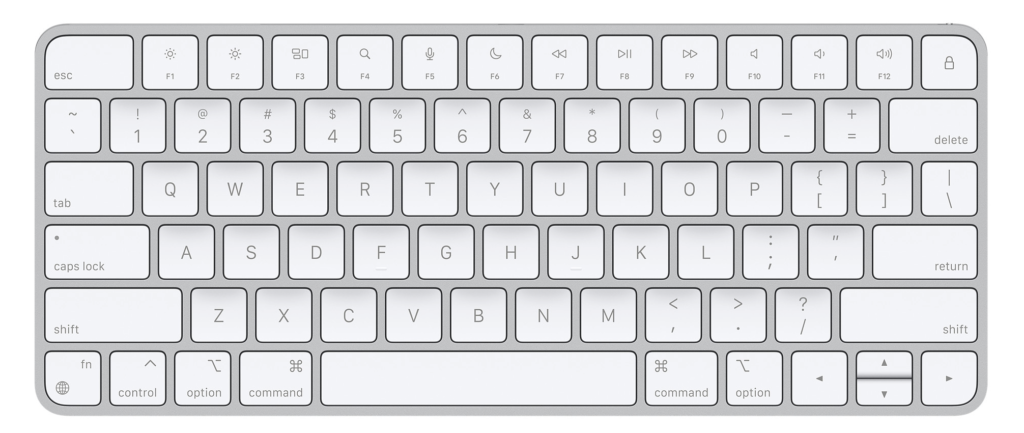
そんな私が思う、理想のキーボード配列なのですが、
これはそんなに気をてらわずに、シンプルに、macの純正のUSキーボード配列が至高と思っています。個人的になれているということもあるのでしょうが、やはりこの配列が個人的には、最もしっくりきますし、このレイアウトで生涯添え遂げたいと思っております!
今更語る必要もないのですが、あえて、このキーボードに私が魅力に感じている点を列挙いたします。
- US配列
- ファンクションキーが独立
- 十字キーが独立
- 十字キーの上下キーが半スペース分の高さ
以上になります。
自分で書いていて、拍子抜けしましたが、この程度のの要望なのです。。。
これが理想のキーボードならこれかって終了となりたいところなのですが、
これはあくまでもmac環境下においてということになります。
今回の私の要件が、windows環境でも利用したいということなので、
この場合、macのキーボードを無理やりwindowsで使ってみるとどうなるかというと、意外と惜しいところまでは行きます。
具体的には、文字入力はできるのですが、
command , optionキーの配列がwindows利用時に想定想定している動きと逆になってしまいます。
この問題が非常に根深く、非常に厄介です。。。
私の要件を叶えるためには、どうしてもこの問題を解決しなければならないのです。。
何を言っているかというと、
通常、windowsはスペースキーの左側は
[ctrl] [fn] [start] [alt] [ space ]となるはずなのですが、
macキーボードを利用する場合には、
[fn] [ctrl] [alt = option] [start = command]この挙動になります。
要するに、alt と startキーが逆になってしまうのです。。
たったこれだけのことなのですが、これが非常に根深い。。
HUWAEI ULTRA THIN KEYBOADを使用する
そこで、HUWAEI ULTRA THIN KEYBOADです。
まず、win環境、mac環境ともに対応しており、
alt win、option commandキーの配置もそれぞれのOSの通りに挙動させることができます。
異なるOSで使用する際には、写真の通り本体奥のスイッチで一発で制御できます。
OS間の制御になるので、物理的なボタンが配置されている安心感はありますよね!
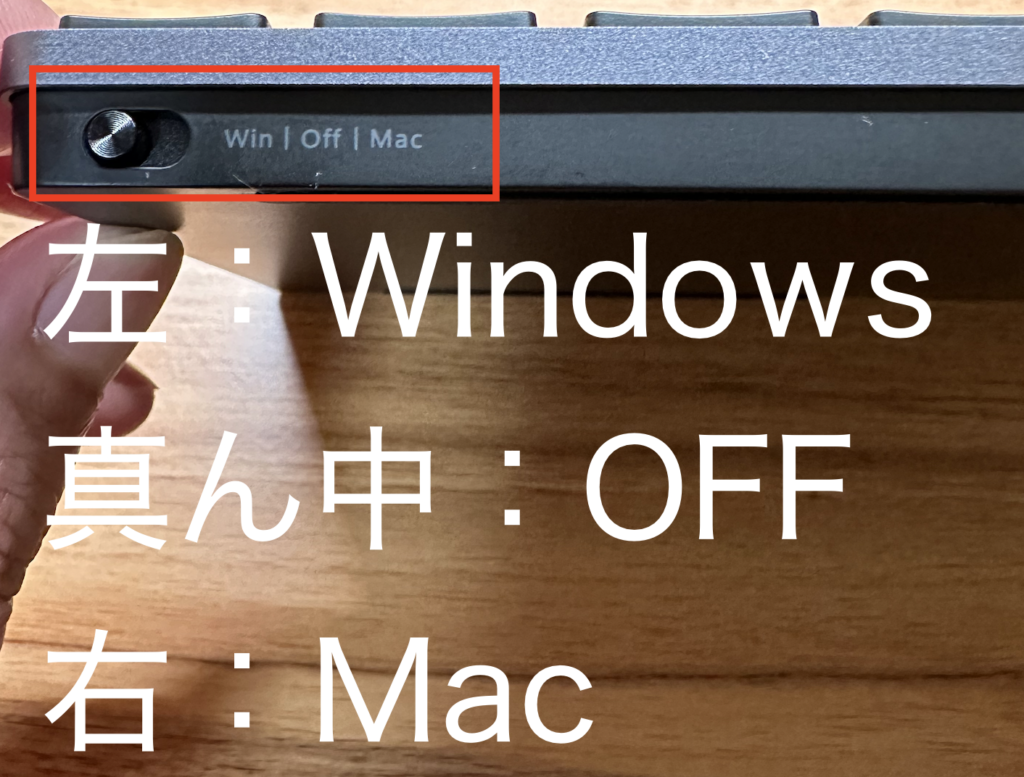
これによって、win、macでまったく 同じUSキーレイアウトで作業することができるようになりました。
打鍵感
macのキーボードに比べて、ボタンのキーストロークは気持ち深めです、私の感覚では1.5倍ほど押し込む必要があり、ほんの少し(ですが大きな)押し込む力が必要かなと感じます。
同じキーボード配列で作業することを優先にするのであれば、妥協できる範囲かなと思います。
気になる部分
レイアウト、デザイン、など完璧では あるのですが、やはり気になる点がまったくないかといえば嘘になってしまいます。。。
今回のキーボード選びで、左手部分の操作に重点をおくあまり、完全にノーマークになっていた右手部分の挙動なのですが、
HUWAEI ULTRA THIN KEYBOADは、一番右の列に
Home、End、Page UP、Page Downのボタンが配置されています。。
これがなかなか苦戦しておりまして、mac純正の場合には、一番右にエンター、シフトがあって多少ずれても、「一番右」という感覚を頼りに調整できていたのですが、今回のキーボードの場合、Home、End、Page UP、Page Downという、ページを上下させる機能のボタンが配置されているので、なんとなく右側という感覚だけではあっという間に、画面の表示がずれてしまいます、その状態で、画面から目を話してキーボードを確認して、正しいボタンをおし直し、画面に視線を戻すと、ページがおもった場所になっていなく、混乱するという状況が結構起こっております。。
これは慣れなのでしょうが、なかなか大きいギャップなので、続報をお知らせできればと思います。
まとめ
いかがだったでしょうか!
US配列をお使いで、OSをまたいだ利用をされるかたで、コンパクトキーボードをお使いの方にはおすすめができるかなと思うのと、
私の気になる部分をどう捉えられるかなというところで、ご判断いただくのが良いかなと思います!
皆様のキーボード選びのご参考になれば幸いです!
それではまた、次回お会いしましょう!





コメント
Best Newcomer Pornstar Tools To Improve Your Everyday Lifethe
Only Best Newcomer Pornstar Trick That Everyone
Should Learn best newcomer Pornstar
Cocktail Bar 하이오피
Chill Zone 오피
8 Seo Tips Note At All Times 검색엔진최적화 회사
Wine Tasting 하이오피
Burlesque Show 하이오피; http://www.muhaninsutech.com,
Bar Hopping 부산달리기 (https://adminclub.org/member.php?action=profile&uid=126138)
Swedish Massage 부산달리기 (sciencewiki.science)
Onlyfans Pornstars Tools To Streamline Your Everyday Lifethe Only Onlyfans Pornstars Trick That Every
Person Should Learn Onlyfans Pornstars
The Mejores Casinos Online Cover Up Casino En Linea
Everything You Need To Know About Luton Best Car Locksmith best luton car locksmiths
Looking For Inspiration? Look Up Best Car Locksmiths Luton best car locksmiths in luton
15 Interesting Facts About Car Locksmith Near Luton That You
Didn’t Know car locksmith in luton (Mattie)
Ten Luton Auto Locksmiths That Really Change Your Life luton Auto Locksmiths
Five Killer Quora Answers On Best Car Locksmith Luton Car locksmith luton
The Reasons You’re Not Successing At Car Locksmiths Luton Best car locksmiths In luton
What’s The Job Market For Best Auto Locksmith Near Luton Professionals Like?
best auto locksmith near luton (Jere)
See What Luton Car Locksmiths Tricks The Celebs Are Using luton car Locksmith
Think You’re Ready To Start Best Auto Locksmith Luton? Take
This Quiz best Luton auto locksmiths (http://www.Donggoudi.com/)
Collection Of Site Addresses Explained In Fewer Than 140 Characters 주소링크 – https://Ucgp.Jujuy.Edu.Ar,
The 10 Scariest Things About Car Locksmith Near Luton Car
The People Nearest To Luton Best Car Locksmith Have Big Secrets To Share Nearest
The 10 Scariest Things About Car Locksmith Near Luton car locksmith near luton
17 Reasons Why You Shouldn’t Ignore Car Locksmiths
Luton best luton auto Locksmith
10 Things We All Love About Address Collection 주서모음
(Sheri)
5 Must-Know Practices For Site Collection In 2024 주소모음집;
Pedro,
Ten Latest Address Collection That Will Make Your Life Better 주소모은 (Rodrigo)
7 Tips To Make The Greatest Use Of Your Address Collection Site 주소모음 사이트
(Leonie)
10 Websites To Help You Develop Your Knowledge About
Collection Of Latest Links 주소주라 (humanlove.stream)
Car Locksmith Near Luton: The Good And Bad About Car Locksmith Near
Luton luton Car locksmith (bentzen-wilkins-3.blogbright.net)
15 Car Locksmith Near Luton Benefits Everyone Must Be Able To luton auto locksmith (Teresita)
9 Lessons Your Parents Teach You About Car Locksmiths Luton car locksmiths luton
Why Link Collection Site Might Be Your Next Big Obsession 사이트 모음 (http://strategy-m.ru/Bitrix/redirect.php?goto=https://oi2bv4qg7fba.com/)
Provadent is an excellent dental supplement. My teeth are more powerful, and my gums are healthier. The all-natural active ingredients and probiotics job wonders. I can’t picture my dental treatment routine without Provadent. Extremely recommend!
My blog post :: https://pattern-Wiki.win/wiki/Understanding_Provadent_Probiotics_and_Their_Function_in_Dental_Wellness
купить аккаунт https://marketplace-akkauntov-top.ru/
маркетплейс аккаунтов купить аккаунт
маркетплейс для реселлеров https://pokupka-akkauntov-online.ru/
Sell Pre-made Account Account marketplace
Account Trading Platform Marketplace for Ready-Made Accounts
Profitable Account Sales Account Selling Platform
Account Market Account Store
Account Trading Platform Social media account marketplace
Account Selling Service Sell Pre-made Account
Account Sale Account marketplace
accounts market account buying service
sell accounts verified accounts for sale
secure account sales buy and sell accounts
account trading buy and sell accounts
sell pre-made account account store
account trading ready-made accounts for sale
account buying service account marketplace
account trading platform account acquisition
account store buy accounts
account marketplace social media account marketplace
account marketplace account exchange
account selling service accounts marketplace
online account store guaranteed accounts
account acquisition account buying service
ready-made accounts for sale buy accounts
account trading platform account purchase
marketplace for ready-made accounts sell accounts
account exchange sell pre-made account
website for buying accounts account selling platform
account marketplace sell pre-made account
social media account marketplace buy accounts
accounts marketplace https://accounts-marketplace.xyz
account catalog https://social-accounts-marketplaces.live/
secure account purchasing platform https://accounts-marketplace.live
account exchange https://social-accounts-marketplace.xyz/
marketplace for ready-made accounts https://buy-accounts-shop.pro
sell account https://accounts-marketplace.art/
guaranteed accounts https://social-accounts-marketplace.live
account selling service https://buy-accounts.live
account exchange service https://accounts-marketplace-best.pro
купить аккаунт https://akkaunty-na-prodazhu.pro
площадка для продажи аккаунтов rynok-akkauntov.top
биржа аккаунтов https://akkaunt-magazin.online
магазин аккаунтов akkaunty-market.live
биржа аккаунтов магазины аккаунтов
покупка аккаунтов https://kupit-akkaunt.online/
facebook ad accounts for sale facebook ad account buy
buy facebook advertising accounts https://buy-ad-accounts.click
buy facebook accounts cheap https://buy-ads-account.click
buy facebook account https://ad-account-buy.top
buy facebook profile https://buy-ads-account.work
buy ad account facebook facebook ad account for sale
old google ads account for sale buy account google ads
buy google ads verified account https://buy-account-ads.work
google ads account buy https://sell-ads-account.click
facebook business manager account buy https://buy-business-manager.org
buy aged google ads account adwords account for sale
facebook business account for sale buy facebook verified business manager
facebook verified business manager for sale https://buy-bm-account.org/
facebook bm buy https://buy-verified-business-manager-account.org
verified facebook business manager for sale buy-verified-business-manager.org
buy business manager facebook business-manager-for-sale.org
fb bussiness manager https://buy-business-manager-verified.org
buy fb bm buy verified business manager
buy fb bm https://buy-business-manager-accounts.org/
tiktok agency account for sale https://buy-tiktok-ads-account.org
tiktok ads agency account https://tiktok-ads-account-buy.org
buy tiktok ad account https://tiktok-ads-account-for-sale.org
buy tiktok ads accounts https://tiktok-agency-account-for-sale.org
tiktok ad accounts https://buy-tiktok-ads-accounts.org
tiktok ads account buy https://buy-tiktok-business-account.org
buy tiktok business account https://buy-tiktok-ads.org
This web-based service enables instant conversion of images into JPG format, supporting common types such as JPG. All operations take place within the browser, with no need for app downloads or user accounts. Up to 20 files can be converted in a single session, improving efficiency for repetitive or large-scale tasks. Once files are processed, they are deleted from the system to maintain privacy and prevent unnecessary storage. JPEGtoJPGHERO is designed to work across all devices and browser types, offering a seamless experience whether on a computer, phone, or tablet. Its minimal layout emphasizes clarity and speed, guiding users directly to results. From resizing visuals for websites to preparing files for cloud storage, the platform handles JPEGtoJPGhero conversion with accuracy and ease. Its emphasis on simplicity and security makes it an excellent choice for both casual users and professionals who require consistent, reliable output.
https://secondstreet.ru/profile/AnnyGood/
At this time it appears like Movable Type is the preferred blogging platform available right now. (from what I’ve read) Is that what you are using on your blog?
https://www.ibra.com.ua/analytics/165581-vyivod-usdt-na-kartu
An outstanding share! I have just forwarded this onto a colleague who has been conducting a little research on this. And he actually ordered me dinner because I stumbled upon it for him… lol. So allow me to reword this…. Thank YOU for the meal!! But yeah, thanks for spending some time to discuss this subject here on your web site.
recharge hafilat
Hi to every one, it’s in fact a nice for me to go to see this web site, it consists of useful Information.
https://novostroykitut.com.ua/yak-vybraty-stekla-far-dlya-tyuninhu-avto.html
Сергей Бидус кинул на деньги
At this time it seems like Drupal is the top blogging platform out there right now. (from what I’ve read) Is that what you are using on your blog?
porno game
I believe what you composed made a lot of sense. But, what about this? what if you typed a catchier title? I ain’t saying your information isn’t good, but what if you added a title that makes people desire more? I mean %BLOG_TITLE% is kinda plain. You might look at Yahoo’s front page and see how they write post headlines to grab viewers to click. You might try adding a video or a picture or two to grab readers interested about what you’ve got to say. Just my opinion, it could bring your posts a little livelier.
hafilat balance check
Its like you read my mind! You seem to know so much about this, like you wrote the book in it or something. I think that you could do with some pics to drive the message home a little bit, but instead of that, this is great blog. A great read. I will definitely be back.
JPGtoPNGHero
JPGtoPNGHero.com provides a simple, browser-based solution for converting JPG files into PNG images. Designed with both professionals and beginners in mind, the site keeps its interface clean: a single “Upload” button and a drag-and-drop field guide users through the process. After you select your images, cloud servers perform the conversion automatically, preserving image clarity and transparency where relevant. Real-time progress indicators display each file’s status, and once finished, you’ll see download links appear immediately. The batch conversion feature lets you convert multiple files at once, ideal for photographers or marketers who need to process large sets of visuals. Because the tool is web-based, it supports all major operating systems—Windows, macOS, Linux, Android, and iOS—without any extra setup. Privacy ranks high: all files get deleted from the server soon after conversion, and no personal information is stored. No account is necessary, and the service remains completely free. From resizing logos for ecommerce sites to preparing artwork for presentations, JPGtoPNGHero.com makes image conversion effortless.
JPGtoPNGHero
температура воды в хургаде в апреле
JPGtoPNGHero.com is a free, online converter crafted to turn JPG files into PNG images with ease. Whether you’re preparing icons for a mobile app or converting family photos for a digital scrapbook, the process is straightforward: upload, wait a moment, and download. The server-side engine preserves image quality, ensuring sharpness and accurate color reproduction. A visible progress indicator tracks each file’s status in real time. Need to convert a whole folder of images? Batch conversion handles multiple JPGs at once, streamlining your workflow. Since the converter works entirely in a browser, it’s compatible with Windows, macOS, Linux, Android, and iOS—no installations required. Privacy is built in: all uploads are automatically deleted shortly after processing, and no user data is stored on the server. The site remains ad-free, requires no user account, and imposes no conversion limits. Whether you’re a digital artist, social media manager, or just someone who needs to change image formats, JPGtoPNGHero.com offers a fast, reliable, and hassle-free experience.
JPGtoPNGHero
Hello, I would like to subscribe for this web site to take latest updates, therefore where can i do it please help.
https://detkinland.com.ua/yak-vybir-stekla-fara-mozhe-zminyty-styl-vashoho-a.html
Hi there to all, how is all, I think every one is getting more from this website, and your views are good designed for new viewers.
https://flu-treatments.com/steklo-fara-yak-vybraty-ekonomichne-rishennya-bez-.html
you’re truly a good webmaster. The site loading pace is amazing. It sort of feels that you’re doing any unique trick. Furthermore, The contents are masterwork. you’ve performed a wonderful job on this subject!
https://cosmeticdentistryaustin.com/yak-ochystyty-sklo-far-vid-smoly-ta-nalotu-bez-khi.html
I used to be able to find good info from your content.
http://excl.com.ua/yak-obraty-najkrashche-sklo-far-dlya-vashoho-avto.html
An impressive share! I have just forwarded this onto a co-worker who was conducting a little research on this. And he in fact bought me breakfast simply because I discovered it for him… lol. So allow me to reword this…. Thank YOU for the meal!! But yeah, thanx for spending some time to discuss this topic here on your web site.
http://warfare.com.ua/yak-zminyty-stare-sklo-na-faru-bez-porushennya-her.html
работа для украинок в Варшаве Стань вебкам моделью в польской студии, работающей в Варшаве! Открыты вакансии для девушек в Польше, особенно для тех, кто говорит по-русски. Ищешь способ заработать онлайн в Польше? Предлагаем подработку для девушек в Варшаве с возможностью работы в интернете, даже с проживанием. Рассматриваешь удаленную работу в Польше? Узнай, как стать вебкам моделью и сколько можно заработать. Работа для украинок в Варшаве и высокооплачиваемые возможности для девушек в Польше ждут тебя. Мы предлагаем легальную вебкам работу в Польше, онлайн работа без необходимости знания польского языка. Приглашаем девушек без опыта в Варшаве в нашу вебкам студию с обучением. Возможность заработка в интернете без вложений. Работа моделью онлайн в Польше — это шанс для тебя! Ищешь “praca dla dziewczyn online”, “praca webcam Polska”, “praca modelka online” или “zarabianie przez internet dla kobiet”? Наше “agencja webcam Warszawa” и “webcam studio Polska” предлагают “praca dla mlodych kobiet Warszawa” и “legalna praca online Polska”. Смотри “oferty pracy dla Ukrainek w Polsce” и “praca z domu dla dziewczyn”.
sda steam it is a desktop emulator of the Steam authentication mobile application. This desktop application allows users to manage their two-factor authentication easily, ensuring that only you can access your account.
JPGtoPNGHero.com provides a simple, browser-based solution for converting JPG files into PNG images. Designed with both professionals and beginners in mind, the site keeps its interface clean: a single “Upload” button and a drag-and-drop field guide users through the process. After you select your images, cloud servers perform the conversion automatically, preserving image clarity and transparency where relevant. Real-time progress indicators display each file’s status, and once finished, you’ll see download links appear immediately. The batch conversion feature lets you convert multiple files at once, ideal for photographers or marketers who need to process large sets of visuals. Because the tool is web-based, it supports all major operating systems—Windows, macOS, Linux, Android, and iOS—without any extra setup. Privacy ranks high: all files get deleted from the server soon after conversion, and no personal information is stored. No account is necessary, and the service remains completely free. From resizing logos for ecommerce sites to preparing artwork for presentations, JPGtoPNGHero.com makes image conversion effortless.
JPGtoPNGHero
Hello to every , as I am in fact keen of reading this webpage’s post to be updated regularly. It carries nice stuff.
https://cosmeticdentistryaustin.com/led-linzy-v-fary-shcho-potribno-znaty-pered-pokupk.html
JPGtoPNGHero.com provides a simple, browser-based solution for converting JPG files into PNG images. Designed with both professionals and beginners in mind, the site keeps its interface clean: a single “Upload” button and a drag-and-drop field guide users through the process. After you select your images, cloud servers perform the conversion automatically, preserving image clarity and transparency where relevant. Real-time progress indicators display each file’s status, and once finished, you’ll see download links appear immediately. The batch conversion feature lets you convert multiple files at once, ideal for photographers or marketers who need to process large sets of visuals. Because the tool is web-based, it supports all major operating systems—Windows, macOS, Linux, Android, and iOS—without any extra setup. Privacy ranks high: all files get deleted from the server soon after conversion, and no personal information is stored. No account is necessary, and the service remains completely free. From resizing logos for ecommerce sites to preparing artwork for presentations, JPGtoPNGHero.com makes image conversion effortless.
JPGtoPNGhero
Hi it’s me, I am also visiting this web page on a regular basis, this website is really fastidious and the users are truly sharing good thoughts.
http://bagstore.com.ua/yak-bi-led-moduli-zminyuyut-osvitlennya-na-vashomu.html
Thanks , I’ve recently been looking for information approximately this subject for ages and yours is the greatest I have came upon so far. However, what concerning the bottom line? Are you certain in regards to the supply?
https://renault-club.kiev.ua/chomu-obyrayut-yakisne-sklo-dlya-far-5-klyuchovykh.html
обучение кайтсёрфингу
Whats up very cool website!! Man .. Excellent .. Wonderful .. I will bookmark your website and take the feeds also? I am happy to search out a lot of helpful information right here in the submit, we’d like work out extra techniques on this regard, thank you for sharing. . . . . .
hafilat
An impressive share! I’ve just forwarded this onto a friend who had been conducting a little research on this. And he in fact bought me dinner because I stumbled upon it for him… lol. So let me reword this…. Thanks for the meal!! But yeah, thanx for spending the time to talk about this matter here on your web page.
darb recharge
Hi, I desire to subscribe for this blog to get hottest updates, thus where can i do it please help.
hafilat card balance
The outcomes have actually shown the Gymnema supports healthy blood glucose levels.
My homepage: https://git.tikat.fun/dfpjonathon303
¡Saludos, entusiastas de las emociones !
Casinos no regulados con alta velocidad de retiro – п»їcasinossinlicenciaenespana.es CasinosSinLicenciaenEspana.es
¡Que vivas jackpots impresionantes!
¡Hola, buscadores de fortuna !
Casinos online extranjeros con gran catГЎlogo de juegos – https://www.casinoextranjerosespana.es/ п»їcasinos online extranjeros
¡Que disfrutes de asombrosas triunfos legendarios !
SVGtoPNGHero.com provides a fast, user-friendly way to convert SVG graphics into PNG format without any extra installs. The homepage displays a clear drag-and-drop zone and an “Upload” button for manual selection. Once you add your SVG files, conversion begins immediately on remote servers that preserve image clarity and transparency. A progress meter shows you exactly how much remains before your PNGs are ready. In moments, download links appear beneath each file, allowing instant saving. If you’re working with multiple graphics—such as charts, icons, or vector portraits—the batch conversion tool processes them all together. The service runs entirely in your browser, so it works on desktops, tablets, and smartphones alike. All uploaded images delete themselves after conversion. SVGtoPNGHero.com makes format conversion swift, secure, and completely free.
SVGtoPNGhero Converter
JPEGtoJPGHero.com is a free web tool that converts JPEG files into JPG format quickly and securely. Simply drag and drop your images or click “Upload” to select files from your device. The conversion happens on remote servers, so you don’t need to install software or worry about local processing power. When the process finishes, download links appear instantly, letting you save new JPG versions to use in presentations, social media posts, or websites. Batch processing handles multiple files at once, saving time when you have dozens of photos to convert. Since the site runs entirely in a browser, it works on Windows, macOS, Linux, and mobile devices without compatibility issues. Privacy is a priority: every uploaded file is deleted automatically after conversion, and no personal data remains on the server. Whether you’re a photographer preparing images for clients or someone who needs a quick conversion, JPEGtoJPGHero.com offers a straightforward, ad-free experience. No registration or payment is required. Enjoy unlimited, hassle-free conversions from JPEG to JPG anytime.
JPEGtoJPGHero
JPG Hero converter is an online image converter built for speed, simplicity, and accessibility. This web-based platform allows instant conversion of popular image formats such as PNG, WebP, and BMP into JPG files. No downloads, installations, or user accounts are required. The entire process happens in-browser and takes only a few seconds. Users can upload up to 20 files at once for batch conversion, making it suitable for individuals and professionals managing multiple images. All uploaded files are automatically deleted after processing to maintain privacy and ensure data security. JPGHero.com is compatible with all modern devices, including desktops, tablets, and smartphones, offering flexibility for work on the go. Whether the goal is to reduce image file size, prepare visuals for the web, or standardize a project’s image format, this tool delivers clean, reliable results without any extra steps.
JPGHero Converter
Excellent post. Keep writing such kind of information on your blog. Im really impressed by it.
Hey there, You have done an excellent job. I will certainly digg it and in my opinion recommend to my friends. I’m confident they will be benefited from this web site.
https://www.rymanleague.com/plinko-game-psychology-what-makes-it-so-addictive.html
Hi there! This is kind of off topic but I need some guidance from an established blog. Is it difficult to set up your own blog? I’m not very techincal but I can figure things out pretty quick. I’m thinking about making my own but I’m not sure where to start. Do you have any tips or suggestions? Appreciate it
https://2dcomplex.com/how-to-earn-real-money-in-plinko-online.html
¡Hola, jugadores apasionados !
Juega ya en casino online sin registro en EspaГ±a – http://www.casinossinlicenciaespana.es/ casinossinlicenciaespana.es
¡Que experimentes logros excepcionales !
Hello, all is going sound here and ofcourse every one is sharing data, that’s really excellent, keep up writing.
Experience smooth gameplay and fast withdrawals at ck222 app.
¡Hola, cazadores de oportunidades!
Casino online fuera de EspaГ±a accesible desde EspaГ±a – https://www.casinoonlinefueradeespanol.xyz/ casino por fuera
¡Que disfrutes de asombrosas botes impresionantes!
¡Saludos, exploradores de tesoros !
Juegos de blackjack en casino online extranjero – https://www.casinoextranjerosenespana.es/# casinos extranjeros
¡Que disfrutes de oportunidades exclusivas !
Hello! Do you use Twitter? I’d like to follow you if that would be okay. I’m absolutely enjoying your blog and look forward to new updates.
http://itware.com.ua/yak-pravylno-vstanovyty-korpus-fary-na-avtomobil.html
I’m not sure why but this site is loading very slow for me. Is anyone else having this issue or is it a problem on my end? I’ll check back later on and see if the problem still exists.
http://investigatenorth.com/led-lampy-v-fary-avto-yak-unyknuty-trishchyn-vid-u.html
Hey I know this is off topic but I was wondering if you knew of any widgets I could add to my blog that automatically tweet my newest twitter updates. I’ve been looking for a plug-in like this for quite some time and was hoping maybe you would have some experience with something like this. Please let me know if you run into anything. I truly enjoy reading your blog and I look forward to your new updates.
https://renault-club.kiev.ua/chomu-obyrayut-yakisne-sklo-dlya-far-5-klyuchovykh.html
¡Saludos, buscadores de éxitos!
casino online extranjero con alta tasa de pago – https://www.casinosextranjero.es/ casinos extranjeros
¡Que vivas increíbles giros exitosos !
The other day, while I was at work, my sister stole my iPad and tested to see if it can survive a 40 foot drop, just so she can be a youtube sensation. My apple ipad is now broken and she has 83 views. I know this is entirely off topic but I had to share it with someone!
https://firma.com.ua/hermetyk-dlya-stekla-far-dlya-idealnoyi-herme.html
Turn bulky PNG images into lightweight WebP files in seconds with PNGtoWebPHero.com. The interface is clean and intuitive: a single upload field welcomes your PNGs—drag and drop or click to select. Cloud servers tackle the conversion, using advanced compression to keep picture quality while shrinking file size. A live progress bar keeps you informed as each job runs, and once it finishes, download links appear instantly for you to save the new WebP images. If you’re working on a project with multiple graphics, batch mode lets you convert all PNG files together, saving time and clicks. Because this tool operates purely online, there’s no need to install anything on your device—compatible with Windows, macOS, Linux, Android, and iOS. Privacy stays protected: every uploaded image is automatically deleted shortly after conversion, and no personal data is stored. Perfect for enhancing website performance, reducing bandwidth usage, or preparing images for sharing, PNGtoWebPHero.com provides fast, free, and hassle-free conversions at any time.
PNGtoWebPhero Converter
¡Bienvenidos, buscadores de éxitos!
Casino fuera de EspaГ±a con historial de pagos – https://www.casinoporfuera.guru/# casinos online fuera de espaГ±a
¡Que disfrutes de maravillosas momentos memorables !
¡Hola, descubridores de oportunidades!
casinoextranjero.es – expertos en juegos internacionales – https://casinoextranjero.es/# casinoextranjero.es
¡Que vivas conquistas brillantes !
whoah this blog is magnificent i really like reading your articles. Stay up the great work! You recognize, many persons are looking around for this information, you could aid them greatly.
betwinner сайт
Hey there, You have done a great job. I’ll certainly digg it and personally suggest to my friends. I am sure they’ll be benefited from this web site.
tadalafil pensa 5 mg prezzo
Thanks , I have recently been looking for info approximately this topic for a long time and yours is the best I’ve found out so far. However, what about the conclusion? Are you positive about the supply?
tadalafil 5 mg durata effetto
¡Hola, descubridores de oportunidades !
Casino online extranjero con video poker avanzado – https://www.casinosextranjerosdeespana.es/ mejores casinos online extranjeros
¡Que vivas increíbles giros exitosos !
Great post however I was wondering if you could write a litte more on this topic? I’d be very grateful if you could elaborate a little bit more. Thanks!
tadalafil 5 mg a cosa serve
¡Saludos, cazadores de suerte !
casinos fuera de EspaГ±a con torneos temГЎticos – https://www.casinosonlinefueraespanol.xyz/# casino online fuera de espaГ±a
¡Que disfrutes de jackpots fascinantes!
I think that what you posted made a great deal of sense. But, consider this, suppose you typed a catchier post title? I ain’t suggesting your content is not good., however suppose you added a headline to possibly grab folk’s attention? I mean %BLOG_TITLE% is kinda vanilla. You could peek at Yahoo’s front page and see how they write article titles to get viewers to open the links. You might add a video or a pic or two to get readers excited about everything’ve written. Just my opinion, it might bring your posts a little livelier.
Child Porn
¡Bienvenidos, fanáticos del juego !
casinofueraespanol.xyz con promociones sin rollover – https://casinofueraespanol.xyz/# casino por fuera
¡Que vivas increíbles oportunidades exclusivas !
I got this web site from my buddy who shared with me about this website and at the moment this time I am visiting this website and reading very informative content at this place.
Weapon
¡Hola, exploradores del azar !
Casinos fuera de EspaГ±a sin verificaciГіn KYC – п»їhttps://casinosonlinefueradeespanol.xyz/ casinosonlinefueradeespanol
¡Que disfrutes de asombrosas premios excepcionales !
At PNGtoJPGHero.com, swapping PNG files for JPG images couldn’t be simpler. Just visit the homepage, drag your image into the upload box, and let the server handle the rest. Within moments, optimized JPG versions become available via download links. You can process multiple photos in one session thanks to batch conversion, eliminating repetitive clicks. The entire workflow takes place in your web browser—no plug-ins or extra software required. This tool works on any device, whether you’re on a desktop, laptop, tablet, or smartphone. A live status indicator keeps you informed of every step. After conversion, uploaded files vanish automatically, ensuring your data stays private. PNGtoJPGHero.com delivers crisp, high-quality JPGs quickly, and best of all, it’s completely free.
PNGtoJPGHero
Need to convert JPGs into PNGs without fuss? JPGtoPNGHero.com has you covered. The interface is designed for ease: drag your JPG file into the upload field or click “Select” to choose manually. Once uploaded, advanced cloud servers handle the conversion, delivering a sharp, transparent-friendly PNG. A status bar tracks progress, and download buttons appear immediately afterward. For multiple files, batch mode lets you process them all in one go. No account or payment is required—just open the site in any browser. The service works smoothly on desktop computers, tablets, and smartphones under any operating system. Uploaded images erase themselves shortly after conversion, ensuring confidentiality. JPGtoPNGHero.com delivers dependable, free PNG conversions every time.
JPGtoPNGhero
¡Saludos, aventureros de la emoción !
Mejores casinos extranjeros con torneos exclusivos – https://casinoextranjerosdeespana.es/# mejores casinos online extranjeros
¡Que experimentes maravillosas momentos irrepetibles !
With AVIFtoPNGHero.com, users can seamlessly transform modern AVIF image files into the widely supported PNG format. It’s built with precision, offering crisp PNG output without distorting image data or compressing detail. Whether you’re preparing assets for e-commerce or publishing visuals to social media, the format conversion process is seamless. When speed, quality, and simplicity matter, AVIFtoPNGHero provides the ideal conversion solution.
aviftopnghero
The Dominican Republic is a wonderful place, but it’s necessary to consider about hurricane season. As a rule it lasts from June 1st to November 30th, with greatest intensity in late summer and early autumn.
Despite the possibility of a direct hit from a tropical cyclone is relatively low, even distant effects can lead to heavy rains , inundations and strong winds. Therefore it’s recommended to stay informed about meteorological reports and possess an emergency action plan .
When going on a trip to the Dom Rep during this period , consider obtaining travel insurance that provides for flight cancellations or changes in plans due to weather conditions . Be aware of the possibility of temporary disruptions in transportation and recreation. Your safety is priority .
punta cana hurricane season
This site offers users a fast, efficient method to translate their PNG images into versatile SVG files. Using advanced vectorization algorithms, the tool ensures lines and shapes are accurately traced from pixel data. Creative professionals and marketers benefit from easy-to-edit SVGs ready for use in design software. With PNGTOSVGHero.com, you’ll enhance your image workflows and produce reliable vector assets on demand.
PNG to SVG Converter
Hello admirers of clean lifestyles !
Air Purifier for Cigarette Smoke – Power vs Price – http://bestairpurifierforcigarettesmoke.guru air purifiers smoke
May you experience remarkable wholesome breezes !
Hi! This is kind of off topic but I need some help from an established blog. Is it difficult to set up your own blog? I’m not very techincal but I can figure things out pretty quick. I’m thinking about setting up my own but I’m not sure where to start. Do you have any tips or suggestions? Appreciate it
native dead rails script
¡Hola, aventureros de sensaciones !
Casino sin licencia con juegos de Evolution Gaming – http://casinosinlicenciaespana.xyz/# casinos sin licencia
¡Que vivas increíbles jugadas brillantes !
OneConverter.com is an all-in-one online platform that simplifies conversions of every kind. Whether you need to switch between units of length, weight, or volume, this site makes it feel effortless. The interface greets you with a clean design: select your category, enter a value, and watch as the result appears instantly. No downloads, no installations—everything runs in your browser. From temperature and area to speed and energy, OneConverter supports dozens of measurement types. If you’re comparing currencies, simply pick your desired pair and enter an amount to get real-time exchange rates. Need to convert time zones or calculate time differences? That’s built in, too. Everything happens in seconds: no complex menus, no hidden settings. Perfect for students tackling homework, engineers double-checking specifications, or travelers calculating distances and costs. Every formula and rate updates automatically, ensuring accuracy across all conversions. With mobile-friendly pages, you can compute wherever you are, on any device. OneConverter.com doesn’t require registration or payment—just open the site, choose a converter, and start transforming numbers. It’s reliable, efficient, and completely free.
OneConverter
At OneConverter.com, changing units becomes a breeze. Imagine wanting to know how many centimeters fit into five feet—just visit the length converter, type “5,” select “Feet,” and choose “Centimeters.” In a blink, you have an exact answer. The same goes for mass conversions: kilograms, pounds, ounces, or stones—whatever you need. Need to measure liquid volume? Liters, gallons, or fluid ounces convert instantly with a few clicks. The site even handles specialized tasks like converting square feet to square meters for home renovation projects. A dropdown menu displays all available units in each category, so you’ll never guess at abbreviations. Behind the scenes, OneConverter relies on precise formulas and regularly updated data, ensuring every result is trustworthy. The design remains uncluttered: large input fields, clear dropdowns, and visible output. Use it on a phone or tablet—no app required. Whether you’re a DIY enthusiast measuring paint for a room, a chemist balancing solutions, or a runner tracking distances in miles versus kilometers, OneConverter.com serves as your digital ruler, scale, and compass, all in one place.
OneConverter.com
Currency exchange and time calculations can be tricky, but OneConverter.com makes them simple. Need to know how many euros you get for 100 US dollars? Select “Currency,” choose USD as the source and EUR as the target currency, enter “100,” and instantly see the converted amount. The site fetches up-to-date exchange rates, so you’re never working with outdated numbers. Want to figure out meeting times across continents? The time zone converter shows your local time alongside any global city. Just pick two zones, enter a time, and you’ll see what it is on the other end. You can even schedule calls across four different regions by adjusting each field. There’s no delay—calculations appear immediately, and you can switch dates and zones as needed. A simple toggle switches between 12-hour and 24-hour clocks. Travelers planning itineraries appreciate this tool for planning flights, while business professionals rely on it for international conference calls. OneConverter.com combines both currency and time functions under one roof, offering seamless, accurate, and free conversions without any registration or fees.
OneConverter
OneConverter.com does more than just numbers—it also converts digital data. Whether you want to know how many gigabytes fit into a terabyte or how many bits are in a kilobyte, this tool has you covered. The digital storage converter lists common units like bytes, kilobytes, megabytes, gigabytes, and terabytes alongside less common ones such as petabytes and exabytes. Simply enter a value, pick the starting unit, and then choose your desired unit to see an instant conversion. Even larger scales—zettabytes, yottabytes—are supported for advanced calculations. Researchers dealing with big data find this especially handy, as do photographers managing high-resolution files. If you need to compare file sizes or plan server capacity, this converter delivers precise results. All background calculations rely on the standard binary and decimal values, clarifying any confusion about whether to use base-2 or base-10 measurements. Everything updates automatically, so you never need to memorize conversion factors. Users of all skill levels—from novices to IT professionals—appreciate how OneConverter.com transforms digital measurement tasks into a quick, headache-free experience.
OneConverter.com
Using OneConverter.com is as simple as it gets. There’s no steep learning curve, no hidden menus—just click on the converter you need, type in a number, and watch it change before your eyes. Input fields are large and responsive, and drop-down menus clearly list each available unit. Want to switch categories? A visible menu at the top of the page displays all options: length, weight, area, volume, temperature, speed, energy, pressure, and more. With a single click, you move from converting miles to kilometers over to turning Celsius into Fahrenheit. All results appear instantly, with no extra steps or needless redirects. The site uses neutral colors and legible fonts, so reading values remains comfortable even for extended sessions. If you ever change your mind, click “Reset” to clear all fields and start fresh. Because OneConverter operates fully on modern web technology—no Flash, no Java—it runs smoothly on nearly any device. Even if internet connection fluctuates, cached results keep you going until you’re back online. It’s conversion made easy, straight, and effective.
OneConverter
Hello, this weekend is pleasant in favor of me, since this time i am reading this great educational paragraph here at my home.
https://nagrevayka.com.ua/zavodski-fary-ta-pokrashchennya-osvitlennya
¡Bienvenidos, exploradores de posibilidades !
Casino online sin licencia EspaГ±a sin registro – http://www.mejores-casinosespana.es/ п»їcasinos sin licencia en espaГ±a
¡Que experimentes maravillosas movidas destacadas !
¡Saludos, cazadores de recompensas únicas!
Casino sin licencia en EspaГ±a 100% legal – http://audio-factory.es/ casino sin registro
¡Que disfrutes de asombrosas botes sorprendentes!
¡Hola, aventureros de sensaciones intensas !
Casinos sin licencia con promociones continuas – п»їcasinosonlinesinlicencia.es casinos no regulados
¡Que vivas increíbles victorias memorables !
Just want to say your article is as surprising. The clearness in your publish is just cool and that i can think you are a professional on this subject. Well with your permission let me to snatch your feed to stay up to date with imminent post. Thank you a million and please carry on the enjoyable work.
leebet casino
¡Saludos, cazadores de recompensas excepcionales!
Lista de casinos sin licencia en Espana actual – https://www.emausong.es/ casino sin licencia en espaГ±a
¡Que disfrutes de increíbles giros exitosos !
Thank you a bunch for sharing this with all folks you actually recognise what you’re talking approximately! Bookmarked. Kindly also visit my website =). We could have a hyperlink trade contract among us
зеркало банда казино
Awesome site you have here but I was curious if you knew of any user discussion forums that cover the same topics talked about here? I’d really love to be a part of community where I can get comments from other knowledgeable individuals that share the same interest. If you have any recommendations, please let me know. Kudos!
рио бет казино
Good day! I know this is kinda off topic however I’d figured I’d ask. Would you be interested in trading links or maybe guest authoring a blog article or vice-versa? My blog covers a lot of the same topics as yours and I believe we could greatly benefit from each other. If you’re interested feel free to shoot me an e-mail. I look forward to hearing from you! Awesome blog by the way!
https://gmailspva.com/sklo-dlya-far-yakisne-ta-dovgovichne
¡Saludos, apasionados de la adrenalina y la diversión !
Bono de bienvenida casino sin inversiГіn – http://bono.sindepositoespana.guru/# п»їcasino online bono bienvenida
¡Que disfrutes de asombrosas movidas brillantes !
Greetings, explorers of unique punchlines !
Funny adult jokes to start the evening – http://jokesforadults.guru/ top 5 hilarious jokes for adults
May you enjoy incredible surprising gags!
Hello protectors of pure airflow !
An effective smoke air purifier is essential for shared spaces like lounges or offices. It filters out secondhand smoke to protect everyone nearby. Choose a reliable smoke air purifier for consistent results.
Place an air purifier smokers use near windows or doors to stop outside smoke from entering. It helps maintain clean air indoors. air purifier for smoke This is especially useful in urban environments.
Air purifiers for smoke in small apartments – п»їhttps://www.youtube.com/watch?v=fJrxQEd44JM
May you delight in extraordinary spotless air !
This is really interesting, You are a very skilled blogger. I’ve joined your feed and look forward to seeking more of your fantastic post. Also, I’ve shared your web site in my social networks!
https://autodoctor.com.ua/led-u-reflektornu-optyku-shcho-zminyty-u-skli.html
OneConverter.com works anywhere you need it—on a desktop, laptop, tablet, or smartphone. The responsive design automatically adjusts to fit your screen, whether you’re using a large monitor or a small mobile device. No separate app download is necessary: just open your web browser, navigate to the site, and start converting. Buttons and input areas adapt to touchscreens, so you can tap values instead of clicking with a mouse. Need to convert distance during a hike or check currency rates at an airport? The entire site loads quickly, even over cellular networks. When you rotate your phone, the layout optimizes for horizontal or vertical viewing without losing functionality. Images and icons remain sharp on high-resolution displays, and menus collapse elegantly into compact layouts on smaller screens. Behind every click, conversion formulas run on secure servers, so your device’s processor never gets bogged down. Offline caching ensures that once the page loads, you can switch between converters without extra data usage. OneConverter.com stands out as a truly cross-platform tool that never forces you to compromise on speed or usability.
OneConverter.com
With accuracy at its core, OneConverter.com delivers dependable results you can trust. Each category relies on industry-standard formulas and regularly updated data. For example, when converting between metric and imperial units, the site uses official conversion factors, so a kilometer always converts to exactly 0.621371 miles. In currency exchanges, it pulls live rates from reputable financial sources, ensuring you see the most current values for USD, EUR, JPY, GBP, and dozens of other currencies. Behind the scenes, validation checks catch typos or missing inputs—type “abc” instead of a number, and the site prompts you to correct it before proceeding. Temperature conversions use precise equations that maintain decimal accuracy, whether adjusting for scientific experiments or cooking recipes. As a bonus, all calculations happen on OneConverter’s secure servers, so you won’t risk exposing sensitive data on third-party apps. Whether you need to convert pounds to kilograms for a shipping label or calculate how many BTUs are in a kilowatt-hour for HVAC design, OneConverter guarantees that every result reflects the latest standards.
OneConverter
Sometimes image compatibility issues can disrupt a workflow. That’s where WEBPtoPNGHero com steps in. It transforms WebP images into PNG format while preserving sharpness, transparency, and original dimensions. The tool works entirely online — no plugins, no installations, and no registration. Its drag-and-drop interface allows fast single or batch uploads, with each file processed in real-time. Designed for convenience, it’s accessible from desktop or mobile devices alike. Upload your WebP, download your PNG, and move on with your project — that simple. Engineered for designers, developers, and anyone dealing with diverse file formats, this converter ensures images are ready for use on any platform. Your files are deleted automatically after conversion, providing both security and peace of mind. https://webptopnghero.com/
WEBPtoPNGHero
Sometimes image compatibility issues can disrupt a workflow. That’s where WEBPtoPNGHero com steps in. It transforms WebP images into PNG format while preserving sharpness, transparency, and original dimensions. The tool works entirely online — no plugins, no installations, and no registration. Its drag-and-drop interface allows fast single or batch uploads, with each file processed in real-time. Designed for convenience, it’s accessible from desktop or mobile devices alike. Upload your WebP, download your PNG, and move on with your project — that simple. Engineered for designers, developers, and anyone dealing with diverse file formats, this converter ensures images are ready for use on any platform. Your files are deleted automatically after conversion, providing both security and peace of mind.
WEBPtoPNGHero
Traveling to Punta Cana, the gem of the Dominican Republic, promises an escape filled with sun-drenched beaches, whispering palms, and an ambiance of pure relaxation. But before you can indulge in the tropical splendor of Excellence Punta Cana or the upscale vibes of Excellence El Carmen, there’s one last journey you must consider: your Excellence Punta Cana airport Transfer. In this comprehensive guide, we’re taking the guesswork out of transportation from Punta Cana Airport to Excellence Punta Cana.
punta cana airport to excellence resort
Nestled along the Caribbean coast, Punta Cana is the crest jewel of Dominican Republic’s tourism and a slice of heaven for water enthusiasts and beachgoers. But the magic of your tropical escapade starts long before you hit the silky sands—the journey from the airport to your hotel sets the tone for your vacation. In this extensive guide, we’ll navigate through the essentials of Punta Cana transportation from airport to hotel, ensuring you start and end your trip as blissfully as the relaxation that awaits.
punta cana transfers to hotel
Good shout.
Topping the list is the adults-only haven, Breathless Punta Cana Resort and Spa. To ensure your vacation begins seamlessly from the moment you touch down, booking a reliable Breathless Punta Cana airport transfer is crucial. Here’s how to make your arrival as effortless as the breezy ocean winds.
breathless punta cana airport transfer
Hey there! This post couldn’t be written any better! Reading through this post reminds me of my previous room mate! He always kept chatting about this. I will forward this page to him. Fairly certain he will have a good read. Thank you for sharing!
Chauffeur service near me
ВАЖНО! Предупреждение о мошенничестве
Внимание всем пользователям! Публикуем срочное предупреждение о мошеннической активности.
Номер телефона мошенников: +7 996 413-99-48
Описание ситуации:
Пострадавший стал жертвой обмана, переведя денежные средства на указанный номер. После совершения перевода злоумышленники в течение 4 недель отрицают получение денег, несмотря на подтвержденные банковские операции.
Факты мошенничества:
Подтвержденное списание средств со счета
Документальное подтверждение поступления денег получателю
Настойчивое отрицание получения средств со стороны мошенников
Продолжающаяся уже месяц мошенническая схема
Предупреждение:
Не поддавайтесь на уговоры неизвестных лиц и не переводите деньги без тщательной проверки контрагента. В случае обнаружения подозрительной активности немедленно обращайтесь в правоохранительные органы.
Действия пострадавшего:
В настоящее время пострадавший обратился в правоохранительные органы для возбуждения уголовного дела.
Призываем:
Распространить данную информацию среди знакомых
Быть бдительными при финансовых операциях
Проверять информацию о контрагентах
Не переводить деньги незнакомым лицам
Берегите свои средства и не дайте мошенникам шанса!
Pretty element of content. I simply stumbled upon your website and in accession capital to say that I acquire in fact loved account your blog posts. Anyway I will be subscribing on your feeds or even I fulfillment you access persistently quickly.
Chauffeur service near me
Greetings, devotees of smart humor !
jokes for adults show us that laughter isn’t just for kids. It’s a survival skill. And we all need it.
short jokes for adults is always a reliable source of laughter in every situation. [url=http://adultjokesclean.guru/#]funny text jokes for adults[/url] They lighten even the dullest conversations. You’ll be glad you remembered it.
A joke for adults only That’s Too Good to Miss – http://adultjokesclean.guru/ short jokes for adults one-liners
May you enjoy incredible clever quips !
where to buy thca area 52
Pretty part of content. I simply stumbled upon your weblog and in accession capital to say that I acquire in fact loved account your weblog posts. Any way I will be subscribing in your feeds or even I fulfillment you get admission to constantly rapidly.
сайт Banda Casino
full spectrum cbd gummies area 52
best cbd sleep edibles area 52
Right here is the perfect site for anybody who wishes to understand this topic. You understand a whole lot its almost hard to argue with you (not that I really would want to…HaHa). You certainly put a brand new spin on a subject which has been discussed for years. Excellent stuff, just great!
gama casino вход
hybrid gummies area 52
Hi there! I understand this is somewhat off-topic however I needed to ask. Does operating a well-established blog such as yours require a large amount of work? I am completely new to writing a blog but I do write in my journal everyday. I’d like to start a blog so I can share my own experience and feelings online. Please let me know if you have any suggestions or tips for brand new aspiring bloggers. Appreciate it!
https://autovira.ru/
hybrid weed vaporizer area 52
shrooms area 52
live resin carts area 52
pre rolls area 52
weed vape area 52
thca gummies area 52
snow caps thca area 52
thca companies area 52
thc tinctures area 52
best sativa thc carts area 52
thc sleep gummies area 52
thc oil area 52
Играть в онлайн казино Нью Ретро
Казино Нью Ретро (Ньюретро) предлагает игрокам увлекательные азартные развлечения в современном формате. Здесь собраны сотни игр от ведущих провайдеров, включая слоты, рулетку, блэкджек и живые дилеры. Играть можно как на реальные деньги, так и бесплатно в демо-режиме.
Обзор официального сайта Нью Ретро
Официальный сайт Нью Ретро выполнен в стиле ретро с элементами современного дизайна. Интерфейс интуитивно понятен: главная страница содержит разделы с играми, акциями, турнирами и поддержкой. Сайт адаптирован под ПК и мобильные устройства, что делает игру комфортной в любом месте.
Лицензия онлайн-заведения
Нью Ретро работает на основании международной лицензии, выданной авторитетным регулятором (например, Кюрасао или Мальта). Это гарантирует честность игр и защиту данных игроков. Лицензионную информацию можно найти в подвале сайта.
Бонусы для постоянных клиентов и новых игроков
Казино предлагает щедрые бонусы:
• Приветственный пакет – бонус за первые депозиты (например, 100% + фриспины).
• Кешбэк – возврат части проигранных средств.
• VIP-программа – эксклюзивные подарки для постоянных игроков.
Бесплатная игра в демо-режиме
Перед ставками на деньги можно попробовать игры бесплатно в демо-режиме. Это отличный способ изучить правила и стратегии без риска.
Провайдеры
В Нью Ретро представлены игры от топовых разработчиков: NetEnt, Pragmatic Play, Play’n GO, Push Gaming, Novomatic и других.
Играть в слоты бесплатно в демо-режиме
Демо-версии слотов доступны без регистрации. Популярные игры: Book of Dead, Gates of Olympus, Starburst, Mega Moolah.
Способы регистрации и входа на сайт Нью Ретро
Зарегистрироваться можно:
• Через email и пароль.
• Через соцсети (Google, Telegram).
• По номеру телефона (SMS-подтверждение).
Верификация на сайте
Для вывода средств требуется верификация:
1. Подтверждение email/телефона.
2. Загрузка документов (паспорт, платежная карта).
3. Проверка занимает до 24 часов.
Другие игры в казино Нью Ретро
Помимо слотов, доступны:
• Рулетка, блэкджек, покер.
• Игры с живыми дилерами.
• Викторины и квизы.
Турниры и лотереи на Ньюретро
Казино регулярно проводит турниры с призовыми фондами и лотереи с розыгрышем денег и гаджетов. Условия участия – активная игра и выполнение заданий.
Мобильные приложения
Нью Ретро предлагает мобильное приложение для iOS и Android, где доступны все функции сайта.
Минимальный депозит
От 50-100 рублей (зависит от платежной системы).
Максимальные лимиты
Лимиты на вывод зависят от статуса игрока (обычно до 1 000 000 рублей в месяц).
Способы пополнения игрового счета
Доступные методы:
• Банковские карты (Visa/Mastercard).
• Электронные кошельки (Qiwi, WebMoney, Skrill).
• Криптовалюты (Bitcoin, Ethereum).
Вывод средств из заведения казино Ньюретро
Вывод занимает от 1 часа до 3 дней. Минимальная сумма – 500 рублей.
Служба поддержки игроков 24/7
Поддержка работает круглосуточно через:
• Онлайн-чат.
• Email.
• Telegram-бот.
Плюсы и минусы игры в казино для игроков
Плюсы:
? Много бонусов.
? Демо-режим.
? Быстрые выплаты.
Минусы:
? Ограниченные страны для регистрации.
? Долгая верификация.
Часто задаваемые вопросы
1. Как вывести деньги?
– Через тот же метод, которым делали пополнение.
2. Есть ли мобильное приложение?
– Да, для iOS и Android.
Последние отзывы о Нью Ретро
? Алексей, 28 лет: “Быстрые выплаты, но верификация затянулась”.
? Мария, 35 лет: “Нравится выбор слотов и турниры”.
Вывод
Нью Ретро https://newretrocasinow.com – надежное казино с богатой игровой коллекцией и бонусами. Подходит для новичков и опытных игроков.
buy accounts facebook social media account marketplace account store
Here are 25 advantages of using transportation services (such as private transfers, taxis, or shuttles) from Punta Cana International Airport to Melia Caribe Beach Resort.
Pre-booked Melia Punta Cana airport shuttle eliminate the need to negotiate or search for transportation upon arrival.
taxi from punta cana airport to melia caribe
fb accounts for sale social media account marketplace marketplace for ready-made accounts
GG
Attractive section of content. I just stumbled upon your web site and in accession capital to assert that I get actually enjoyed account your blog posts. Anyway I will be subscribing to your augment and even I achievement you access consistently quickly.
https://bike-drive.com.ua/linzy-dlya-far-pidvyshchennya-bezpeky
Этот веб-ресурс предлагает обширную коллекцию видеоконтента для взрослых, включая любительские и профессиональные ролики в высоком разрешении. Сайт поддерживает удобную навигацию по жанрам и категориям, обеспечивая быстрый доступ к материалам, соответствующим предпочтениям пользователей. Доступ возможен без регистрации, но с обязательной возрастной верификацией. Пользователям рекомендуется ознакомиться с политикой конфиденциальности для безопасного использования.
https://photoxxx.net
Платформа предоставляет доступ к высококачественным видео и изображениям для взрослой аудитории. Сайт включает интерактивные функции, такие как комментарии и рейтинги, а также удобный поиск по жанрам. Доступ к контенту бесплатный, с возможностью приобретения премиум-доступа. Возрастные ограничения строго соблюдаются в соответствии с законодательством.
https://pornivan.com
Платформа предоставляет доступ к высококачественным видео и изображениям для взрослой аудитории. Сайт включает интерактивные функции, такие как комментарии и рейтинги, а также удобный поиск по жанрам. Доступ к контенту бесплатный, с возможностью приобретения премиум-доступа. Возрастные ограничения строго соблюдаются в соответствии с законодательством.
https://mediahot.net
Сайт представляет собой обширный архив мультимедийного контента для взрослых, включая видео, галереи изображений и текстовые материалы. Пользователи могут наслаждаться бесплатным доступом или приобрести подписку для эксклюзивного контента. Удобная навигация и строгие правила возрастной верификации делают платформу безопасной и доступной для целевой аудитории.
https://sexy-kiska.info
Ресурс предлагает разнообразный выбор видео и фото для взрослых, включая как популярные жанры, так и эксклюзивные материалы. Платформа обеспечивает бесплатный доступ к большей части контента, с опцией премиум-подписки для дополнительных функций. Сайт акцентирует внимание на безопасности пользователей и соблюдении возрастных ограничений (18+).
https://videobober.info
Этот сайт специализируется на потоковом воспроизведении порнографического контента, предлагая видео в высоком разрешении. Платформа поддерживает широкий выбор жанров, от классических до нишевых, с удобной системой фильтров. Доступ возможен без регистрации, но пользователи должны подтвердить совершеннолетие. Сайт регулярно обновляется новыми роликами.
https://xxxvidos.net
Ресурс предлагает обширную библиотеку видео для взрослых, доступных в HD и FullHD качестве. Пользователи могут исследовать контент по категориям, тегам или популярным подборкам. Сайт ориентирован на анонимный просмотр без обязательной регистрации, но требует подтверждения возраста (18+). Регулярные обновления обеспечивают актуальность коллекции.
https://vsepornotut.ru
Сайт предоставляет доступ к широкому спектру эротического и порнографического контента, включая эксклюзивные видео и регулярные обновления. Платформа ориентирована на взрослую аудиторию (18+), предлагая как бесплатные, так и премиум-разделы с улучшенным качеством. Интуитивный интерфейс и система тегов упрощают поиск. Все материалы соответствуют законодательным требованиям, с акцентом на возрастные ограничения.
https://sageporno.ru
BB
Hello champions of healthy harmony !
In smaller living spaces, the best air purifiers for pets can keep your air fresh and your surfaces noticeably cleaner. If you want less fur on your clothes, using an air purifier for dog hair near entryways is a smart move. The best air purifier for pet hair is often a game-changer for those with long-haired breeds.
An air purifier for cat hair is equally important in homes with multiple pets, balancing indoor air quality for all animals. You can use it alongside an air purifier for dog hair to maximize cleanliness. air purifier for dog hairTogether, these units keep airborne particles at bay.
Best Air Filter for Pet Hair to Capture Fur and Allergens – https://www.youtube.com/watch?v=dPE254fvKgQ&list=PLslTdwhfiGf5uvrbVT90aiCj_6zWWGwZ3
May you enjoy remarkable unmatched clarity !
ザオプション(theoption)で広がるバイナリーオプションの可能性
ザオプション(theoption)は、初心者から経験者まで幅広く利用されているバイナリーオプション取引プラットフォームです。最短30秒の高速取引や高いペイアウト率が魅力で、スマホ対応により外出先からも簡単に操作可能です。リスク管理をしながら効率的に資産運用ができる点が、多くのトレーダーに支持されています。詳細や最新情報は explorejapan.jp をご覧ください。
https://explorejapan.jp/
ザオプション(theoption)で広がるバイナリーオプションの可能性
ザオプション(theoption)は、初心者から経験者まで幅広く利用されているバイナリーオプション取引プラットフォームです。最短30秒の高速取引や高いペイアウト率が魅力で、スマホ対応により外出先からも簡単に操作可能です。リスク管理をしながら効率的に資産運用ができる点が、多くのトレーダーに支持されています。詳細や最新情報は explorejapan.jp をご覧ください。
https://explorejapan.jp/
Can I simply just say what a comfort to discover someone that genuinely understands what they’re talking about on the web. You certainly understand how to bring an issue to light and make it important. A lot more people should check this out and understand this side of the story. I was surprised that you’re not more popular given that you definitely possess the gift.
catcasino
Tremendous issues here. I am very satisfied to look your article. Thanks so much and I am having a look forward to contact you. Will you kindly drop me a e-mail?
lee bet casino
Vodka Casino https://vodkasloty.com — российская ресурс с множеством слотов от NetEnt, Pragmatic Play, Evolution Gaming. Сертификат Кюрасао гарантирует безопасность. Стильный интерфейс с яркими элементами, простое управление и мобильное приложение.
Nice
best sativa thc edibles area 52
microdosing edibles area 52
thc gummies for anxiety area 52
live resin gummies area 52
mood thc gummies area 52
¿Hola competidores del azar?
Los bonos de bienvenida en plataformas forГЎneas son mГЎs generosos y sin tantas condiciones ocultas.La mayorГa de jugadores los prefieren,casas de apuestas fuera de espaГ±aespecialmente en apuestas combinadas.
Casas de apuestas fuera de EspaГ±a ofrecen accesos directos personalizables para que llegues a tus mercados favoritos con un solo clic. Esto agiliza cada jugada. Y mejora la experiencia de navegaciГіn.
Casas apuestas extranjeras con lГmites de depГіsito flexibles – http://casasdeapuestasfueradeespana.guru/#
¡Que disfrutes de enormes ventajas !
live rosin gummies area 52
¿Saludos clientes del casino
Casino europeo implementa modos de aprendizaje donde puedes ver simulaciones y tutoriales antes de jugar con dinero real. Esto ayuda a reducir errores de novato. casinos europeos Aprender antes de arriesgar es una buena idea.
Los casinosonlineeuropeos permiten acceder con cuentas sociales como Google o Facebook para un registro mГЎs ГЎgil. Esta funciГіn facilita la entrada al casino europeo sin contraseГ±as complejas. La simplicidad mejora la conversiГіn de nuevos usuarios.
Casino europeo: juegos en vivo, bonos y mГ©todos de pago – http://casinosonlineeuropeos.guru/
¡Que disfrutes de grandes giros !
thca diamonds area 52
distillate carts area 52
thca vape area 52
thcv gummies area 52
best indica thc weed pens area 52
weed pen area 52
infused pre rolls area 52
indica gummies area 52
liquid diamonds area 52
thc gummies
thca disposable area 52
liquid thc area 52
DD
Столица в ночь бодрствует, и мы аналогично: закрытая центр лечения алкоголизма клиника https://mcnl.ru/ работает 24/7. Без предварительной регистрации и документов — вызов специалиста к вам за 40 минут, щадящий детокс под контролем, ультрабыстрая капельница, нейрокоррекция у вас, пожизненное сопровождение. Без шума, скрытно, результативно — вернем вам трезвость без боли.
Hi I am so excited I found your site, I really found you by error, while I was searching on Aol for something else, Anyhow I am here now and would just like to say thanks a lot for a remarkable post and a all round thrilling blog (I also love the theme/design), I don’t have time to read through it all at the minute but I have book-marked it and also added in your RSS feeds, so when I have time I will be back to read a great deal more, Please do keep up the fantastic b.
Best limo service near me
Натяжные потолки курган – быстро и по доступной цене! Широкий ассортимент покрытий. Матовые, тканевые потолки. Монтаж за 24 часа. Гарантийное обслуживание 7 лет. Бесплатный выезд мастера. Стаж свыше 10 лет. Выезжаем по области. Обращайтесь прямо сейчас!
Do you have a spam problem on this blog; I also am a blogger, and I was curious about your situation; we have developed some nice procedures and we are looking to trade solutions with others, please shoot me an email if interested.
betwinner на андроид
I got this site from my buddy who told me on the topic of this website and now this time I am visiting this website and reading very informative articles here.
https://vip-kassir.ru/
Ищешь лучшие места для ставок с минимальными рисками? Мы покопались в мире азартных игр и подготовили для тебя Топ 15 надежных онлайн-казинo с минимальными ставками! Каждое из этих казинo имеет лицензию, так что можешь смело играть, не беспокоясь о безопасности.
https://t.me/s/rejting_top_luchshih_kazino/208
Thanks for another informative blog. Where else could I am getting that kind of info written in such an ideal approach? I’ve a project that I’m just now operating on, and I’ve been on the glance out for such information.
lada-samara.com
Hi there everyone, it’s my first pay a visit at this web page, and article is in fact fruitful in support of me, keep up posting these types of articles.
https://fonextday.ru/kak-virtualnye-nomera-povyshayut-bezopasnost-pri-onlajn-prodazhah.html
What’s up, the whole thing is going fine here and ofcourse every one is sharing information, that’s in fact good, keep up writing.
Telephone
Москва ночью не спит, а наша команда аналогично всегда на страже: закрытая центр лечения алкоголизма клиника https://mcnl.ru ждёт 24/7. Без бюрократии и формальностей — вызов специалиста по адресу, щадящий детокс в сне, ультрабыстрая капельница, нейрокоррекция на дому, пожизненное сопровождение. Без шума, конфиденциально, точно — вернём трезвость без боли.
https://frasesmotivacional.com/
кайтсёрфинг Безопасность в кайтсёрфинге – это не просто правило, это образ мышления. Всегда проверяйте оборудование, следите за прогнозом погоды и не рискуйте в сложных условиях.
кайтсёрфинг “Выбор доски – ключ к успеху”: Различные типы досок для кайтсерфинга, включая твинтипы для фристайла, серф-доски для вейврайдинга и гидрофойлы для катания с минимальным сопротивлением.
http://xn--80aafabrjladsicc1amg1o4cf1dg.world/
whoah this blog is magnificent i like studying your articles. Keep up the good work! You realize, a lot of people are hunting around for this information, you could aid them greatly.
jav porno
грузоперевозки из Китая в Россию Доставка электроинструментов из Китая – требует проверки соответствия стандартам безопасности и качества.
I’m not sure exactly why but this weblog is loading incredibly slow for me. Is anyone else having this issue or is it a issue on my end? I’ll check back later on and see if the problem still exists.
Luxury limo near me
купить диван в офис Мебель для call-центра: эргономика и звукоизоляция для эффективной работы операторов. Обеспечьте комфорт и снизьте уровень шума. Специальные столы, кресла и перегородки. Повысьте продуктивность и снизьте утомляемость.
Химчистка мебели ростов
реклама на wildberries цены использование сквозной аналитики для wildberries Используйте сквозную аналитику для отслеживания пути клиента от рекламы до покупки.
дачные домики Выбор строительной компании для строительства каркасного дома: важные критерии. Опыт работы, репутация, отзывы клиентов, наличие лицензии и гарантии.
значения тепловизора тепловизионные гляделки Тепловизионные гляделки – это компактные и удобные приборы для наблюдения за тепловыми объектами.
https://servicestat.ru/service-spb Servicestat.ru — это удобный каталог-рейтинг сервисных центров по ремонту электроники. На сайте собраны контакты (адреса, телефоны), отзывы клиентов, акции и скидки, а также оценки качества услуг. Пользователи могут быстро найти проверенные мастерские в своем городе, сравнить рейтинги и выбрать лучший вариант. Полезен для тех, кто хочет отдать технику в надежные руки.
? Поиск сервисов по местоположению и брендам
? Реальные отзывы и оценки клиентов
? Акции, скидки и спецпредложения
? Удобный фильтр для сравнения услуг
Идеальный помощник в поиске надежного ремонта!
Cryptocurrency Payments Bazaar Drugs Marketplace: A New Darknet Platform with Dual Access Bazaar Drugs Marketplace is a new darknet marketplace rapidly gaining popularity among users interested in purchasing pharmaceuticals. Trading is conducted via the Tor Network, ensuring a high level of privacy and data protection. However, what sets this platform apart is its dual access: it is available both through an onion domain and a standard clearnet website, making it more convenient and visible compared to competitors. The marketplace offers a wide range of pharmaceuticals, including amphetamines, ketamine, cannabis, as well as prescription drugs such as alprazolam and diazepam. This variety appeals to both beginners and experienced buyers. All transactions on the platform are carried out using cryptocurrency payments, ensuring anonymity and security. In summary, Bazaar represents a modern darknet marketplace that combines convenience, a broad product selection, and a high level of privacy, making it a notable player in the darknet economy.
кайт Кайтсёрфинг соревнования: проверьте свои силы. Участвуйте в соревнованиях и почувствуйте дух соперничества.
Горящие туры с визой: путешествия без границ. Проверено!
кайтинг Безопасность в кайтсёрфинге: знание – сила. Изучите правила безопасности, погодные условия и используйте защитное снаряжение.
Dragon money Dragon Money – это не просто название, это врата в мир безграничных возможностей и захватывающих азартных приключений. Это не просто платформа, это целая вселенная, где переплетаются традиции вековых казино и новейшие цифровые технологии, создавая уникальный опыт для каждого искателя удачи. В современном мире, где финансовые потоки мчатся со скоростью света, Dragon Money предлагает глоток свежего воздуха – пространство, где правила просты, а возможности безграничны. Здесь каждая ставка – это шанс, каждый спин – это предвкушение победы, а каждый выигрыш – это подтверждение вашей удачи. Но Dragon Money – это не только про выигрыши и джекпоты. Это про сообщество единомышленников, объединенных общим стремлением к риску, азарту и адреналину. Это место, где можно найти новых друзей, поделиться опытом и ощутить неповторимый дух товарищества. Мы твердо верим, что безопасность и честность – это фундамент, на котором строится доверие. Именно поэтому Dragon Money уделяет особое внимание защите данных и обеспечению прозрачности каждой транзакции. Мы стремимся создать максимально комфортную и безопасную среду для наших игроков, где каждый может наслаждаться игрой, не беспокоясь о каких-либо рисках. Dragon Money – это не просто игра. Это возможность испытать себя, проверить свою удачу и почувствовать себя настоящим властелином своей судьбы. Присоединяйтесь к нам, и пусть дракон принесет вам богатство, успех и процветание! Да пребудет с вами удача!
This web site really has all of the info I wanted concerning this subject and didn’t know who to ask.
https://clients1.google.com.py/url?sa=t&url=https://premierlimousineservice.net
кайтинг Безопасность – это ключевой аспект кайтсёрфинга. Всегда проверяйте оборудование, следите за прогнозом погоды и не рискуйте в сложных условиях.
кайтинг Кайтсёрфинг соревнования: проверьте свои силы. Участвуйте в соревнованиях и почувствуйте дух соперничества.
Hi there i am kavin, its my first occasion to commenting anyplace, when i read this paragraph i thought i could also make comment due to this sensible piece of writing.
https://clients1.google.co.tz/url?sa=t&url=https://cabseattle.com/
кайт лагерь Обучение кайтсёрфингу
Its like you read my mind! You seem to know so much about this, like you wrote the book in it or something. I think that you could do with some pics to drive the message home a bit, but other than that, this is excellent blog. A fantastic read. I will definitely be back.
https://images.google.vg/url?q=https://seattlelimorates.com/
кайт школа Бэк ролл: первый трюк
Hey! I’m at work surfing around your blog from my new iphone 3gs! Just wanted to say I love reading through your blog and look forward to all your posts! Carry on the excellent work!
http://respectstroy.com.ua/istoriya-vodiya-yak-ya-zekonomyv-na-zamini-sk.html
кайтсёрфинг Соревнования по кайтсерфингу: мировые туры и чемпионаты
Thanks a lot for sharing this with all folks you actually realize what you’re talking approximately! Bookmarked. Please also talk over with my website =). We may have a link alternate agreement among us
buying cheap vermox
https://dtf.ru/id2915936/3931207-promt-dlya-sozdaniya-patcha-iz-kartinki-dlya-odezhdy
обучение кайтсёрфингу Разнообразие стилей кайтсёрфинга позволяет каждому найти что-то для себя. Фристайл, фрирайд, вейврайдинг – выберите то, что вам больше нравится, и совершенствуйте свои навыки.
проститутки Макеевка Проститутки Донецк: Доверьте свой досуг профессионалам.
code promo 1xbet de pari
https://www.panamericano.us/assets/inc/1xbet_promo_code_for_registration.html
https://t.me/wine_it
https://vc.ru/smm-obzor Как увеличить просмотры в Telegram: оптимизация контента и продвижение. Анализ аудитории и создание интересного контента. просмотры вк
Вакуумная формовка Лазерная резка
кайт “Шлем – хранитель разума”: безопасность, как “маяк в бушующем море”
купить аккаунты варфейс Сайт зарекомендовал себя с лучшей стороны, рекомендую варфейс!
донецк проститутки Донецк Проститутки
кайт школа “Грация и сила”: кайтсерфинг для женщин, как “воплощение свободы”
https://damy-gospoda.ru/wp-includes/pgs/?maska_remee_analog_massaghera_dlya_glaz_s_funkciey_kontrolya_sna.html
Can you tell us more about this? I’d love to find out some additional information.
buy doxycycline 100mg for sale
Greetings to all game enthusiasts !
1xbet nigeria registration online users can set deposit limits to manage their spending. The Nigerian version includes education on responsible gambling. 1xbet registration nigeria After 1xbet nigeria registration online, you can activate two-factor authentication.
With 1xbet login registration nigeria, players can switch between sportsbook, casino, and live games seamlessly. Nigerian bettors have praised the fast loading speeds. The 1xbet login registration nigeria also includes multi-language options.
Activate fast 1xbet registration by phone number nigeria – http://1xbetregistrationinnigeria.com/
Hope you enjoy amazing big wins!
Hey there, all game lovers !
1xbet ng registration is fast, requiring minimal paperwork. 1xbet nigeria registration online supports mobile verification and email confirmation. The 1xbet login registration nigeria interface is user-friendly and intuitive.
The 1xbet registration nigeria site ensures data privacy. The 1xbet login registration nigeria platform includes identity verification. Many find 1xbet registration in nigeria by phone number convenient.
Instant 1xbet registration by phone number nigeria today – https://www.1xbetloginregistrationnigeria.com/#
Savor exciting victories !
https://paill.com/
ремонт холодильников Neff Ремонт стиральных машин Электролюкс: Ремонт стиральных машин Electrolux на дому – удобно и выгодно.
code promo 1xbet russe Use 1xBET promo code 2025: GO333 to claim exclusive rewards – 120% up to $130 sportsbook offer plus up to €1,950 + 150 free spins for casino games. 1XBET unveils an exciting promotion for new registrants in 2025. This promotion is reserved for first-time players 18+. Sports offers need 5x-10x wagering on parlays with 3 or more events at 1.40 odds or above within 30 days.
Use 1xBet promo code bonus 2025: GO333. By using this bonus code at sign-up with 1xBet, you’re eligible for a 130% welcome bonus worth up to €/$100. The bonus is for sports bets. To get the reward, open a 1xBet account and use the code in the promo code field. Visit 1xBet for rules for bonus conditions.
Pretty! This has been a really wonderful article. Thank you for supplying this information.
https://images.google.sm/url?sa=t&url=https://premierlimousineservice.net
донецк шлюхи Как безопасно воспользоваться эскорт-услугами в Донецке: советы и рекомендации. Обзор рынка и анализ предложений. шлюхи донецк днр
доска зол ру Агропартнер су: Agropartner.su: надежный партнер для вашего бизнеса.
биткоин
https://ilucentaesthetic.com/dt_portfolios/cosmetic-jaw-surgery/#comment-43310
ремонт стиральных машин Franke Ремонт стиральных машин Rolsen: ремонт стиральных машин Rolsen любой сложности.
Salutations to all thrill hunters !
Start your journey with 1xbet nigeria registration and explore live betting options. [url=http://www.1xbetnigeriaregistration.com.ng/]1xbet registration in nigeria[/url] Register now to enjoy exclusive offers tailored for Nigerian users. The process of 1xbet nigeria registration is fast, safe, and user-friendly.
People choose 1xbet ng registration because it doesn’t require excessive data. You can sign up quickly and play securely. The simplicity of 1xbet ng registration is one of its biggest strengths.
Complete 1xbet ng login registration online now – http://www.1xbetnigeriaregistration.com.ng/
Wishing you thrilling epic victories!
hollywoodbets login spina zonke
casino beteum
yes play slots
https://www.trub-prom.com/catalog/truby_kotelnye/ трубы москва: Трубы в Москве: сравнение предложений различных поставщиков, онлайн-заказ, доставка по Москве и области.
Hello everyone, all adrenaline players!
Visit https://1xbet-ng-registration.com.ng/ to get started with your profile and explore the betting market. [url=https://1xbet-ng-registration.com.ng/#]1xbet ng login registration[/url] The same process works via https://www.1xbet-ng-registration.com.ng/ with responsive design for mobile users. The 1xbet registration by phone number nigeria option helps users avoid email verification completely.
Getting started with 1xbet registration in nigeria is incredibly easy, requiring just a few steps to access the full sportsbook. It’s tailored for local users with instant login and flexible deposit options. Players can register using mobile, email, or social media within moments.
Safe and quick 1xbet nigeria registration online platform – http://www.1xbet-ng-registration.com.ng/
Enjoy thrilling winnings !
Warm greetings to all game lovers !
Want to get started instantly? Visit https://www.1xbet-nigeria-registration-online.com/ and register with your preferred method. The 1xbet ng login registration online page supports multiple languages and payment methods.
For those who prefer traditional methods, 1xbet registration by phone number Nigeria is still a popular choice. Simply input your mobile number and follow the prompts. 1xbet login registration Nigeria supports quick verification through SMS.
1xbet Nigeria registration made simple for fast and secure betting – https://www.1xbet-nigeria-registration-online.com/
Hoping you hit amazing payouts !
Converting JPG to PNG is essential when quality and transparency matter. JPGtoPNGHero.com delivers this capability through a sleek, fast, and secure online platform. Built for speed, it handles multiple files with ease, giving you control over your image output.
No account is required. Simply drop your files into the interface and receive high-quality PNGs in moments. The conversion engine retains original dimensions and enhances clarity without losing key image data.
From marketing creatives to eCommerce managers, anyone needing transparent, editable graphics will appreciate the accuracy and ease of this service. Files are deleted after processing to ensure privacy.
When image precision is a priority, JPGtoPNGHero.com is the right tool for the job.
JPGtoPNGhero
Hi, of course this article is actually good and I have learned lot of things from it regarding blogging. thanks.
Cerca il prezzo migliore adesso
https://bsmc.at
Today, while I was at work, my sister stole my apple ipad and tested to see if it can survive a 25 foot drop, just so she can be a youtube sensation. My apple ipad is now destroyed and she has 83 views. I know this is totally off topic but I had to share it with someone!
Prezzi bassi farmaci online
Tripscan зеркало В мерцающем полотне онлайн-развлечений, где каждый отблеск обещает невероятные приключения, Tripscan сияет как путеводная звезда. Это не просто платформа, это портал в мир возможностей, где азарт сплетается с инновациями, а каждый клик приближает к заветной цели. Tripscan – это бренд, завоевавший доверие и признание, став синонимом качественного и захватывающего досуга.
Tripscan win Tripscan: Откройте мир выгодных путешествий Tripscan – это ваш надежный помощник в планировании идеального путешествия. Мы предлагаем широкий спектр услуг, от поиска дешевых авиабилетов до бронирования отелей и аренды автомобилей. С Tripscan вы сможете спланировать поездку своей мечты, не переплачивая. Почему выбирают Tripscan? Обширная база данных: Мы сотрудничаем с сотнями авиакомпаний, отелей и агентств по аренде автомобилей, чтобы предложить вам самый широкий выбор вариантов. Интуитивно понятный интерфейс: Наш сайт разработан для максимального удобства пользователей. Вы легко сможете найти нужную информацию и забронировать услуги. Выгодные цены: Мы постоянно отслеживаем цены и предлагаем лучшие предложения на рынке. Личный кабинет: В вашем личном кабинете вы сможете отслеживать свои бронирования, получать уведомления об изменениях и управлять своими данными. Зеркало сайта: Если основной сайт Tripscan недоступен, вы всегда можете воспользоваться нашим зеркалом. Как начать пользоваться Tripscan? Перейдите на сайт Tripscan. Зарегистрируйтесь или войдите в свой личный кабинет. Начните поиск авиабилетов, отелей или автомобилей. Сравните цены и выберите лучший вариант. Забронируйте выбранные услуги. Tripscan – ваш ключ к выгодным путешествиям!
code promo 1xbet senegal aujourd’hui
1xbet welcome code in
https://bs2besd.cc
сделать брови в севастополе Татуаж Севастополь: Искусство Преображения Внешности Татуаж – это искусство, требующее мастерства и опыта. В Севастополе татуаж представлен в различных направлениях: татуаж бровей, губ, век.
https://bs2-bs2site.at
What’s up, I want to subscribe for this website to get most recent updates, so where can i do it please help.
cat casino вход
Turkiye’de doviz kuru Istanbul Hava Durumu: Sehirde Hava Nas?l? Istanbul’un degisken hava durumu, sehir yasam?n? dogrudan etkiliyor. Gunluk, haftal?k ve 15 gunluk hava durumu tahminleri, Istanbullular icin plan yaparken onemli bir rehber niteligi tas?yor. Yagmurlu, gunesli, ruzgarl?… Istanbul’da her turlu hava kosuluna haz?rl?kl? olmak gerekiyor.
Thank you for another informative blog. The place else may just I get that kind of information written in such a perfect means? I have a project that I’m simply now operating on, and I’ve been at the look out for such info.
сайт leebet casino
https://lyncconf.com/1xbet-promo-code-use-1xbro200-to-get-bonus-130/
https://bs2besd.cc
Excellent pieces. Keep writing such kind of info on your blog. Im really impressed by it.
Hi there, You’ve performed a great job. I will definitely digg it and in my opinion suggest to my friends. I’m confident they will be benefited from this web site.
salavatkupere.ru
https://github.com/forti-cli/FortiClient-VPN
verde casino deutschland
https://t.me/winpotcasino1
https://m-bs2best.at
https://bs-bsme.at
Pretty! This has been an incredibly wonderful post. Many thanks for providing this information.
vostokbur.ru
Thank you for sharing your info. I truly appreciate your efforts and I will be waiting for your next post thank you once again.
зеркало банда казино
¡Saludos a todos los visitantes del casino !
Apostar sin dni es ideal para quienes valoran la rapidez. Muchas casasdeapuestassindni.guru ofrece acceso a plataformas anГіnimas. casas de apuestas sin dni Apuestas deportivas SIN dni estГЎn disponibles SIN registro.
Apostar sin dni es ideal para quienes valoran la rapidez. Muchas casasdeapuestassindni.guru ofrece acceso a plataformas anГіnimas. Apuestas deportivas SIN dni estГЎn disponibles SIN registro.
Casas de apuestas sin registro dni recomendadas – http://casasdeapuestassindni.guru/#
¡Que goces de increíbles victorias !
Kind regards to all jackpot hunters !
Mobile 1xbet nigeria registration online provides access to exclusive bonuses for smartphone users. Download the app to receive special offers not available on the desktop version of the site. [url=https://www.1xbet-login-nigeria.com/]1xbet ng registration[/url] Play and win wherever you are.
The link https://1xbet-login-nigeria.com/ leads to the mobile version of the site, which works perfectly on any device. You do not need to download additional applications to enjoy the game. Just open the site in your smartphone’s browser.
1xbet ng registration in Nigeria – Sign Up Link – https://www.1xbet-login-nigeria.com/#
Wishing you incredible big scores !
https://bs2vveb.at
kra36—-at.com — Надежный и удобный сервис — официальный сайт и подробный обзор даркнет-маркета Kraken. Официальный сайт kraken kra36.at — удобный сервис с множеством функций для пользователей. Узнайте больше и начните пользоваться прямо сейчас!
kra36
сервис
удобство функции
официальный сайт Kraken
Кракен
маркетплейс Кракен
даркнет маркет
kraken официальный сайт
kraken market
kraken darknet
анонимные покупки
даркнет площадка
гидра альтернатива
kraken onion
kraken ссылка
darknet marketplace
kraken даркнет
кракен маркетплейс
кракен маркет обзор
кракен маркет отзывы
kraken ссылка
kraken сайт
kraken официальный сайт
kraken ссылка зеркало
актуальное зеркало kraken
kraken ссылка тор
kraken зеркало рабочее
kraken зеркало официальный
kraken зеркало даркнет
kraken зеркало тор
kraken зеркало 2kmp
kraken официальные ссылки
kraken onion ссылка
kraken ссылка для тору
kraken ссылка зеркало официальный
kraken зеркало krakentor site
kraken сайт зеркала
кракен ссылка kraken
kraken официальный сайт зеркало
kraken официальный сайт ссылка
kraken ссылка зеркало официальный сайт
kraken клирнет зеркало
kraken tor зеркало
kraken ссылка 2kmp
зеркала kraken kraken tor site
kraken darknet ссылка
kraken ссылка krakentor site
kraken зеркало 2kmp vip
kraken актуальные ссылки
kraken ссылка tor
kraken market ссылка
kraken зеркало 2kmp biz
kraken darknet зеркала
kraken darknet market ссылка
kraken darknet ссылка тор
ссылка kraken kraken tor site
kraken 2 зеркало
kraken ссылка 2kmp vip
рабочие ссылки kraken
сайт кракен kraken
kraken ссылка 2kmp biz
зеркало kraken market
kraken сайт официальный 2kmp
ссылка кракен kraken tor site
kraken darknet market зеркало
kraken ссылка зеркало рабочее
kraken market ссылка тор
kraken ссылка зеркало 2kmp
kraken darknet market ссылка тор
kraken ссылка зеркало krakentor site
kraken com зеркало
зеркала kraken 2kmp org
kraken ссылка kraken one com
kraken onion зеркала
сайт kraken darknet
зеркало kraken 2 kma biz
kraken сайт официальный krakentor site
kraken darknet официальный сайт
kraken зеркало рабочее krakentor site
ссылка на kraken kraken onion site
kraken кларнет зеркало kraken tor site
kraken зеркало рабочее 2kmp
kraken ссылка kraken clear com
kraken сайт kraken one com
kraken актуальные ссылки krakentor site
kraken ссылка onion 2kmp
kraken сайт официальный 2kmp biz
kraken ссылка зеркало официальный сайт 2kmp
kraken актуальные зеркала krakentor site
kraken зеркало тор ссылка
актуальное зеркало kraken kraken tor site
ссылка на кракен kraken one com
kraken даркнет зеркало krakentor site
kraken сайт kraken zerkalo
kraken рабочая ссылка тор
кракен сайт kraken one com
зеркало kraken тор ссылка рабочее
kraken сайт kraken zerkalo xyz
kraken ссылка onion krakentor site
kraken актуальные ссылки 2kmp
ссылка на кракен kraken onion site
kraken ссылка для тору vtor run
kraken сайт официальный 2kmp vip
kraken сайт kraken clear com
kraken зеркало тор krakentor site
kraken ссылка зеркало 2kmp biz
kraken сайт vtor run
kraken ссылка зеркало официальный сайт krakentor site
kraken ссылка зеркало 2kmp vip
kraken зеркала 2 kmp biz
ссылка на кракен kraken clear com
kraken casino зеркало
кракен сайт kraken clear com
зеркало кракен kraken tor site
kraken официальный сайт vtor run
kraken зеркало тор 2 kmp
kraken зеркало kraken2web com
актуальное зеркало kraken 2 kma biz
kraken актуальные зеркала 2kmp vip
ссылка на кракен kraken 7 one
kraken клирнет зеркало 2kmp biz
kraken ссылка онлайн
kraken даркнет зеркало 2kmp biz
kraken сайт анонимных
kraken зеркало рабочее 2kmp biz
kraken ссылка onion 2kmp biz
kraken сайт покупок
kraken зеркало онлайн
kraken сайт анонимных покупок
кракен сайт kraken zerkalo
кракен сайт kraken zerkalo xyz
kraken ссылка зеркало официальный сайт 2kmp biz
kraken даркнет зеркало 2kmp vip
kraken ссылка kraken2web com
kraken зеркало ссылка онлайн
kraken зеркало рабочее 2kmp vip
kraken актуальные ссылки 2kmp biz
kraken ссылка online
kraken ссылка tor wiki online
kraken ссылка зеркало официальный сайт 2kmp vip
kraken актуальные ссылки 2kmp vip
kraken ссылка на сайт
kraken зеркало тор 2 kmp biz
kraken сайт vk2
kraken casino зеркало рабочее
kraken клирнет зеркало 2kmp vip
ссылка на kraken kraken darknet top
кракен зеркало kraken 7 one
ссылка на кракен kraken darknet top
kraken зеркало тор 2 kmp vip
kraken зеркало kraken clear com
kraken ссылка kraken zerkalo xyz
зеркало kraken kraken onion site
kraken darknet ссылка kraken2web com
kraken официальный сайт k2tor
kraken зеркало krakendarknet top
сайт kraken тор
ссылка на кракен тор kraken 7 one
kraken клирнет зеркало 2kmp org
кракен ссылка kraken zerkalo
kraken ссылка 2krnk biz
kraken ссылка kraken7 one
актуальное зеркало kraken 2kmp org
кракен зеркало kraken one com
kraken ссылка onion 2kmp org
kraken ссылка onion 2kmp vip
площадка kraken ссылка
рабочая ссылка на кракен kraken 7 one
kraken зеркало 2kraken click
kraken ссылка тор kraken2web com
kraken ссылка зеркало vk2
актуальное зеркало kraken kraken onion site
кракен ссылка kraken zerkalo xyz
kraken сайт официальный 2kmp org
kraken зеркало 2krnk biz
kraken casino официальный сайт
kraken ссылка krakendarknet top
kraken официальные зеркала vk3
kraken market ссылка kraken2web com
kraken darknet ссылка тор kraken2web com
kraken ссылка тор kraken one com
kraken darknet зеркала kraken2web com
кракен зеркало kraken clear com
kraken darknet market ссылка kraken2web com
kraken сайт 2krnk biz
kraken зеркало dzen
кракен ссылка тор kraken one com
kraken зеркало тор 2kmp org
kraken зеркало krakenonion site
kraken ссылка онион
kraken сайт tor
актуальное зеркало kraken kraken zerkalo
kraken официальный сайт vk2
kraken ссылка зеркало 2kmp org
актуальное зеркало kraken kraken zerkalo xyz
сайт kraken onion
рабочее зеркало кракен kraken 7 one
кракен сайт ссылка kraken one com
kraken darknet market зеркало kraken2web com
kraken ссылка тор tor wiki online
kraken ссылка зеркало kraken2web com
kraken зеркало тор kraken7 one
kraken зеркало рабочее 2kmp org
ссылка на kraken 2kmp org
kraken официальный сайт vk3
kraken ссылка зеркало kraken 7 one
kraken onion ссылка tor wiki online
kraken вход на сайт
kraken зайти на сайт
kraken сайт krakendarknet top
кракен зеркало kraken zerkalo xyz
kraken ссылка тор 2kraken click
кракен вход ссылка kraken 7 one
kraken магазин ссылка
kraken darknet market ссылка тор kraken2web com
кракен сайт ссылка kraken clear com
kraken даркнет зеркало 2kmp org
kraken ссылка зеркало официальный сайт 2kmp org
kraken darknet market ссылка kraken7 one
kraken darknet ссылка 2krnk biz
kraken ссылка тор 2krnk biz
kraken актуальная ссылка onion
kraken сайт vk2 pro
кракен площадка ссылка kraken 7 one
kraken сайт kraken2web com
kraken зеркало форум
кракен зеркало тор kraken one com
kraken официальный сайт k2tor online
kraken ссылка зеркало vk2 pro
kraken darknet ссылка тор 2kraken click
ссылка на кракен тор kraken clear com
сайт онион kraken
кракен сайт зеркало kraken 7 one
kraken зеркало v5tor cfd
kraken darknet ссылка тор 2krnk biz
kraken сайт dzen
kraken оригинальная ссылка
kraken ссылка dzen
сайт кракен тор kraken one com
kraken ссылка krakenonion site
kraken официальные зеркала k2tor
kraken tor ссылка онлайн
kraken ссылка v5tor cfd
kraken ссылка на сайт тор
kraken сайт kr2web in
настоящий сайт kraken
kraken зеркало online
kraken актуальные ссылки 2kmp org
прямая ссылка на kraken
kraken оф сайт
kraken официальный сайт
используйте vpn!
Кракен Ссылка
Кракен Вход
Кракен Зайти
Ссылка на Кракен
Kra35.cc
Kra36.at
Kra34.cc
купить меф
купить гарик
Kra34.at
Kra33.cc
Kra33.at
Kra37.cc
Kra36.cc
Kra32.cc
Kra32.at
Kra38.cc
Kra39.cc
Kra33.cc
для дополнительной анонимности и безопасности рекомендуется использовать vpn-сервис. он скроет ваш ip-адрес и сделает ваше пребывание в интернете более безопасным.
будьте осторожны!?
kraken рабочая ссылка onion
kraken ссылка vk
кракен сайт ссылка kraken 11
ссылка на кракен kraken 9 one
kraken зеркало тор kraken2web com
кракен онион ссылка kraken one com
ссылка kraken 2 kma biz
ссылка на kraken торговая площадка
razer kraken сайт
kraken зеркало krakenweb one
kraken зеркало krakenweb3 com
kraken зеркало ссылка онлайн krakenweb one
kraken ссылка зеркало krakenweb one
kraken darknet market ссылка тор 2kraken click
kraken ссылка krakenweb one
kraken ссылка тор krakendarknet top
kraken casino зеркало kraken casino xyz
kraken darknet market зеркало v5tor cfd
kraken сайт зеркала kraken2web com
kraken даркнет ссылка
kraken зеркала kr2web in
kraken зеркало store
kraken darknet market ссылка тор v5tor cfd
kraken darknet market сайт
даркнет официальный сайт kraken
kraken ссылка зеркало рабочее kraken2web com
kraken зеркало тор ссылка kraken2web com
kraken маркетплейс зеркала
kraken официальные зеркала k2tor online
kraken darknet маркет ссылка каркен market
kraken 6 at сайт производителя 2
сайт кракен kraken darknet top
kraken клир ссылка
кракен ссылка kraken kraken2web com 3
ссылка на кракен тор kraken 9 one
kraken сайт анонимных покупок vtor run
kraken darknet market зеркало 2kraken click
kraken darknet market ссылка shkafssylka ru
kraken ссылка torbazaw com
kraken форум ссылка
площадка кракен ссылка kraken clear com
сайт kraken darknet kraken2web com
как зайти на маркетплейс кракен: официальные ссылки и зеркала.
полное руководство:
актуальная ссылка (через браузер):
официальная ссылка :
резервное зеркало:
как зайти на маркетплейс кракен: полное руководство
для входа на сайт кракена в даркнете требуется tor. это безопасный браузер:
перейдите на официальный сайт tor.
скачайте программу для вашей ос.
установите и запустите браузер.
используйте актуальные ссылки на кракен
ссылки на официальный сайт кракен часто обновляются. чтобы избежать фишинговых сайтов, используйте проверенные ресурсы для получения ссылок:
• актуальное зеркало кракена:
• зеркала сайта в клирнете и даркнете доступны для пользователей в любой точке мира.
авторизация
после перехода на сайт:
зарегистрируйтесь, если у вас еще нет аккаунта.
войдите в свой личный кабинет, используя логин и пароль.
для повышения безопасности активируйте двухфакторную аутентификацию.
но почему выбираю именно
сотни других платформ, тысячи товаров, но для меня больше, чем просто магазин. это место, где покупки превращаются в увлекательное путешествие.
знает, как важно быть уверенным в каждой покупке. полная защита сделок и дружелюбная поддержка создают чувство, будто вы находитесь в заботливых руках. надёжность? абсолютно.
почему именно
потому что здесь всё про вас: ваш стиль, ваш комфорт, ваша выгода. попробуйте, и вы поймёте, почему так много людей выбирают именно эту платформу!
советы по безопасности на кракене
используйте vpn
подключение через vpn повышает вашу анонимность, скрывая ip-адрес.
проверяйте ссылки
актуальные ссылки и зеркала кракен можно найти на проверенных форумах или официальных ресурсах. никогда не используйте непроверенные источники.
будьте внимательны к продавцам
читайте отзывы и выбирайте проверенных продавцов с высоким рейтингом.
кракен маркетплейс
кракен маркетплейс
кракен площадка
kra33.at
kra33.cc
kra34.cc
kra34.at
kra35.cc
kra36.at
kra36.cc
Kra36.at
kra37.cc
kra38.at
кракен маркетплейс ссылка
кракен площадка
кракен marketplace
кракен площадка ссылка
кракен даркнет стор
кракен darknet market зеркало
кракен даркнет площадка
кракен даркнет маркетплейс
кракен наркотики
кракен нарко
кракен наркошоп
кракен наркота
кракен порошок
кракен наркотики
кракен что там продают
кракен маркетплейс что продают
кракен покупка
какен купить
кракен купить мяу
кракен питер
кракен в питере
кракен москва
кракен в москве
кракен что продают
кракен это
кракен marke
кркен darknet market
кракен dark market
кракен market ссылка
кракен darknet market ссылк
кракен market ссылка тор
кракен даркнет маркет
кракен market тор
кракен маркет
платформа кракен
кракен торговая площадка
кракен даркнет маркет ссылка сайт
кракен маркет даркнет тор
кракен аккаунты
кракен заказ
диспуты кракен
как восстановить кракен
кракен даркнет не работает
как пополнить кракен
google authenticator кракен
рулетка кракен
купоны кракен
кракен зарегистрироваться
кракен регистрация
кракен пользователь не найден
кракен отзывы
ссылка кракен
кракен официальная ссылка
кракен ссылка на сайт
кракен официальная ссылка
кракен актуальные
кракен ссылка тор
кракен клирнет
кракен ссылка маркет
кракен клир ссылка
кракен ссылка
ссылка на кракен
кракен ссылка
кракен ссылка на сайт
кракен ссылка кракен
актуальная ссылка на кракен
рабочие ссылки кракен
кракен тор ссылка
ссылка на кракен тор
кракен зеркало тор
кракен маркет тор
кракен tor
кракен ссылка tor
кракен тор
кракен ссылка тор
кракен tor зеркало
кракен darknet tor
кракен тор браузер
кракен тор
кракен darknet ссылка тор
кракен ссылка на сайт тор
кракен вход на сайт
кракен вход
кракен зайти
кракен войти
кракен даркнет вход
кракен войти
где найти ссылку кракен
где взять ссылку на кракен
как зайти на сайт кракен
как найти кракен
кракен новый
кракен не работает
кракен вход
как зайти на кракен
кракен вход ссылка
сайт кракен
кракен сайт
кракен сайт что это
кракен сайт даркнет
что за сайт кракен
кракен что за сайт
Кракен официальный сайт
сайт кракен отзывы
кракен сайт
кракен официальный сайт
сайт кракен тор
кракен сайт ссылка
кракен сайт зеркало
кракен сайт тор ссылка
кракен зеркало сайта
зеркало кракен
адрес кракена
кракен зеркало тор
зеркало кракен даркнет
актуальное зеркало кракен
рабочее зеркало кракен
кракен зеркало
кракен зеркала
кракен зеркало
зеркало кракен market
актуальное зеркало кракен
кракен darknet
кракен даркнет ссылка
ссылка кракен даркнет маркет
кракен даркнет
кракен darknet
кракен даркнет
кракен dark
кракен darknet ссылка
кракен сайт даркнет маркет
кракен даркнет маркет ссылка тор
кракен даркнет тор
кракен текст рекламы
Kraken ссылка
Kraken Вход
Kraken зайти
https://abs2best.at
https://t.me/s/Official_1win_kanal/1373
https://bsmc.at
https://t.me/s/Official_1win_kanal/127
whoah this weblog is fantastic i like studying your articles. Stay up the great work! You realize, lots of persons are looking round for this info, you could aid them greatly.
свадебный салон премиум спб
https://bs2bet.at
Официальный Telegram канал 1win Casinо. Казинo и ставки от 1вин. Фриспины, актуальное зеркало официального сайта 1 win. Регистрируйся в ван вин, соверши вход в один вин, получай бонус используя промокод и начните играть на реальные деньги.
https://t.me/s/Official_1win_kanal/2101
Официальный Telegram канал 1win Casinо. Казинo и ставки от 1вин. Фриспины, актуальное зеркало официального сайта 1 win. Регистрируйся в ван вин, соверши вход в один вин, получай бонус используя промокод и начните играть на реальные деньги.
https://t.me/s/Official_1win_kanal/3121
Официальный Telegram канал 1win Casinо. Казинo и ставки от 1вин. Фриспины, актуальное зеркало официального сайта 1 win. Регистрируйся в ван вин, соверши вход в один вин, получай бонус используя промокод и начните играть на реальные деньги.
https://t.me/s/Official_1win_kanal/701
ламинирование бровей севастополь Бровист Севастополь – это ваш личный эксперт по бровям, который поможет вам подобрать идеальную форму, цвет и технику, учитывая ваши индивидуальные особенности. Салон красоты Севастополь предлагает полный спектр услуг по уходу за бровями, ресницами и созданию неповторимого образа.
Аренда авто Краснодар на месяц
металлические ограждения для лестниц Перила из нержавейки цена – это важный фактор при выборе материала для перил. Цена зависит от марки стали, сложности конструкции и объема работ. Важно учитывать, что качественные перила из нержавейки – это долгосрочная инвестиция в безопасность и комфорт вашего дома. }
professional gambling analyst
арагацотн вино армения Вино под красную рыбу Если вы предпочитаете красное вино к красной рыбе, выбирайте легкие и фруктовые варианты с низким содержанием танинов. Например, Пино Нуар или Божоле. Эти вина не перебьют вкус рыбы, а лишь подчеркнут ее деликатные ноты. Важно, чтобы вино было хорошо охлажденным.
Курс по коммерческой недвижимости Обучение в сфере недвижимости: Станьте ценным специалистом. Сфера недвижимости ждет таланты. Обучение открывает двери к востребованной профессии и стабильному доходу.
получить визу в китай в нижнем новгороде Виза в Китай в Нижнем Новгороде стоимость: Инвестиция в путешествие. Стоимость визы в Китай в Нижнем Новгороде может варьироваться в зависимости от типа визы и срочности оформления. Уточните актуальные цены в визовом центре.
Каршеринг в Краснодаре
экскурсии по казани Казанский Кремль: Сердце Города и Живая История Казанский Кремль – это главная достопримечательность Казани, исторический и культурный центр города, внесенный в список всемирного наследия ЮНЕСКО. Это место, где переплелись культуры Востока и Запада, где история оживает на каждом шагу. На территории Кремля расположены многочисленные памятники архитектуры, каждый из которых имеет свою уникальную историю. Вы сможете увидеть мечеть Кул-Шариф, величественный Благовещенский собор, загадочную башню Сююмбике и другие исторические здания. Прогуливаясь по Кремлю, вы окунетесь в атмосферу древности, узнаете о его богатом прошлом и почувствуете дух города. Вы увидите, как здесь веками взаимодействовали разные культуры и народы, создавая уникальную идентичность Казани. Казанский Кремль – это не просто исторический памятник, это живое сердце города, место, где проходят культурные мероприятия, фестивали и праздники. Здесь всегда царит атмосфера радости и вдохновения. Посещение Казанского Кремля – это незабываемое впечатление, которое останется с вами на долгие годы. Это возможность прикоснуться к истории, узнать больше о культуре Татарстана и почувствовать себя частью этого удивительного мира. Приглашаем вас посетить Казанский Кремль и открыть для себя его тайны и легенды!
Обучение недвижимости Москва Обучение недвижимости: Инвестируйте в себя и получите максимальную отдачу. Вложения в образование – это самые выгодные инвестиции, которые вы можете сделать в своей жизни. Обучение недвижимости поможет вам не только зарабатывать больше, но и принимать более обоснованные решения, избегать рисков и строить карьеру, которая будет приносить вам удовлетворение и стабильный доход.
Обучение в сфере недвижимости Обучение недвижимости: Инвестируйте в себя и получите максимальную отдачу. Вложения в образование – это самые выгодные инвестиции, которые вы можете сделать в своей жизни. Обучение недвижимости поможет вам не только зарабатывать больше, но и принимать более обоснованные решения, избегать рисков и строить карьеру, которая будет приносить вам удовлетворение и стабильный доход.
elekt_riki Электрик на час: Быстрое решение проблем
affordable essay writer The Art of Argumentative Essays: Persuasion Through Prose Argumentative essays require a strategic approach. Our writers excel at constructing compelling arguments, supported by evidence and presented with clarity. Make your point effectively with our expertise.
¡Un cordial saludo a todos los amantes del riesgo !
Los casinos europeos ofrecen una experiencia de juego segura y variada. Muchos jugadores prefieren los mejores casinos online por sus bonos atractivos y soporte en varios idiomas. casinos online europeos Un casino online europa garantiza retiros rГЎpidos y mГ©todos de pago confiables.
Los euro casino online ofrecen una experiencia de juego segura y variada. Muchos jugadores prefieren mejores casinos por sus bonos atractivos y soporte en varios idiomas. Un mejores casinos en linea garantiza retiros rГЎpidos y mГ©todos de pago confiables.
Casino online europa con jackpots y bonos sin depГіsito – http://casinosonlineeuropeos.xyz/
¡Que goces de increíbles botes!
экскурсия казань Экскурсии Казани: Откройте для Себя Жемчужину Татарстана Казань – город с богатой историей, уникальной культурой и захватывающей архитектурой. Экскурсии по Казани – это прекрасная возможность погрузиться в атмосферу этого удивительного места, узнать его тайны и легенды. Наши экскурсии охватывают самые интересные достопримечательности города, от Казанского Кремля, внесенного в список всемирного наследия ЮНЕСКО, до живописных улочек Старо-Татарской слободы. Вы сможете увидеть мечеть Кул-Шариф, Благовещенский собор, башню Сююмбике и многие другие исторические и культурные памятники. Мы предлагаем различные виды экскурсий, чтобы каждый мог выбрать для себя наиболее подходящий вариант. Это могут быть пешеходные прогулки по центру города, автобусные туры по окрестностям Казани, а также тематические экскурсии, посвященные определенным аспектам истории и культуры. Наши профессиональные гиды – опытные и увлеченные своим делом люди, которые с удовольствием поделятся с вами своими знаниями и ответят на все ваши вопросы. Они расскажут вам об истории Казани, ее культуре, традициях и обычаях, а также покажут вам самые интересные места и уголки города. Экскурсии по Казани – это не просто осмотр достопримечательностей, это настоящее путешествие во времени и пространстве, которое позволит вам почувствовать дух этого удивительного города и навсегда полюбить его. Присоединяйтесь к нашим экскурсиям и откройте для себя Казань во всей ее красе!
экскурсия казань Музей Исламской Культуры: Духовное Наследие Татарстана Музей исламской культуры – это место, где можно познакомиться с историей ислама в Татарстане, увидеть уникальные экспонаты, связанные с религией, культурой и искусством. Вы сможете узнать о развитии ислама в регионе, увидеть старинные рукописи, предметы быта и религиозные атрибуты. Музей поможет вам лучше понять духовное наследие татарского народа.
https://kazan.land/ Казанский Кремль: Сердце Города и Живая История Казанский Кремль – это главная достопримечательность Казани, исторический и культурный центр города, внесенный в список всемирного наследия ЮНЕСКО. Это место, где переплелись культуры Востока и Запада, где история оживает на каждом шагу. На территории Кремля расположены многочисленные памятники архитектуры, каждый из которых имеет свою уникальную историю. Вы сможете увидеть мечеть Кул-Шариф, величественный Благовещенский собор, загадочную башню Сююмбике и другие исторические здания. Прогуливаясь по Кремлю, вы окунетесь в атмосферу древности, узнаете о его богатом прошлом и почувствуете дух города. Вы увидите, как здесь веками взаимодействовали разные культуры и народы, создавая уникальную идентичность Казани. Казанский Кремль – это не просто исторический памятник, это живое сердце города, место, где проходят культурные мероприятия, фестивали и праздники. Здесь всегда царит атмосфера радости и вдохновения. Посещение Казанского Кремля – это незабываемое впечатление, которое останется с вами на долгие годы. Это возможность прикоснуться к истории, узнать больше о культуре Татарстана и почувствовать себя частью этого удивительного мира. Приглашаем вас посетить Казанский Кремль и открыть для себя его тайны и легенды!
¡Mis mejores deseos a todos los conquistadores de la fortuna !
Al elegir casino online internacional accedes a mesas en vivo con crupieres reales y retiros sin comisiones ocultas. [url=http://casinosonlineinternacionales.guru/]casinos fuera de espaГ±a[/url] Estas plataformas garantizan catГЎlogos con miles de tГtulos y cashback automГЎtico periГіdico. De este modo aprovechas mejores cuotas y menos fricciГіn.
Con casino fuera de espaГ±a encuentras tragaperras con RTP atractivo y proveedores de prestigio internacional. Los portales de juego integran promos semanales transparentes y versiones demo sin registro. De este modo aprovechas mejores cuotas y menos fricciГіn.
Casino online fuera de EspaГ±a y sin restricciones – http://casinosonlineinternacionales.guru/
¡Que disfrutes de extraordinarias triunfos !
Прокат авто Каршеринг в Краснодаре: Современная альтернатива владению автомобилем. Забудьте о расходах на содержание и обслуживание – пользуйтесь авто, когда вам это нужно.
Педикюр Набережные Челны Педикюр в Набережных Челнах: Забота о Красоте и Здоровье ваших Ног Педикюр – это не только эстетическая процедура, но и важный элемент ухода за ногами. В Набережных Челнах вам предложат широкий спектр услуг, направленных на поддержание здоровья кожи стоп и ногтей. Регулярный педикюр поможет вам избавиться от мозолей, натоптышей и других проблем, обеспечивая комфорт и уверенность в каждом шаге.
https://mulenpay.ru/ Если ваш бизнес нуждается в приеме онлайн-платежей, Mulen – это оптимальный выбор.
скачать тик ток мод нова Тик Ток Мод на Андроид: Персонализация и адаптация под ваши нужды Тик Ток Мод на Андроид – это возможность настроить приложение в соответствии со своими личными предпочтениями и потребностями, создав уникальную среду, в которой ваше творчество будет раскрываться в полной мере.
скачать игры по прямой ссылке Безопасность превыше всего: Защитите свой цифровой мир Выбирая легальные и безопасные способы скачивания игр, вы не только поддерживаете разработчиков и способствуете развитию индустрии, но и защищаете свой компьютер от потенциальных угроз. Помните, что ваша безопасность – это приоритет номер один.
донецк проститутки Шлюхи ДНР: Трудная жизнь в условиях войны Жизнь этих женщин полна опасностей и лишений.
Врач психотерапевт Москва Врач психотерапевт Москва: Союз науки и души. Когда психологические проблемы выходят за рамки обыденных переживаний и перерастают в клинические состояния, на помощь приходит врач-психотерапевт. Он обладает не только глубокими знаниями в области психологии, но и медицинским образованием, что позволяет ему применять комплексный подход к лечению, сочетая психотерапевтические методы с фармакотерапией. Врач-психотерапевт в Москве – это надежда для тех, кто столкнулся с серьезными психическими расстройствами, требующими квалифицированной медицинской помощи.
конфигуратор пк Системный блок: Хранилище вычислительной энергии.
https://tenmoscow.ru/ten-dlja-kotla-6000-vt-3401355
[url=https://happiness-and-beauty.ru ]Бог всё Видит[/url]
https://t.me/s/onewin_kanal/931
https://t.me/s/onewin_kanal/932
https://t.me/s/onewin_kanal/933
https://t.me/s/onewin_kanal/934
https://t.me/s/onewin_kanal/935
https://t.me/s/onewin_kanal/936
https://t.me/s/onewin_kanal/937
https://t.me/s/onewin_kanal/938
https://t.me/s/onewin_kanal/939
https://t.me/s/onewin_kanal/940
Запчасти для мясорубок Moulinex AA1542 (0) Запчасти для стиральной машины Ariston AVL 14 (FR) (CO): Европейский стандарт надежности. Обеспечьте бесперебойную работу вашей стиральной машины, используя оригинальные или качественные аналоги запчастей.
https://igrozavod.ru/ Скачать игры по прямой ссылке: Быстрый и удобный доступ к развлечениям Прямые ссылки – это моментальный доступ к игровым файлам, минуя сложные процедуры и ожидание загрузки через торрент-клиент. Простота и удобство делают этот способ особенно привлекательным для тех, кто ценит свое время.
?Mis calidos augurios para todos los arquitectos de la suerte !
Los casinos europeos destacan por su gran catГЎlogo de juegos. casino online europeo Los casinos europeos aceptan mГ©todos de pago tradicionales y modernos. Jugar en casinos europeos online es legal en varios paГses.
Los casinos online europeos cuentan con licencias internacionales. Los casinos europeos online transmiten juegos en vivo en alta definiciГіn. Un casino online europa estГЎ optimizado para mГіviles.
Casinos europeos online: anГЎlisis completo – п»їhttps://casinoonlineeuropeo.blogspot.com/
?Que goces de excepcionales partidas !
п»їcasinos online europeos
кто мы Здесь и сейчас: Единственная реальность, которую мы можем контролировать. Цените каждый момент, будьте благодарны за то, что имеете, и не позволяйте беспокойству о будущем омрачать настоящее.
creatine fasted
References:
https://md.kif.rocks/qqWV7x4pS1GKrg_8a4Ecpw/
kra36—-at.com — Надежный и удобный сервис — официальный сайт и подробный обзор даркнет-маркета Kraken. Официальный сайт kraken kra36.at — удобный сервис с множеством функций для пользователей. Узнайте больше и начните пользоваться прямо сейчас!
kra36
сервис
удобство функции
официальный сайт Kraken
Кракен
маркетплейс Кракен
даркнет маркет
kraken официальный сайт
kraken market
kraken darknet
анонимные покупки
даркнет площадка
гидра альтернатива
kraken onion
kraken ссылка
darknet marketplace
kraken даркнет
кракен маркетплейс
кракен маркет обзор
кракен маркет отзывы
kraken ссылка
kraken сайт
kraken официальный сайт
kraken ссылка зеркало
актуальное зеркало kraken
kraken ссылка тор
kraken зеркало рабочее
kraken зеркало официальный
kraken зеркало даркнет
kraken зеркало тор
kraken зеркало 2kmp
kraken официальные ссылки
kraken onion ссылка
kraken ссылка для тору
kraken ссылка зеркало официальный
kraken зеркало krakentor site
kraken сайт зеркала
кракен ссылка kraken
kraken официальный сайт зеркало
kraken официальный сайт ссылка
kraken ссылка зеркало официальный сайт
kraken клирнет зеркало
kraken tor зеркало
kraken ссылка 2kmp
зеркала kraken kraken tor site
kraken darknet ссылка
kraken ссылка krakentor site
kraken зеркало 2kmp vip
kraken актуальные ссылки
kraken ссылка tor
kraken market ссылка
kraken зеркало 2kmp biz
kraken darknet зеркала
kraken darknet market ссылка
kraken darknet ссылка тор
ссылка kraken kraken tor site
kraken 2 зеркало
kraken ссылка 2kmp vip
рабочие ссылки kraken
сайт кракен kraken
kraken ссылка 2kmp biz
зеркало kraken market
kraken сайт официальный 2kmp
ссылка кракен kraken tor site
kraken darknet market зеркало
kraken ссылка зеркало рабочее
kraken market ссылка тор
kraken ссылка зеркало 2kmp
kraken darknet market ссылка тор
kraken ссылка зеркало krakentor site
kraken com зеркало
зеркала kraken 2kmp org
kraken ссылка kraken one com
kraken onion зеркала
сайт kraken darknet
зеркало kraken 2 kma biz
kraken сайт официальный krakentor site
kraken darknet официальный сайт
kraken зеркало рабочее krakentor site
ссылка на kraken kraken onion site
kraken кларнет зеркало kraken tor site
kraken зеркало рабочее 2kmp
kraken ссылка kraken clear com
kraken сайт kraken one com
kraken актуальные ссылки krakentor site
kraken ссылка onion 2kmp
kraken сайт официальный 2kmp biz
kraken ссылка зеркало официальный сайт 2kmp
kraken актуальные зеркала krakentor site
kraken зеркало тор ссылка
актуальное зеркало kraken kraken tor site
ссылка на кракен kraken one com
kraken даркнет зеркало krakentor site
kraken сайт kraken zerkalo
kraken рабочая ссылка тор
кракен сайт kraken one com
зеркало kraken тор ссылка рабочее
kraken сайт kraken zerkalo xyz
kraken ссылка onion krakentor site
kraken актуальные ссылки 2kmp
ссылка на кракен kraken onion site
kraken ссылка для тору vtor run
kraken сайт официальный 2kmp vip
kraken сайт kraken clear com
kraken зеркало тор krakentor site
kraken ссылка зеркало 2kmp biz
kraken сайт vtor run
kraken ссылка зеркало официальный сайт krakentor site
kraken ссылка зеркало 2kmp vip
kraken зеркала 2 kmp biz
ссылка на кракен kraken clear com
kraken casino зеркало
кракен сайт kraken clear com
зеркало кракен kraken tor site
kraken официальный сайт vtor run
kraken зеркало тор 2 kmp
kraken зеркало kraken2web com
актуальное зеркало kraken 2 kma biz
kraken актуальные зеркала 2kmp vip
ссылка на кракен kraken 7 one
kraken клирнет зеркало 2kmp biz
kraken ссылка онлайн
kraken даркнет зеркало 2kmp biz
kraken сайт анонимных
kraken зеркало рабочее 2kmp biz
kraken ссылка onion 2kmp biz
kraken сайт покупок
kraken зеркало онлайн
kraken сайт анонимных покупок
кракен сайт kraken zerkalo
кракен сайт kraken zerkalo xyz
kraken ссылка зеркало официальный сайт 2kmp biz
kraken даркнет зеркало 2kmp vip
kraken ссылка kraken2web com
kraken зеркало ссылка онлайн
kraken зеркало рабочее 2kmp vip
kraken актуальные ссылки 2kmp biz
kraken ссылка online
kraken ссылка tor wiki online
kraken ссылка зеркало официальный сайт 2kmp vip
kraken актуальные ссылки 2kmp vip
kraken ссылка на сайт
kraken зеркало тор 2 kmp biz
kraken сайт vk2
kraken casino зеркало рабочее
kraken клирнет зеркало 2kmp vip
ссылка на kraken kraken darknet top
кракен зеркало kraken 7 one
ссылка на кракен kraken darknet top
kraken зеркало тор 2 kmp vip
kraken зеркало kraken clear com
kraken ссылка kraken zerkalo xyz
зеркало kraken kraken onion site
kraken darknet ссылка kraken2web com
kraken официальный сайт k2tor
kraken зеркало krakendarknet top
сайт kraken тор
ссылка на кракен тор kraken 7 one
kraken клирнет зеркало 2kmp org
кракен ссылка kraken zerkalo
kraken ссылка 2krnk biz
kraken ссылка kraken7 one
актуальное зеркало kraken 2kmp org
кракен зеркало kraken one com
kraken ссылка onion 2kmp org
kraken ссылка onion 2kmp vip
площадка kraken ссылка
рабочая ссылка на кракен kraken 7 one
kraken зеркало 2kraken click
kraken ссылка тор kraken2web com
kraken ссылка зеркало vk2
актуальное зеркало kraken kraken onion site
кракен ссылка kraken zerkalo xyz
kraken сайт официальный 2kmp org
kraken зеркало 2krnk biz
kraken casino официальный сайт
kraken ссылка krakendarknet top
kraken официальные зеркала vk3
kraken market ссылка kraken2web com
kraken darknet ссылка тор kraken2web com
kraken ссылка тор kraken one com
kraken darknet зеркала kraken2web com
кракен зеркало kraken clear com
kraken darknet market ссылка kraken2web com
kraken сайт 2krnk biz
kraken зеркало dzen
кракен ссылка тор kraken one com
kraken зеркало тор 2kmp org
kraken зеркало krakenonion site
kraken ссылка онион
kraken сайт tor
актуальное зеркало kraken kraken zerkalo
kraken официальный сайт vk2
kraken ссылка зеркало 2kmp org
актуальное зеркало kraken kraken zerkalo xyz
сайт kraken onion
рабочее зеркало кракен kraken 7 one
кракен сайт ссылка kraken one com
kraken darknet market зеркало kraken2web com
kraken ссылка тор tor wiki online
kraken ссылка зеркало kraken2web com
kraken зеркало тор kraken7 one
kraken зеркало рабочее 2kmp org
ссылка на kraken 2kmp org
kraken официальный сайт vk3
kraken ссылка зеркало kraken 7 one
kraken onion ссылка tor wiki online
kraken вход на сайт
kraken зайти на сайт
kraken сайт krakendarknet top
кракен зеркало kraken zerkalo xyz
kraken ссылка тор 2kraken click
кракен вход ссылка kraken 7 one
kraken магазин ссылка
kraken darknet market ссылка тор kraken2web com
кракен сайт ссылка kraken clear com
kraken даркнет зеркало 2kmp org
kraken ссылка зеркало официальный сайт 2kmp org
kraken darknet market ссылка kraken7 one
kraken darknet ссылка 2krnk biz
kraken ссылка тор 2krnk biz
kraken актуальная ссылка onion
kraken сайт vk2 pro
кракен площадка ссылка kraken 7 one
kraken сайт kraken2web com
kraken зеркало форум
кракен зеркало тор kraken one com
kraken официальный сайт k2tor online
kraken ссылка зеркало vk2 pro
kraken darknet ссылка тор 2kraken click
ссылка на кракен тор kraken clear com
сайт онион kraken
кракен сайт зеркало kraken 7 one
kraken зеркало v5tor cfd
kraken darknet ссылка тор 2krnk biz
kraken сайт dzen
kraken оригинальная ссылка
kraken ссылка dzen
сайт кракен тор kraken one com
kraken ссылка krakenonion site
kraken официальные зеркала k2tor
kraken tor ссылка онлайн
kraken ссылка v5tor cfd
kraken ссылка на сайт тор
kraken сайт kr2web in
настоящий сайт kraken
kraken зеркало online
kraken актуальные ссылки 2kmp org
прямая ссылка на kraken
kraken оф сайт
kraken официальный сайт
используйте vpn!
Кракен Ссылка
Кракен Вход
Кракен Зайти
Ссылка на Кракен
Kra35.cc
Kra36.at
Kra34.cc
купить меф
купить гарик
Kra34.at
Kra33.cc
Kra33.at
Kra37.cc
Kra36.cc
Kra32.cc
Kra32.at
Kra38.cc
Kra39.cc
Kra33.cc
для дополнительной анонимности и безопасности рекомендуется использовать vpn-сервис. он скроет ваш ip-адрес и сделает ваше пребывание в интернете более безопасным.
будьте осторожны!?
kraken рабочая ссылка onion
kraken ссылка vk
кракен сайт ссылка kraken 11
ссылка на кракен kraken 9 one
kraken зеркало тор kraken2web com
кракен онион ссылка kraken one com
ссылка kraken 2 kma biz
ссылка на kraken торговая площадка
razer kraken сайт
kraken зеркало krakenweb one
kraken зеркало krakenweb3 com
kraken зеркало ссылка онлайн krakenweb one
kraken ссылка зеркало krakenweb one
kraken darknet market ссылка тор 2kraken click
kraken ссылка krakenweb one
kraken ссылка тор krakendarknet top
kraken casino зеркало kraken casino xyz
kraken darknet market зеркало v5tor cfd
kraken сайт зеркала kraken2web com
kraken даркнет ссылка
kraken зеркала kr2web in
kraken зеркало store
kraken darknet market ссылка тор v5tor cfd
kraken darknet market сайт
даркнет официальный сайт kraken
kraken ссылка зеркало рабочее kraken2web com
kraken зеркало тор ссылка kraken2web com
kraken маркетплейс зеркала
kraken официальные зеркала k2tor online
kraken darknet маркет ссылка каркен market
kraken 6 at сайт производителя 2
сайт кракен kraken darknet top
kraken клир ссылка
кракен ссылка kraken kraken2web com 3
ссылка на кракен тор kraken 9 one
kraken сайт анонимных покупок vtor run
kraken darknet market зеркало 2kraken click
kraken darknet market ссылка shkafssylka ru
kraken ссылка torbazaw com
kraken форум ссылка
площадка кракен ссылка kraken clear com
сайт kraken darknet kraken2web com
как зайти на маркетплейс кракен: официальные ссылки и зеркала.
полное руководство:
актуальная ссылка (через браузер):
официальная ссылка :
резервное зеркало:
как зайти на маркетплейс кракен: полное руководство
для входа на сайт кракена в даркнете требуется tor. это безопасный браузер:
перейдите на официальный сайт tor.
скачайте программу для вашей ос.
установите и запустите браузер.
используйте актуальные ссылки на кракен
ссылки на официальный сайт кракен часто обновляются. чтобы избежать фишинговых сайтов, используйте проверенные ресурсы для получения ссылок:
• актуальное зеркало кракена:
• зеркала сайта в клирнете и даркнете доступны для пользователей в любой точке мира.
авторизация
после перехода на сайт:
зарегистрируйтесь, если у вас еще нет аккаунта.
войдите в свой личный кабинет, используя логин и пароль.
для повышения безопасности активируйте двухфакторную аутентификацию.
но почему выбираю именно
сотни других платформ, тысячи товаров, но для меня больше, чем просто магазин. это место, где покупки превращаются в увлекательное путешествие.
знает, как важно быть уверенным в каждой покупке. полная защита сделок и дружелюбная поддержка создают чувство, будто вы находитесь в заботливых руках. надёжность? абсолютно.
почему именно
потому что здесь всё про вас: ваш стиль, ваш комфорт, ваша выгода. попробуйте, и вы поймёте, почему так много людей выбирают именно эту платформу!
советы по безопасности на кракене
используйте vpn
подключение через vpn повышает вашу анонимность, скрывая ip-адрес.
проверяйте ссылки
актуальные ссылки и зеркала кракен можно найти на проверенных форумах или официальных ресурсах. никогда не используйте непроверенные источники.
будьте внимательны к продавцам
читайте отзывы и выбирайте проверенных продавцов с высоким рейтингом.
кракен маркетплейс
кракен маркетплейс
кракен площадка
kra33.at
kra33.cc
kra34.cc
kra34.at
kra35.cc
kra36.at
kra36.cc
Kra36.at
kra37.cc
kra38.at
кракен маркетплейс ссылка
кракен площадка
кракен marketplace
кракен площадка ссылка
кракен даркнет стор
кракен darknet market зеркало
кракен даркнет площадка
кракен даркнет маркетплейс
кракен наркотики
кракен нарко
кракен наркошоп
кракен наркота
кракен порошок
кракен наркотики
кракен что там продают
кракен маркетплейс что продают
кракен покупка
какен купить
кракен купить мяу
кракен питер
кракен в питере
кракен москва
кракен в москве
кракен что продают
кракен это
кракен marke
кркен darknet market
кракен dark market
кракен market ссылка
кракен darknet market ссылк
кракен market ссылка тор
кракен даркнет маркет
кракен market тор
кракен маркет
платформа кракен
кракен торговая площадка
кракен даркнет маркет ссылка сайт
кракен маркет даркнет тор
кракен аккаунты
кракен заказ
диспуты кракен
как восстановить кракен
кракен даркнет не работает
как пополнить кракен
google authenticator кракен
рулетка кракен
купоны кракен
кракен зарегистрироваться
кракен регистрация
кракен пользователь не найден
кракен отзывы
ссылка кракен
кракен официальная ссылка
кракен ссылка на сайт
кракен официальная ссылка
кракен актуальные
кракен ссылка тор
кракен клирнет
кракен ссылка маркет
кракен клир ссылка
кракен ссылка
ссылка на кракен
кракен ссылка
кракен ссылка на сайт
кракен ссылка кракен
актуальная ссылка на кракен
рабочие ссылки кракен
кракен тор ссылка
ссылка на кракен тор
кракен зеркало тор
кракен маркет тор
кракен tor
кракен ссылка tor
кракен тор
кракен ссылка тор
кракен tor зеркало
кракен darknet tor
кракен тор браузер
кракен тор
кракен darknet ссылка тор
кракен ссылка на сайт тор
кракен вход на сайт
кракен вход
кракен зайти
кракен войти
кракен даркнет вход
кракен войти
где найти ссылку кракен
где взять ссылку на кракен
как зайти на сайт кракен
как найти кракен
кракен новый
кракен не работает
кракен вход
как зайти на кракен
кракен вход ссылка
сайт кракен
кракен сайт
кракен сайт что это
кракен сайт даркнет
что за сайт кракен
кракен что за сайт
Кракен официальный сайт
сайт кракен отзывы
кракен сайт
кракен официальный сайт
сайт кракен тор
кракен сайт ссылка
кракен сайт зеркало
кракен сайт тор ссылка
кракен зеркало сайта
зеркало кракен
адрес кракена
кракен зеркало тор
зеркало кракен даркнет
актуальное зеркало кракен
рабочее зеркало кракен
кракен зеркало
кракен зеркала
кракен зеркало
зеркало кракен market
актуальное зеркало кракен
кракен darknet
кракен даркнет ссылка
ссылка кракен даркнет маркет
кракен даркнет
кракен darknet
кракен даркнет
кракен dark
кракен darknet ссылка
кракен сайт даркнет маркет
кракен даркнет маркет ссылка тор
кракен даркнет тор
кракен текст рекламы
Kraken ссылка
Kraken Вход
Kraken зайти
Hmm is anyone else experiencing problems with the images on this blog loading? I’m trying to determine if its a problem on my end or if it’s the blog. Any feed-back would be greatly appreciated.
https://lifeinvest.com.ua/chomu-vstanovyty-linzy-v-fary
Simply want to say your article is as astounding. The clearness in your post is just nice and i can assume you are an expert on this subject. Well with your permission allow me to grab your feed to keep up to date with forthcoming post. Thanks a million and please keep up the rewarding work.
https://subaru.com.ua/sekrety-vyboru-idealnoho-skla-dlya-far-vashogo-avtomobilya
Envio mis saludos a todos los perseguidores de recompensas!
Un casino online sin registro permite jugar sin preocuparte por restricciones geogrГЎficas. Esto significa que puedes acceder desde EspaГ±a sin problemas. [url=https://casinosinlicenciaespana.blogspot.com/#][/url] Los casinos online sin registro ofrecen esta gran ventaja.
Un casino sin registro activa tu cuenta en segundos y sin verificaciones. Esto es perfecto para quienes no quieren papeleos. AsГ, los casinos sin registro ofrecen simplicidad absoluta.
Mejores casinos sin licencia en espaГ±a para ti – http://casinoonlineeuropeo.blogspot.com/#
Que disfrutes de increibles rondas !
casinos online sin licencia
новостройки от Ак Барс Дом Казань 1-комнатные квартиры от Суварстроит Казань: Современное жилье с удобной планировкой 1-комнатные квартиры от Суварстроит Казань – это современное жилье с удобной планировкой.
Zentrader is an online platform focused on binary options trading and has been gaining attention among Japanese traders. Its interface is designed to be simple and intuitive, making it easy to use for beginners while also earning trust from experienced users.
With a minimum trade amount starting from 500 yen, it allows users to begin trading with lower risk. The platform offers full Japanese-language support, so users can get help whenever they have questions or concerns. Withdrawals are processed quickly, which contributes to high user satisfaction.
Since trading can be done directly in the browser, there’s no need to install any software, and the platform is accessible even from smartphones. Overall, the system is designed with simplicity and reliability in mind, making it a great choice for those new to binary options.
For more in-depth information and real user experiences, check out the trusted investment resource locamaga.jp. It’s a helpful reference if you’re considering using Zentrader.
не знаешь где брать всегда актуальные ссылки ? не знаешь как перейти ? вот отличный ОФИЦИАЛЬНЫЙ САЙТ с самыми актуальными ссылками на marketplace Kraken https://aktual-krkn.ru/
kra36
сервис
удобство функции
официальный сайт Kraken
Кракен
маркетплейс Кракен
даркнет маркет
kraken официальный сайт
kraken market
kraken darknet
анонимные покупки
даркнет площадка
гидра альтернатива
kraken onion
kraken ссылка
darknet marketplace
kraken даркнет
кракен маркетплейс
кракен маркет обзор
кракен маркет отзывы
kraken ссылка
kraken сайт
kraken официальный сайт
kraken ссылка зеркало
актуальное зеркало kraken
kraken ссылка тор
kraken зеркало рабочее
kraken зеркало официальный
kraken зеркало даркнет
kraken зеркало тор
kraken зеркало 2kmp
kraken официальные ссылки
kraken onion ссылка
kraken ссылка для тору
kraken ссылка зеркало официальный
kraken зеркало krakentor site
kraken сайт зеркала
кракен ссылка kraken
kraken официальный сайт зеркало
kraken официальный сайт ссылка
kraken ссылка зеркало официальный сайт
kraken клирнет зеркало
kraken tor зеркало
kraken ссылка 2kmp
зеркала kraken kraken tor site
kraken darknet ссылка
kraken ссылка krakentor site
kraken зеркало 2kmp vip
kraken актуальные ссылки
kraken ссылка tor
kraken market ссылка
kraken зеркало 2kmp biz
kraken darknet зеркала
kraken darknet market ссылка
kraken darknet ссылка тор
ссылка kraken kraken tor site
kraken 2 зеркало
kraken ссылка 2kmp vip
рабочие ссылки kraken
сайт кракен kraken
kraken ссылка 2kmp biz
зеркало kraken market
kraken сайт официальный 2kmp
ссылка кракен kraken tor site
kraken darknet market зеркало
kraken ссылка зеркало рабочее
kraken market ссылка тор
kraken ссылка зеркало 2kmp
kraken darknet market ссылка тор
kraken ссылка зеркало krakentor site
kraken com зеркало
зеркала kraken 2kmp org
kraken ссылка kraken one com
kraken onion зеркала
сайт kraken darknet
зеркало kraken 2 kma biz
kraken сайт официальный krakentor site
kraken darknet официальный сайт
kraken зеркало рабочее krakentor site
ссылка на kraken kraken onion site
kraken кларнет зеркало kraken tor site
kraken зеркало рабочее 2kmp
kraken ссылка kraken clear com
kraken сайт kraken one com
kraken актуальные ссылки krakentor site
kraken ссылка onion 2kmp
kraken сайт официальный 2kmp biz
kraken ссылка зеркало официальный сайт 2kmp
kraken актуальные зеркала krakentor site
kraken зеркало тор ссылка
актуальное зеркало kraken kraken tor site
ссылка на кракен kraken one com
kraken даркнет зеркало krakentor site
kraken сайт kraken zerkalo
kraken рабочая ссылка тор
кракен сайт kraken one com
зеркало kraken тор ссылка рабочее
kraken сайт kraken zerkalo xyz
kraken ссылка onion krakentor site
kraken актуальные ссылки 2kmp
ссылка на кракен kraken onion site
kraken ссылка для тору vtor run
kraken сайт официальный 2kmp vip
kraken сайт kraken clear com
kraken зеркало тор krakentor site
kraken ссылка зеркало 2kmp biz
kraken сайт vtor run
kraken ссылка зеркало официальный сайт krakentor site
kraken ссылка зеркало 2kmp vip
kraken зеркала 2 kmp biz
ссылка на кракен kraken clear com
kraken casino зеркало
кракен сайт kraken clear com
зеркало кракен kraken tor site
kraken официальный сайт vtor run
kraken зеркало тор 2 kmp
kraken зеркало kraken2web com
актуальное зеркало kraken 2 kma biz
kraken актуальные зеркала 2kmp vip
ссылка на кракен kraken 7 one
kraken клирнет зеркало 2kmp biz
kraken ссылка онлайн
kraken даркнет зеркало 2kmp biz
kraken сайт анонимных
kraken зеркало рабочее 2kmp biz
kraken ссылка onion 2kmp biz
kraken сайт покупок
kraken зеркало онлайн
kraken сайт анонимных покупок
кракен сайт kraken zerkalo
кракен сайт kraken zerkalo xyz
kraken ссылка зеркало официальный сайт 2kmp biz
kraken даркнет зеркало 2kmp vip
kraken ссылка kraken2web com
kraken зеркало ссылка онлайн
kraken зеркало рабочее 2kmp vip
kraken актуальные ссылки 2kmp biz
kraken ссылка online
kraken ссылка tor wiki online
kraken ссылка зеркало официальный сайт 2kmp vip
kraken актуальные ссылки 2kmp vip
kraken ссылка на сайт
kraken зеркало тор 2 kmp biz
kraken сайт vk2
kraken casino зеркало рабочее
kraken клирнет зеркало 2kmp vip
ссылка на kraken kraken darknet top
кракен зеркало kraken 7 one
ссылка на кракен kraken darknet top
kraken зеркало тор 2 kmp vip
kraken зеркало kraken clear com
kraken ссылка kraken zerkalo xyz
зеркало kraken kraken onion site
kraken darknet ссылка kraken2web com
kraken официальный сайт k2tor
kraken зеркало krakendarknet top
сайт kraken тор
ссылка на кракен тор kraken 7 one
kraken клирнет зеркало 2kmp org
кракен ссылка kraken zerkalo
kraken ссылка 2krnk biz
kraken ссылка kraken7 one
актуальное зеркало kraken 2kmp org
кракен зеркало kraken one com
kraken ссылка onion 2kmp org
kraken ссылка onion 2kmp vip
площадка kraken ссылка
рабочая ссылка на кракен kraken 7 one
kraken зеркало 2kraken click
kraken ссылка тор kraken2web com
kraken ссылка зеркало vk2
актуальное зеркало kraken kraken onion site
кракен ссылка kraken zerkalo xyz
kraken сайт официальный 2kmp org
kraken зеркало 2krnk biz
kraken casino официальный сайт
kraken ссылка krakendarknet top
kraken официальные зеркала vk3
kraken market ссылка kraken2web com
kraken darknet ссылка тор kraken2web com
kraken ссылка тор kraken one com
kraken darknet зеркала kraken2web com
кракен зеркало kraken clear com
kraken darknet market ссылка kraken2web com
kraken сайт 2krnk biz
kraken зеркало dzen
кракен ссылка тор kraken one com
kraken зеркало тор 2kmp org
kraken зеркало krakenonion site
kraken ссылка онион
kraken сайт tor
актуальное зеркало kraken kraken zerkalo
kraken официальный сайт vk2
kraken ссылка зеркало 2kmp org
актуальное зеркало kraken kraken zerkalo xyz
сайт kraken onion
рабочее зеркало кракен kraken 7 one
кракен сайт ссылка kraken one com
kraken darknet market зеркало kraken2web com
kraken ссылка тор tor wiki online
kraken ссылка зеркало kraken2web com
kraken зеркало тор kraken7 one
kraken зеркало рабочее 2kmp org
ссылка на kraken 2kmp org
kraken официальный сайт vk3
kraken ссылка зеркало kraken 7 one
kraken onion ссылка tor wiki online
kraken вход на сайт
kraken зайти на сайт
kraken сайт krakendarknet top
кракен зеркало kraken zerkalo xyz
kraken ссылка тор 2kraken click
кракен вход ссылка kraken 7 one
kraken магазин ссылка
kraken darknet market ссылка тор kraken2web com
кракен сайт ссылка kraken clear com
kraken даркнет зеркало 2kmp org
kraken ссылка зеркало официальный сайт 2kmp org
kraken darknet market ссылка kraken7 one
kraken darknet ссылка 2krnk biz
kraken ссылка тор 2krnk biz
kraken актуальная ссылка onion
kraken сайт vk2 pro
кракен площадка ссылка kraken 7 one
kraken сайт kraken2web com
kraken зеркало форум
кракен зеркало тор kraken one com
kraken официальный сайт k2tor online
kraken ссылка зеркало vk2 pro
kraken darknet ссылка тор 2kraken click
ссылка на кракен тор kraken clear com
сайт онион kraken
кракен сайт зеркало kraken 7 one
kraken зеркало v5tor cfd
kraken darknet ссылка тор 2krnk biz
kraken сайт dzen
kraken оригинальная ссылка
kraken ссылка dzen
сайт кракен тор kraken one com
kraken ссылка krakenonion site
kraken официальные зеркала k2tor
kraken tor ссылка онлайн
kraken ссылка v5tor cfd
kraken ссылка на сайт тор
kraken сайт kr2web in
настоящий сайт kraken
kraken зеркало online
kraken актуальные ссылки 2kmp org
прямая ссылка на kraken
kraken оф сайт
kraken официальный сайт
используйте vpn!
Кракен Ссылка
Кракен Вход
Кракен Зайти
Ссылка на Кракен
Kra35.cc
Kra36.at
Kra34.cc
купить меф
купить гарик
Kra34.at
Kra33.cc
Kra33.at
Kra37.cc
Kra36.cc
Kra32.cc
Kra32.at
Kra38.cc
Kra39.cc
Kra33.cc
для дополнительной анонимности и безопасности рекомендуется использовать vpn-сервис. он скроет ваш ip-адрес и сделает ваше пребывание в интернете более безопасным.
будьте осторожны!?
kraken рабочая ссылка onion
kraken ссылка vk
кракен сайт ссылка kraken 11
ссылка на кракен kraken 9 one
kraken зеркало тор kraken2web com
кракен онион ссылка kraken one com
ссылка kraken 2 kma biz
ссылка на kraken торговая площадка
razer kraken сайт
kraken зеркало krakenweb one
kraken зеркало krakenweb3 com
kraken зеркало ссылка онлайн krakenweb one
kraken ссылка зеркало krakenweb one
kraken darknet market ссылка тор 2kraken click
kraken ссылка krakenweb one
kraken ссылка тор krakendarknet top
kraken casino зеркало kraken casino xyz
kraken darknet market зеркало v5tor cfd
kraken сайт зеркала kraken2web com
kraken даркнет ссылка
kraken зеркала kr2web in
kraken зеркало store
kraken darknet market ссылка тор v5tor cfd
kraken darknet market сайт
даркнет официальный сайт kraken
kraken ссылка зеркало рабочее kraken2web com
kraken зеркало тор ссылка kraken2web com
kraken маркетплейс зеркала
kraken официальные зеркала k2tor online
kraken darknet маркет ссылка каркен market
kraken 6 at сайт производителя 2
сайт кракен kraken darknet top
kraken клир ссылка
кракен ссылка kraken kraken2web com 3
ссылка на кракен тор kraken 9 one
kraken сайт анонимных покупок vtor run
kraken darknet market зеркало 2kraken click
kraken darknet market ссылка shkafssylka ru
kraken ссылка torbazaw com
kraken форум ссылка
площадка кракен ссылка kraken clear com
сайт kraken darknet kraken2web com
как зайти на маркетплейс кракен: официальные ссылки и зеркала.
полное руководство:
актуальная ссылка (через браузер):
официальная ссылка :
резервное зеркало:
как зайти на маркетплейс кракен: полное руководство
для входа на сайт кракена в даркнете требуется tor. это безопасный браузер:
перейдите на официальный сайт tor.
скачайте программу для вашей ос.
установите и запустите браузер.
используйте актуальные ссылки на кракен
ссылки на официальный сайт кракен часто обновляются. чтобы избежать фишинговых сайтов, используйте проверенные ресурсы для получения ссылок:
• актуальное зеркало кракена:
• зеркала сайта в клирнете и даркнете доступны для пользователей в любой точке мира.
авторизация
после перехода на сайт:
зарегистрируйтесь, если у вас еще нет аккаунта.
войдите в свой личный кабинет, используя логин и пароль.
для повышения безопасности активируйте двухфакторную аутентификацию.
но почему выбираю именно
сотни других платформ, тысячи товаров, но для меня больше, чем просто магазин. это место, где покупки превращаются в увлекательное путешествие.
знает, как важно быть уверенным в каждой покупке. полная защита сделок и дружелюбная поддержка создают чувство, будто вы находитесь в заботливых руках. надёжность? абсолютно.
почему именно
потому что здесь всё про вас: ваш стиль, ваш комфорт, ваша выгода. попробуйте, и вы поймёте, почему так много людей выбирают именно эту платформу!
советы по безопасности на кракене
используйте vpn
подключение через vpn повышает вашу анонимность, скрывая ip-адрес.
проверяйте ссылки
актуальные ссылки и зеркала кракен можно найти на проверенных форумах или официальных ресурсах. никогда не используйте непроверенные источники.
будьте внимательны к продавцам
читайте отзывы и выбирайте проверенных продавцов с высоким рейтингом.
кракен маркетплейс
кракен маркетплейс
кракен площадка
kra33.at
kra33.cc
kra34.cc
kra34.at
kra35.cc
kra36.at
kra36.cc
Kra36.at
kra37.cc
kra38.at
кракен маркетплейс ссылка
кракен площадка
кракен marketplace
кракен площадка ссылка
кракен даркнет стор
кракен darknet market зеркало
кракен даркнет площадка
кракен даркнет маркетплейс
кракен наркотики
кракен нарко
кракен наркошоп
кракен наркота
кракен порошок
кракен наркотики
кракен что там продают
кракен маркетплейс что продают
кракен покупка
какен купить
кракен купить мяу
кракен питер
кракен в питере
кракен москва
кракен в москве
кракен что продают
кракен это
кракен marke
кркен darknet market
кракен dark market
кракен market ссылка
кракен darknet market ссылк
кракен market ссылка тор
кракен даркнет маркет
кракен market тор
кракен маркет
платформа кракен
кракен торговая площадка
кракен даркнет маркет ссылка сайт
кракен маркет даркнет тор
кракен аккаунты
кракен заказ
диспуты кракен
как восстановить кракен
кракен даркнет не работает
как пополнить кракен
google authenticator кракен
рулетка кракен
купоны кракен
кракен зарегистрироваться
кракен регистрация
кракен пользователь не найден
кракен отзывы
ссылка кракен
кракен официальная ссылка
кракен ссылка на сайт
кракен официальная ссылка
кракен актуальные
кракен ссылка тор
кракен клирнет
кракен ссылка маркет
кракен клир ссылка
кракен ссылка
ссылка на кракен
кракен ссылка
кракен ссылка на сайт
кракен ссылка кракен
актуальная ссылка на кракен
рабочие ссылки кракен
кракен тор ссылка
ссылка на кракен тор
кракен зеркало тор
кракен маркет тор
кракен tor
кракен ссылка tor
кракен тор
кракен ссылка тор
кракен tor зеркало
кракен darknet tor
кракен тор браузер
кракен тор
кракен darknet ссылка тор
кракен ссылка на сайт тор
кракен вход на сайт
кракен вход
кракен зайти
кракен войти
кракен даркнет вход
кракен войти
где найти ссылку кракен
где взять ссылку на кракен
как зайти на сайт кракен
как найти кракен
кракен новый
кракен не работает
кракен вход
как зайти на кракен
кракен вход ссылка
сайт кракен
кракен сайт
кракен сайт что это
кракен сайт даркнет
что за сайт кракен
кракен что за сайт
Кракен официальный сайт
сайт кракен отзывы
кракен сайт
кракен официальный сайт
сайт кракен тор
кракен сайт ссылка
кракен сайт зеркало
кракен сайт тор ссылка
кракен зеркало сайта
зеркало кракен
адрес кракена
кракен зеркало тор
зеркало кракен даркнет
актуальное зеркало кракен
рабочее зеркало кракен
кракен зеркало
кракен зеркала
кракен зеркало
зеркало кракен market
актуальное зеркало кракен
кракен darknet
кракен даркнет ссылка
ссылка кракен даркнет маркет
кракен даркнет
кракен darknet
кракен даркнет
кракен dark
кракен darknet ссылка
кракен сайт даркнет маркет
кракен даркнет маркет ссылка тор
кракен даркнет тор
кракен текст рекламы
Kraken ссылка
Kraken Вход
Kraken зайти
Howdy! Do you know if they make any plugins to help with SEO? I’m trying to get my blog to rank for some targeted keywords but I’m not seeing very good results. If you know of any please share. Kudos!
https://amato.com.ua/kak-sniat-staroe-steklo-s.html
Тик ток на айфон
kra36—-at.com — Надежный и удобный сервис — официальный сайт и подробный обзор даркнет-маркета Kraken. Официальный сайт kraken kra36.at — удобный сервис с множеством функций для пользователей. Узнайте больше и начните пользоваться прямо сейчас!
кракен ссылка, кракен ссылки, ссылка кракен, ссылка кракена, ссылки кракен, сайт кракена, кракен сайты, кракен сайт, сайт кракен, кракен отзывы, зеркала кракен, зеркала кракена, зеркало кракен, зеркало кракена, кракен зеркала, кракен зеркало, даркнет кракен, кракен даркнет, ссылка на кракен, ссылка на кракена, ссылки на кракен, кракен маркетплейс, маркетплейс кракен, кракен магазин, магазин кракен, кракены маркет, kraken ссылка, kraken ссылки, кракен маркет, вход кракен, кракен вход, кракен зайти, kraken зеркала, kraken зеркало, актуальная ссылка кракен, актуальная ссылка кракена, актуальные ссылки кракен, кракен актуальная ссылка, кракен актуальные ссылки, кракен ссылка актуальная, кракен ссылки актуальные, кракен как зайти, зайти на кракен, kraken сайты, сайт kraken, kraken сайт, кракен официальный сайт, официальный сайт кракен, кракен сайт официальный, официальный сайт кракена, сайт кракен официальный, сайт кракена официальный, как зайти на кракен, кракен ссылка тор, кракен тор ссылка, ссылка кракен тор, кракен рабочая ссылка, кракен рабочие ссылки, рабочая ссылка кракен, рабочие ссылки кракен, кракен даркнет маркет, кракен маркет даркнет, кракен сайт ссылка, сайт кракен ссылка, кракен площадка, площадка кракен, кракен сайт магазин, актуальная ссылка на кракен, актуальные ссылки на кракен, кракен маркет песня, песня кракен маркет, кракен зеркало рабочее, кракен рабочее зеркало, рабочее зеркало кракен, кракен официальная ссылка, кракен ссылка официальная, официальная ссылка кракен, ссылка кракена официальная, ссылки кракена официальные, кракен сайт что, kraken маркетплейс, маркетплейс kraken
Скачать тикток мод Новый тикток – это всегда интересно, это новые тренды, новые вызовы и новые возможности для роста и развития.
перила для лестницы из нержавейки Поручни для лестниц – это удобные и надежные опоры, облегчающие передвижение по лестнице.
http://pravo-med.ru/articles/18547/
tripskan Трип скан – это быстрое и удобное сканирование лучших предложений на рынке, с заботой о вашем комфорте.
https://sonturkhaber.com/
kra36—-at.com — Надежный и удобный сервис — официальный сайт и подробный обзор даркнет-маркета Kraken. Официальный сайт kraken kra36.at — удобный сервис с множеством функций для пользователей. Узнайте больше и начните пользоваться прямо сейчас!
кракен ссылка, кракен ссылки, ссылка кракен, ссылка кракена, ссылки кракен, сайт кракена, кракен сайты, кракен сайт, сайт кракен, кракен отзывы, зеркала кракен, зеркала кракена, зеркало кракен, зеркало кракена, кракен зеркала, кракен зеркало, даркнет кракен, кракен даркнет, ссылка на кракен, ссылка на кракена, ссылки на кракен, кракен маркетплейс, маркетплейс кракен, кракен магазин, магазин кракен, кракены маркет, kraken ссылка, kraken ссылки, кракен маркет, вход кракен, кракен вход, кракен зайти, kraken зеркала, kraken зеркало, актуальная ссылка кракен, актуальная ссылка кракена, актуальные ссылки кракен, кракен актуальная ссылка, кракен актуальные ссылки, кракен ссылка актуальная, кракен ссылки актуальные, кракен как зайти, зайти на кракен, kraken сайты, сайт kraken, kraken сайт, кракен официальный сайт, официальный сайт кракен, кракен сайт официальный, официальный сайт кракена, сайт кракен официальный, сайт кракена официальный, как зайти на кракен, кракен ссылка тор, кракен тор ссылка, ссылка кракен тор, кракен рабочая ссылка, кракен рабочие ссылки, рабочая ссылка кракен, рабочие ссылки кракен, кракен даркнет маркет, кракен маркет даркнет, кракен сайт ссылка, сайт кракен ссылка, кракен площадка, площадка кракен, кракен сайт магазин, актуальная ссылка на кракен, актуальные ссылки на кракен, кракен маркет песня, песня кракен маркет, кракен зеркало рабочее, кракен рабочее зеркало, рабочее зеркало кракен, кракен официальная ссылка, кракен ссылка официальная, официальная ссылка кракен, ссылка кракена официальная, ссылки кракена официальные, кракен сайт что, kraken маркетплейс, маркетплейс kraken
КАК войти НА Кракен ? ИЛИ где найти АКТУАЛЬНУЮ ссылку ? ТЕПЕРЬ ЛЕГКО ! ПЕРЕХОДИ , всегда САМАЯ СВЕЖАЯ ссылка ДЛЯ ВХОДНА НА KRAKEN
Как использовать https://aktual-krkn.ru/ для поиска ссылок на Kraken?
Сайт https://aktual-krkn.ru/ позиционирует себя как ресурс, предоставляющий актуальные ссылки на Kraken. При использовании подобных сайтов важно соблюдать следующие рекомендации:
Проверка источника: Перед тем, как перейти по ссылке, убедитесь, что сайт https://aktual-krkn.ru/ выглядит надежным и профессиональным. Обратите внимание на дизайн, наличие контактной информации и политику конфиденциальности.
Сравнение с официальными источниками: Если вы сомневаетесь в актуальности ссылки, всегда сравнивайте ее с информацией, опубликованной в официальных социальных сетях Kraken или на их блоге.
Безопасность: Перед вводом каких-либо учетных данных на сайте, убедитесь, что соединение защищено (наличие HTTPS в адресной строке).
Важные меры предосторожности:
Никогда не делитесь своими учетными данными: Ни Kraken, ни какой-либо другой надежный ресурс никогда не попросит вас предоставить ваш пароль или приватные ключи вне страницы входа на официальном сайте.
Используйте двухфакторную аутентификацию (2FA): Это один из самых важных шагов для защиты вашего
kra36
сервис
удобство функции
официальный сайт Kraken
Кракен
маркетплейс Кракен
даркнет маркет
kraken официальный сайт
kraken market
kraken darknet
анонимные покупки
даркнет площадка
гидра альтернатива
kraken onion
kraken ссылка
darknet marketplace
kraken даркнет
кракен маркетплейс
кракен маркет обзор
кракен маркет отзывы
kraken ссылка
kraken сайт
kraken официальный сайт
kraken ссылка зеркало
актуальное зеркало kraken
kraken ссылка тор
kraken зеркало рабочее
kraken зеркало официальный
kraken зеркало даркнет
kraken зеркало тор
kraken зеркало 2kmp
kraken официальные ссылки
kraken onion ссылка
kraken ссылка для тору
kraken ссылка зеркало официальный
kraken зеркало krakentor site
kraken сайт зеркала
кракен ссылка kraken
kraken официальный сайт зеркало
kraken официальный сайт ссылка
kraken ссылка зеркало официальный сайт
kraken клирнет зеркало
kraken tor зеркало
kraken ссылка 2kmp
зеркала kraken kraken tor site
kraken darknet ссылка
kraken ссылка krakentor site
kraken зеркало 2kmp vip
kraken актуальные ссылки
kraken ссылка tor
kraken market ссылка
kraken зеркало 2kmp biz
kraken darknet зеркала
kraken darknet market ссылка
kraken darknet ссылка тор
ссылка kraken kraken tor site
kraken 2 зеркало
kraken ссылка 2kmp vip
рабочие ссылки kraken
сайт кракен kraken
kraken ссылка 2kmp biz
зеркало kraken market
kraken сайт официальный 2kmp
ссылка кракен kraken tor site
kraken darknet market зеркало
kraken ссылка зеркало рабочее
kraken market ссылка тор
kraken ссылка зеркало 2kmp
kraken darknet market ссылка тор
kraken ссылка зеркало krakentor site
kraken com зеркало
зеркала kraken 2kmp org
kraken ссылка kraken one com
kraken onion зеркала
сайт kraken darknet
зеркало kraken 2 kma biz
kraken сайт официальный krakentor site
kraken darknet официальный сайт
kraken зеркало рабочее krakentor site
ссылка на kraken kraken onion site
kraken кларнет зеркало kraken tor site
kraken зеркало рабочее 2kmp
kraken ссылка kraken clear com
kraken сайт kraken one com
kraken актуальные ссылки krakentor site
kraken ссылка onion 2kmp
kraken сайт официальный 2kmp biz
kraken ссылка зеркало официальный сайт 2kmp
kraken актуальные зеркала krakentor site
kraken зеркало тор ссылка
актуальное зеркало kraken kraken tor site
ссылка на кракен kraken one com
kraken даркнет зеркало krakentor site
kraken сайт kraken zerkalo
kraken рабочая ссылка тор
кракен сайт kraken one com
зеркало kraken тор ссылка рабочее
kraken сайт kraken zerkalo xyz
kraken ссылка onion krakentor site
kraken актуальные ссылки 2kmp
ссылка на кракен kraken onion site
kraken ссылка для тору vtor run
kraken сайт официальный 2kmp vip
kraken сайт kraken clear com
kraken зеркало тор krakentor site
kraken ссылка зеркало 2kmp biz
kraken сайт vtor run
kraken ссылка зеркало официальный сайт krakentor site
kraken ссылка зеркало 2kmp vip
kraken зеркала 2 kmp biz
ссылка на кракен kraken clear com
kraken casino зеркало
кракен сайт kraken clear com
зеркало кракен kraken tor site
kraken официальный сайт vtor run
kraken зеркало тор 2 kmp
kraken зеркало kraken2web com
актуальное зеркало kraken 2 kma biz
kraken актуальные зеркала 2kmp vip
ссылка на кракен kraken 7 one
kraken клирнет зеркало 2kmp biz
kraken ссылка онлайн
kraken даркнет зеркало 2kmp biz
kraken сайт анонимных
kraken зеркало рабочее 2kmp biz
kraken ссылка onion 2kmp biz
kraken сайт покупок
kraken зеркало онлайн
kraken сайт анонимных покупок
кракен сайт kraken zerkalo
кракен сайт kraken zerkalo xyz
kraken ссылка зеркало официальный сайт 2kmp biz
kraken даркнет зеркало 2kmp vip
kraken ссылка kraken2web com
kraken зеркало ссылка онлайн
kraken зеркало рабочее 2kmp vip
kraken актуальные ссылки 2kmp biz
kraken ссылка online
kraken ссылка tor wiki online
kraken ссылка зеркало официальный сайт 2kmp vip
kraken актуальные ссылки 2kmp vip
kraken ссылка на сайт
kraken зеркало тор 2 kmp biz
kraken сайт vk2
kraken casino зеркало рабочее
kraken клирнет зеркало 2kmp vip
ссылка на kraken kraken darknet top
кракен зеркало kraken 7 one
ссылка на кракен kraken darknet top
kraken зеркало тор 2 kmp vip
kraken зеркало kraken clear com
kraken ссылка kraken zerkalo xyz
зеркало kraken kraken onion site
kraken darknet ссылка kraken2web com
kraken официальный сайт k2tor
kraken зеркало krakendarknet top
сайт kraken тор
ссылка на кракен тор kraken 7 one
kraken клирнет зеркало 2kmp org
кракен ссылка kraken zerkalo
kraken ссылка 2krnk biz
kraken ссылка kraken7 one
актуальное зеркало kraken 2kmp org
кракен зеркало kraken one com
kraken ссылка onion 2kmp org
kraken ссылка onion 2kmp vip
площадка kraken ссылка
рабочая ссылка на кракен kraken 7 one
kraken зеркало 2kraken click
kraken ссылка тор kraken2web com
kraken ссылка зеркало vk2
актуальное зеркало kraken kraken onion site
кракен ссылка kraken zerkalo xyz
kraken сайт официальный 2kmp org
kraken зеркало 2krnk biz
kraken casino официальный сайт
kraken ссылка krakendarknet top
kraken официальные зеркала vk3
kraken market ссылка kraken2web com
kraken darknet ссылка тор kraken2web com
kraken ссылка тор kraken one com
kraken darknet зеркала kraken2web com
кракен зеркало kraken clear com
kraken darknet market ссылка kraken2web com
kraken сайт 2krnk biz
kraken зеркало dzen
кракен ссылка тор kraken one com
kraken зеркало тор 2kmp org
kraken зеркало krakenonion site
kraken ссылка онион
kraken сайт tor
актуальное зеркало kraken kraken zerkalo
kraken официальный сайт vk2
kraken ссылка зеркало 2kmp org
актуальное зеркало kraken kraken zerkalo xyz
сайт kraken onion
рабочее зеркало кракен kraken 7 one
кракен сайт ссылка kraken one com
kraken darknet market зеркало kraken2web com
kraken ссылка тор tor wiki online
kraken ссылка зеркало kraken2web com
kraken зеркало тор kraken7 one
kraken зеркало рабочее 2kmp org
ссылка на kraken 2kmp org
kraken официальный сайт vk3
kraken ссылка зеркало kraken 7 one
kraken onion ссылка tor wiki online
kraken вход на сайт
kraken зайти на сайт
kraken сайт krakendarknet top
кракен зеркало kraken zerkalo xyz
kraken ссылка тор 2kraken click
кракен вход ссылка kraken 7 one
kraken магазин ссылка
kraken darknet market ссылка тор kraken2web com
кракен сайт ссылка kraken clear com
kraken даркнет зеркало 2kmp org
kraken ссылка зеркало официальный сайт 2kmp org
kraken darknet market ссылка kraken7 one
kraken darknet ссылка 2krnk biz
kraken ссылка тор 2krnk biz
kraken актуальная ссылка onion
kraken сайт vk2 pro
кракен площадка ссылка kraken 7 one
kraken сайт kraken2web com
kraken зеркало форум
кракен зеркало тор kraken one com
kraken официальный сайт k2tor online
kraken ссылка зеркало vk2 pro
kraken darknet ссылка тор 2kraken click
ссылка на кракен тор kraken clear com
сайт онион kraken
кракен сайт зеркало kraken 7 one
kraken зеркало v5tor cfd
kraken darknet ссылка тор 2krnk biz
kraken сайт dzen
kraken оригинальная ссылка
kraken ссылка dzen
сайт кракен тор kraken one com
kraken ссылка krakenonion site
kraken официальные зеркала k2tor
kraken tor ссылка онлайн
kraken ссылка v5tor cfd
kraken ссылка на сайт тор
kraken сайт kr2web in
настоящий сайт kraken
kraken зеркало online
kraken актуальные ссылки 2kmp org
прямая ссылка на kraken
kraken оф сайт
kraken официальный сайт
используйте vpn!
Кракен Ссылка
Кракен Вход
Кракен Зайти
Ссылка на Кракен
Kra35.cc
Kra36.at
Kra34.cc
купить меф
купить гарик
Kra34.at
Kra33.cc
Kra33.at
Kra37.cc
Kra36.cc
Kra32.cc
Kra32.at
Kra38.cc
Kra39.cc
Kra33.cc
для дополнительной анонимности и безопасности рекомендуется использовать vpn-сервис. он скроет ваш ip-адрес и сделает ваше пребывание в интернете более безопасным.
будьте осторожны!?
kraken рабочая ссылка onion
kraken ссылка vk
кракен сайт ссылка kraken 11
ссылка на кракен kraken 9 one
kraken зеркало тор kraken2web com
кракен онион ссылка kraken one com
ссылка kraken 2 kma biz
ссылка на kraken торговая площадка
razer kraken сайт
kraken зеркало krakenweb one
kraken зеркало krakenweb3 com
kraken зеркало ссылка онлайн krakenweb one
kraken ссылка зеркало krakenweb one
kraken darknet market ссылка тор 2kraken click
kraken ссылка krakenweb one
kraken ссылка тор krakendarknet top
kraken casino зеркало kraken casino xyz
kraken darknet market зеркало v5tor cfd
kraken сайт зеркала kraken2web com
kraken даркнет ссылка
kraken зеркала kr2web in
kraken зеркало store
kraken darknet market ссылка тор v5tor cfd
kraken darknet market сайт
даркнет официальный сайт kraken
kraken ссылка зеркало рабочее kraken2web com
kraken зеркало тор ссылка kraken2web com
kraken маркетплейс зеркала
kraken официальные зеркала k2tor online
kraken darknet маркет ссылка каркен market
kraken 6 at сайт производителя 2
сайт кракен kraken darknet top
kraken клир ссылка
кракен ссылка kraken kraken2web com 3
ссылка на кракен тор kraken 9 one
kraken сайт анонимных покупок vtor run
kraken darknet market зеркало 2kraken click
kraken darknet market ссылка shkafssylka ru
kraken ссылка torbazaw com
kraken форум ссылка
площадка кракен ссылка kraken clear com
сайт kraken darknet kraken2web com
как зайти на маркетплейс кракен: официальные ссылки и зеркала.
полное руководство:
актуальная ссылка (через браузер):
официальная ссылка :
резервное зеркало:
как зайти на маркетплейс кракен: полное руководство
для входа на сайт кракена в даркнете требуется tor. это безопасный браузер:
перейдите на официальный сайт tor.
скачайте программу для вашей ос.
установите и запустите браузер.
используйте актуальные ссылки на кракен
ссылки на официальный сайт кракен часто обновляются. чтобы избежать фишинговых сайтов, используйте проверенные ресурсы для получения ссылок:
• актуальное зеркало кракена:
• зеркала сайта в клирнете и даркнете доступны для пользователей в любой точке мира.
авторизация
после перехода на сайт:
зарегистрируйтесь, если у вас еще нет аккаунта.
войдите в свой личный кабинет, используя логин и пароль.
для повышения безопасности активируйте двухфакторную аутентификацию.
но почему выбираю именно
сотни других платформ, тысячи товаров, но для меня больше, чем просто магазин. это место, где покупки превращаются в увлекательное путешествие.
знает, как важно быть уверенным в каждой покупке. полная защита сделок и дружелюбная поддержка создают чувство, будто вы находитесь в заботливых руках. надёжность? абсолютно.
почему именно
потому что здесь всё про вас: ваш стиль, ваш комфорт, ваша выгода. попробуйте, и вы поймёте, почему так много людей выбирают именно эту платформу!
советы по безопасности на кракене
используйте vpn
подключение через vpn повышает вашу анонимность, скрывая ip-адрес.
проверяйте ссылки
актуальные ссылки и зеркала кракен можно найти на проверенных форумах или официальных ресурсах. никогда не используйте непроверенные источники.
будьте внимательны к продавцам
читайте отзывы и выбирайте проверенных продавцов с высоким рейтингом.
кракен маркетплейс
кракен маркетплейс
кракен площадка
kra33.at
kra33.cc
kra34.cc
kra34.at
kra35.cc
kra36.at
kra36.cc
Kra36.at
kra37.cc
kra38.at
кракен маркетплейс ссылка
кракен площадка
кракен marketplace
кракен площадка ссылка
кракен даркнет стор
кракен darknet market зеркало
кракен даркнет площадка
кракен даркнет маркетплейс
кракен наркотики
кракен нарко
кракен наркошоп
кракен наркота
кракен порошок
кракен наркотики
кракен что там продают
кракен маркетплейс что продают
кракен покупка
какен купить
кракен купить мяу
кракен питер
кракен в питере
кракен москва
кракен в москве
кракен что продают
кракен это
кракен marke
кркен darknet market
кракен dark market
кракен market ссылка
кракен darknet market ссылк
кракен market ссылка тор
кракен даркнет маркет
кракен market тор
кракен маркет
платформа кракен
кракен торговая площадка
кракен даркнет маркет ссылка сайт
кракен маркет даркнет тор
кракен аккаунты
кракен заказ
диспуты кракен
как восстановить кракен
кракен даркнет не работает
как пополнить кракен
google authenticator кракен
рулетка кракен
купоны кракен
кракен зарегистрироваться
кракен регистрация
кракен пользователь не найден
кракен отзывы
ссылка кракен
кракен официальная ссылка
кракен ссылка на сайт
кракен официальная ссылка
кракен актуальные
кракен ссылка тор
кракен клирнет
кракен ссылка маркет
кракен клир ссылка
кракен ссылка
ссылка на кракен
кракен ссылка
кракен ссылка на сайт
кракен ссылка кракен
актуальная ссылка на кракен
рабочие ссылки кракен
кракен тор ссылка
ссылка на кракен тор
кракен зеркало тор
кракен маркет тор
кракен tor
кракен ссылка tor
кракен тор
кракен ссылка тор
кракен tor зеркало
кракен darknet tor
кракен тор браузер
кракен тор
кракен darknet ссылка тор
кракен ссылка на сайт тор
кракен вход на сайт
кракен вход
кракен зайти
кракен войти
кракен даркнет вход
кракен войти
где найти ссылку кракен
где взять ссылку на кракен
как зайти на сайт кракен
как найти кракен
кракен новый
кракен не работает
кракен вход
как зайти на кракен
кракен вход ссылка
сайт кракен
кракен сайт
кракен сайт что это
кракен сайт даркнет
что за сайт кракен
кракен что за сайт
Кракен официальный сайт
сайт кракен отзывы
кракен сайт
кракен официальный сайт
сайт кракен тор
кракен сайт ссылка
кракен сайт зеркало
кракен сайт тор ссылка
кракен зеркало сайта
зеркало кракен
адрес кракена
кракен зеркало тор
зеркало кракен даркнет
актуальное зеркало кракен
рабочее зеркало кракен
кракен зеркало
кракен зеркала
кракен зеркало
зеркало кракен market
актуальное зеркало кракен
кракен darknet
кракен даркнет ссылка
ссылка кракен даркнет маркет
кракен даркнет
кракен darknet
кракен даркнет
кракен dark
кракен darknet ссылка
кракен сайт даркнет маркет
кракен даркнет маркет ссылка тор
кракен даркнет тор
кракен текст рекламы
Kraken ссылка
Kraken Вход
Kraken зайти
Шариковый подшипник Подбор промышленных подшипников – задача, требующая скрупулезности. Важно учитывать параметры оборудования, условия работы и требования к безотказности.
https://vodazone.ru/image/pgs/index.php?klinkernaya_plitka_fasadnaya_kirpichnyy_shik_ili_nechto_bolyshee.html
https://emigranto.ru/blog/indiyskie_mughskie_bryuki_idealynyy_vybor_dlya_festivaley_i_kulyturnyh_meropriyatiy.html
https://cour-interieure.fr/content/pgs/code_de_promo_1.html
https://dawidgicala.pl/zabezpieczenia-wordpress
[url=https://theplayoffs.news/en/1xbet-bonus-code/]kД±rmД±zД± tanga porno[/url]
Закупка подшипников Олимпийские новости: триумф человеческого духа
https://service116.ru/
купить игровой пк в сборе : Средний игровой компьютер: Подходит для большинства игр.
https://разработка.site/
трипскан вход Tripscan top – это подборка лучших направлений и предложений для путешествий, отобранных нашими экспертами.
[url=https://bakalawr.ru/uchebniki-dlya-1-klassa/]Учебники и рабочие тетради для 1 класса[/url]
Азия СВО оказала глубокое влияние на мировую экономику. Европа стремится к энергетической независимости, Азия ищет новые рынки сбыта, а Америка пытается сохранить лидерство в мировой финансовой системе. Безопасность и стабильность требуют совместных усилий.
Envio mis saludos a todos los generadores de ganancias !
La experiencia en mejores casinos sin licencia en espaГ±a suele ser mГЎs dinГЎmica gracias a la ausencia de restricciones locales. [url=п»їhttps://casinosonlinesinlicencia.xyz/][/url] Muchos jugadores eligen mejores casinos sin licencia en espaГ±a porque ofrece mГЎs libertad y anonimato que los sitios regulados. Las promociones en mejores casinos sin licencia en espaГ±a suelen ser mГЎs generosas y frecuentes, lo que atrae a nuevos usuarios.
Las promociones en casino sin licencia en espaГ±a suelen ser mГЎs generosas y frecuentes, lo que atrae a nuevos usuarios. El acceso a casino sin licencia en espaГ±a es posible desde cualquier dispositivo sin necesidad de descargas. Muchos expertos recomiendan casino sin licencia en espaГ±a para quienes buscan mejores cuotas y variedad de juegos.
Casinos sin licencia EspaГ±a con bonos sin rollover – п»їhttps://casinosonlinesinlicencia.xyz/
Que disfrutes de increibles giros !
casino online sin licencia
¡Mis más cordiales saludos a todos los entusiastas de la adrenalina !
Si quieres sentir la verdadera emociГіn, casinos sin registro es el camino que no te decepcionarГЎ. casino sin registro La diferencia de casinos sin registro estГЎ en que no tienes que esperar, solo juegas y disfrutas. Nada se compara con la intensidad de casinos sin registro, donde las reglas son mГЎs flexibles.
La diferencia de http://casinossinlicencia.xyz/ estГЎ en que no tienes que esperar, solo juegas y disfrutas. Para los que aman la discreciГіn, http://casinossinlicencia.xyz/ es la opciГіn ideal para jugar sin preocuparte. La experiencia de jugar en http://casinossinlicencia.xyz/ es Гєnica, llena de adrenalina y sin restricciones molestas.
Juega sin restricciones legales en casinossinlicencia – https://casinossinlicencia.xyz/#
¡Que aproveches magníficas victorias !
историю делают обычные люди Грустные истории из жизни обычных людей Жизнь не всегда бывает легкой и безоблачной. Порой нас настигают утраты, разочарования и трудности, справиться с которыми кажется невозможным. Истории о боли, потере и преодолении горя помогают нам сопереживать чужому несчастью, находить в себе силы идти дальше и ценить каждый момент жизни. Они учат нас состраданию и пониманию того, что мы не одиноки в своей печали.
семейные путешествия на кавказ Экскурсия на Эльбрус
чтение Обсуждение книг как способ расширить горизонты
Interacting via feedback forms is an expressive manifestation of current business dialogue, integrating the top of discretion and tech. This approach offers companies a direct line to their consumers, enabling them to understand the nuances of user engagement, garner beneficial feedback, and, above all, prove that they are constantly listening. Instead sifting through the overcrowded terrain of emails and promotional messages, comment forms provide a streamlined space, paving the way for true dialogue and increasingly committed conversations.
Furthermore, sending messages to response forms is a testament to a brand’s commitment to ongoing betterment. Rather of working in a void, companies get an precious viewpoint into their consumers’ minds, revealing possibilities for growth, enhancement, and forging firmer relationships. As consumer needs transform, this bilateral dialogue channel guarantees that brands continue to be not just relevant but deeply connected to their audience’s ever-changing tastes and fears. In the vast design of things, it’s not only about gathering feedback; it’s about fostering trust and strengthening ties that stand the trial of time.
Telegram: @exrumer
https://www.smartsites.com/
https://xrumer.cc/seo-services/
best wood for fence Wood Privacy Fence Price Privacy is important to some and worth the cost.
Just desire to say your article is as astounding. The clearness in your post is simply excellent and i can assume you’re an expert on this subject. Well with your permission allow me to grab your feed to keep updated with forthcoming post. Thanks a million and please carry on the enjoyable work.
https://http-kra38.cc/
Hi! I know this is kinda off topic however , I’d figured I’d ask. Would you be interested in trading links or maybe guest authoring a blog post or vice-versa? My blog goes over a lot of the same topics as yours and I think we could greatly benefit from each other. If you are interested feel free to shoot me an e-mail. I look forward to hearing from you! Superb blog by the way!
https://http-kra38.cc/
Pretty part of content. I just stumbled upon your site and in accession capital to say that I acquire actually enjoyed account your weblog posts. Anyway I’ll be subscribing to your feeds and even I achievement you access consistently quickly.
https://http-kra38.cc/
https://padlet.com/muhammadhasnainpk1_/discussion-topic-goes-here-5n3mh7gugixzfnu6/wish/PR3NWxgqyqe7Zb0O
обучение кайтсёрфингу
Envio mis saludos a todos los maestros de las apuestas !
Los usuarios destacan que casinos online fuera de espaГ±a permite apuestas en vivo con menor latencia. Muchos jugadores buscan alternativas como casinosfueradeespana.blogspot.com para disfrutar de mГЎs libertad y bonos exclusivos. [url=http://casinosfueradeespana.blogspot.com/][/url]. La opciГіn de jugar en casinosfueradeespana resulta atractiva para quienes valoran la privacidad.
La experiencia en casinos fuera de espaГ±a se caracteriza por retiros sin comisiones y depГіsitos flexibles. Los usuarios destacan que casinosfueradeespana permite apuestas en vivo con menor latencia. Con casinosfueradeespana.blogspot.com puedes jugar en tragaperras exclusivas con RTP mГЎs alto.
casinos fuera de EspaГ±a reseГ±as actualizadas 2025 – п»їhttps://casinosfueradeespana.blogspot.com/
Que disfrutes de increibles botes!
casinosfueradeespana
https://www.pearltrees.com/fenil13130/item732353088
Doy la bienvenida a todos los companeros de ruleta !
Los bonos sin depГіsito son comunes en Casino sin KYC, ideales para nuevos jugadores. [url=п»їhttps://casinosinverificacion.xyz/][/url]. En pГЎginas como casino sin dni encontrarГЎs tragamonedas Гєnicas con RTP elevado. Muchos jugadores prefieren casinos sin verificacion porque les da anonimato y rapidez en los pagos.
Los bonos sin depГіsito son comunes en crypto casino no kyc, ideales para nuevos jugadores. Con casinos sin verificaciГіn puedes acceder desde tu mГіvil y empezar a apostar al instante. Una gran ventaja de casino sin kyc es que puedes registrarte en segundos sin documentos.
Razones para elegir casino sin registro este aГ±o – http://casinosinverificacion.xyz/#
Espero que disfrutes de increibles beneficios !
casino sin registro
alprazolam
https://topsocialplan.com/story5734322/1xbet-promo-code-for-registration
https://joyrulez.com/blogs/152891/From-Free-Bets-to-Cashback-1xBet-Promo-Code-Benefits-You
MS160/0.75SSC Горизонтальный одноступенчатый центробежный насос из нержавеющей стали SS304
программа для учета заказов Учет инвестиций и акций – важен для инвесторов. Программы учета помогают контролировать инвестиционный портфель.
КАК войти НА Кракен ? ИЛИ где найти АКТУАЛЬНУЮ ссылку ? ТЕПЕРЬ ЛЕГКО ! ПЕРЕХОДИ , всегда САМАЯ СВЕЖАЯ ссылка ДЛЯ ВХОДНА НА KRAKEN
Как использовать
[url=https://aktual-krkn.ru/]Кракен вход[/url] – вход на kra37 cc.
Сайт https://aktual-krkn.ru/ позиционирует себя как ресурс, предоставляющий актуальные ссылки на Kraken. При использовании подобных сайтов важно соблюдать следующие рекомендации:
Проверка источника: Перед тем, как перейти по ссылке, убедитесь, что сайт [url=https://kra36—-at.com
]kra37.cc[/url] – вход на kra37 cc. выглядит надежным и профессиональным. Обратите внимание на дизайн, наличие контактной информации и политику конфиденциальности.
Сравнение с официальными источниками: Если вы сомневаетесь в актуальности ссылки, всегда сравнивайте ее с информацией, опубликованной в официальных социальных сетях Kraken или на их блоге.
Безопасность: Перед вводом каких-либо учетных данных на сайте, убедитесь, что соединение защищено (наличие HTTPS в адресной строке).
Важные меры предосторожности:
Никогда не делитесь своими учетными данными: Ни Kraken, ни какой-либо другой надежный ресурс никогда не попросит вас предоставить ваш пароль или приватные ключи вне страницы входа на официальном сайте.
Используйте двухфакторную аутентификацию (2FA): Это один из самых важных шагов для защиты вашего
kra36
сервис
удобство функции
официальный сайт Kraken
Кракен
маркетплейс Кракен
даркнет маркет
kraken официальный сайт
kraken market
kraken darknet
анонимные покупки
даркнет площадка
гидра альтернатива
kraken onion
kraken ссылка
darknet marketplace
kraken даркнет
кракен маркетплейс
кракен маркет обзор
кракен маркет отзывы
kraken ссылка
kraken сайт
kraken официальный сайт
kraken ссылка зеркало
актуальное зеркало kraken
kraken ссылка тор
kraken зеркало рабочее
kraken зеркало официальный
kraken зеркало даркнет
kraken зеркало тор
kraken зеркало 2kmp
kraken официальные ссылки
kraken onion ссылка
kraken ссылка для тору
kraken ссылка зеркало официальный
kraken зеркало krakentor site
kraken сайт зеркала
кракен ссылка kraken
kraken официальный сайт зеркало
kraken официальный сайт ссылка
kraken ссылка зеркало официальный сайт
kraken клирнет зеркало
kraken tor зеркало
kraken ссылка 2kmp
зеркала kraken kraken tor site
kraken darknet ссылка
kraken ссылка krakentor site
kraken зеркало 2kmp vip
kraken актуальные ссылки
kraken ссылка tor
kraken market ссылка
kraken зеркало 2kmp biz
kraken darknet зеркала
kraken darknet market ссылка
kraken darknet ссылка тор
ссылка kraken kraken tor site
kraken 2 зеркало
kraken ссылка 2kmp vip
рабочие ссылки kraken
сайт кракен kraken
kraken ссылка 2kmp biz
зеркало kraken market
kraken сайт официальный 2kmp
ссылка кракен kraken tor site
kraken darknet market зеркало
kraken ссылка зеркало рабочее
kraken market ссылка тор
kraken ссылка зеркало 2kmp
kraken darknet market ссылка тор
kraken ссылка зеркало krakentor site
kraken com зеркало
зеркала kraken 2kmp org
kraken ссылка kraken one com
kraken onion зеркала
сайт kraken darknet
зеркало kraken 2 kma biz
kraken сайт официальный krakentor site
kraken darknet официальный сайт
kraken зеркало рабочее krakentor site
ссылка на kraken kraken onion site
kraken кларнет зеркало kraken tor site
kraken зеркало рабочее 2kmp
kraken ссылка kraken clear com
kraken сайт kraken one com
kraken актуальные ссылки krakentor site
kraken ссылка onion 2kmp
kraken сайт официальный 2kmp biz
kraken ссылка зеркало официальный сайт 2kmp
kraken актуальные зеркала krakentor site
kraken зеркало тор ссылка
актуальное зеркало kraken kraken tor site
ссылка на кракен kraken one com
kraken даркнет зеркало krakentor site
kraken сайт kraken zerkalo
kraken рабочая ссылка тор
кракен сайт kraken one com
зеркало kraken тор ссылка рабочее
kraken сайт kraken zerkalo xyz
kraken ссылка onion krakentor site
kraken актуальные ссылки 2kmp
ссылка на кракен kraken onion site
kraken ссылка для тору vtor run
kraken сайт официальный 2kmp vip
kraken сайт kraken clear com
kraken зеркало тор krakentor site
kraken ссылка зеркало 2kmp biz
kraken сайт vtor run
kraken ссылка зеркало официальный сайт krakentor site
kraken ссылка зеркало 2kmp vip
kraken зеркала 2 kmp biz
ссылка на кракен kraken clear com
kraken casino зеркало
кракен сайт kraken clear com
зеркало кракен kraken tor site
kraken официальный сайт vtor run
kraken зеркало тор 2 kmp
kraken зеркало kraken2web com
актуальное зеркало kraken 2 kma biz
kraken актуальные зеркала 2kmp vip
ссылка на кракен kraken 7 one
kraken клирнет зеркало 2kmp biz
kraken ссылка онлайн
kraken даркнет зеркало 2kmp biz
kraken сайт анонимных
kraken зеркало рабочее 2kmp biz
kraken ссылка onion 2kmp biz
kraken сайт покупок
kraken зеркало онлайн
kraken сайт анонимных покупок
кракен сайт kraken zerkalo
кракен сайт kraken zerkalo xyz
kraken ссылка зеркало официальный сайт 2kmp biz
kraken даркнет зеркало 2kmp vip
kraken ссылка kraken2web com
kraken зеркало ссылка онлайн
kraken зеркало рабочее 2kmp vip
kraken актуальные ссылки 2kmp biz
kraken ссылка online
kraken ссылка tor wiki online
kraken ссылка зеркало официальный сайт 2kmp vip
kraken актуальные ссылки 2kmp vip
kraken ссылка на сайт
kraken зеркало тор 2 kmp biz
kraken сайт vk2
kraken casino зеркало рабочее
kraken клирнет зеркало 2kmp vip
ссылка на kraken kraken darknet top
кракен зеркало kraken 7 one
ссылка на кракен kraken darknet top
kraken зеркало тор 2 kmp vip
kraken зеркало kraken clear com
kraken ссылка kraken zerkalo xyz
зеркало kraken kraken onion site
kraken darknet ссылка kraken2web com
kraken официальный сайт k2tor
kraken зеркало krakendarknet top
сайт kraken тор
ссылка на кракен тор kraken 7 one
kraken клирнет зеркало 2kmp org
кракен ссылка kraken zerkalo
kraken ссылка 2krnk biz
kraken ссылка kraken7 one
актуальное зеркало kraken 2kmp org
кракен зеркало kraken one com
kraken ссылка onion 2kmp org
kraken ссылка onion 2kmp vip
площадка kraken ссылка
рабочая ссылка на кракен kraken 7 one
kraken зеркало 2kraken click
kraken ссылка тор kraken2web com
kraken ссылка зеркало vk2
актуальное зеркало kraken kraken onion site
кракен ссылка kraken zerkalo xyz
kraken сайт официальный 2kmp org
kraken зеркало 2krnk biz
kraken casino официальный сайт
kraken ссылка krakendarknet top
kraken официальные зеркала vk3
kraken market ссылка kraken2web com
kraken darknet ссылка тор kraken2web com
kraken ссылка тор kraken one com
kraken darknet зеркала kraken2web com
кракен зеркало kraken clear com
kraken darknet market ссылка kraken2web com
kraken сайт 2krnk biz
kraken зеркало dzen
кракен ссылка тор kraken one com
kraken зеркало тор 2kmp org
kraken зеркало krakenonion site
kraken ссылка онион
kraken сайт tor
актуальное зеркало kraken kraken zerkalo
kraken официальный сайт vk2
kraken ссылка зеркало 2kmp org
актуальное зеркало kraken kraken zerkalo xyz
сайт kraken onion
рабочее зеркало кракен kraken 7 one
кракен сайт ссылка kraken one com
kraken darknet market зеркало kraken2web com
kraken ссылка тор tor wiki online
kraken ссылка зеркало kraken2web com
kraken зеркало тор kraken7 one
kraken зеркало рабочее 2kmp org
ссылка на kraken 2kmp org
kraken официальный сайт vk3
kraken ссылка зеркало kraken 7 one
kraken onion ссылка tor wiki online
kraken вход на сайт
kraken зайти на сайт
kraken сайт krakendarknet top
кракен зеркало kraken zerkalo xyz
kraken ссылка тор 2kraken click
кракен вход ссылка kraken 7 one
kraken магазин ссылка
kraken darknet market ссылка тор kraken2web com
кракен сайт ссылка kraken clear com
kraken даркнет зеркало 2kmp org
kraken ссылка зеркало официальный сайт 2kmp org
kraken darknet market ссылка kraken7 one
kraken darknet ссылка 2krnk biz
kraken ссылка тор 2krnk biz
kraken актуальная ссылка onion
kraken сайт vk2 pro
кракен площадка ссылка kraken 7 one
kraken сайт kraken2web com
kraken зеркало форум
кракен зеркало тор kraken one com
kraken официальный сайт k2tor online
kraken ссылка зеркало vk2 pro
kraken darknet ссылка тор 2kraken click
ссылка на кракен тор kraken clear com
сайт онион kraken
кракен сайт зеркало kraken 7 one
kraken зеркало v5tor cfd
kraken darknet ссылка тор 2krnk biz
kraken сайт dzen
kraken оригинальная ссылка
kraken ссылка dzen
сайт кракен тор kraken one com
kraken ссылка krakenonion site
kraken официальные зеркала k2tor
kraken tor ссылка онлайн
kraken ссылка v5tor cfd
kraken ссылка на сайт тор
kraken сайт kr2web in
настоящий сайт kraken
kraken зеркало online
kraken актуальные ссылки 2kmp org
прямая ссылка на kraken
kraken оф сайт
kraken официальный сайт
используйте vpn!
Кракен Ссылка
Кракен Вход
Кракен Зайти
Ссылка на Кракен
Kra35.cc
Kra36.at
Kra34.cc
купить меф
купить гарик
Kra34.at
Kra33.cc
Kra33.at
Kra37.cc
Kra36.cc
Kra32.cc
Kra32.at
Kra38.cc
Kra39.cc
Kra33.cc
для дополнительной анонимности и безопасности рекомендуется использовать vpn-сервис. он скроет ваш ip-адрес и сделает ваше пребывание в интернете более безопасным.
будьте осторожны!?
kraken рабочая ссылка onion
kraken ссылка vk
кракен сайт ссылка kraken 11
ссылка на кракен kraken 9 one
kraken зеркало тор kraken2web com
кракен онион ссылка kraken one com
ссылка kraken 2 kma biz
ссылка на kraken торговая площадка
razer kraken сайт
kraken зеркало krakenweb one
kraken зеркало krakenweb3 com
kraken зеркало ссылка онлайн krakenweb one
kraken ссылка зеркало krakenweb one
kraken darknet market ссылка тор 2kraken click
kraken ссылка krakenweb one
kraken ссылка тор krakendarknet top
kraken casino зеркало kraken casino xyz
kraken darknet market зеркало v5tor cfd
kraken сайт зеркала kraken2web com
kraken даркнет ссылка
kraken зеркала kr2web in
kraken зеркало store
kraken darknet market ссылка тор v5tor cfd
kraken darknet market сайт
даркнет официальный сайт kraken
kraken ссылка зеркало рабочее kraken2web com
kraken зеркало тор ссылка kraken2web com
kraken маркетплейс зеркала
kraken официальные зеркала k2tor online
kraken darknet маркет ссылка каркен market
kraken 6 at сайт производителя 2
сайт кракен kraken darknet top
kraken клир ссылка
кракен ссылка kraken kraken2web com 3
ссылка на кракен тор kraken 9 one
kraken сайт анонимных покупок vtor run
kraken darknet market зеркало 2kraken click
kraken darknet market ссылка shkafssylka ru
kraken ссылка torbazaw com
kraken форум ссылка
площадка кракен ссылка kraken clear com
сайт kraken darknet kraken2web com
как зайти на маркетплейс кракен: официальные ссылки и зеркала.
полное руководство:
актуальная ссылка (через браузер):
официальная ссылка :
резервное зеркало:
как зайти на маркетплейс кракен: полное руководство
для входа на сайт кракена в даркнете требуется tor. это безопасный браузер:
перейдите на официальный сайт tor.
скачайте программу для вашей ос.
установите и запустите браузер.
используйте актуальные ссылки на кракен
ссылки на официальный сайт кракен часто обновляются. чтобы избежать фишинговых сайтов, используйте проверенные ресурсы для получения ссылок:
• актуальное зеркало кракена:
• зеркала сайта в клирнете и даркнете доступны для пользователей в любой точке мира.
авторизация
после перехода на сайт:
зарегистрируйтесь, если у вас еще нет аккаунта.
войдите в свой личный кабинет, используя логин и пароль.
для повышения безопасности активируйте двухфакторную аутентификацию.
но почему выбираю именно
сотни других платформ, тысячи товаров, но для меня больше, чем просто магазин. это место, где покупки превращаются в увлекательное путешествие.
знает, как важно быть уверенным в каждой покупке. полная защита сделок и дружелюбная поддержка создают чувство, будто вы находитесь в заботливых руках. надёжность? абсолютно.
почему именно
потому что здесь всё про вас: ваш стиль, ваш комфорт, ваша выгода. попробуйте, и вы поймёте, почему так много людей выбирают именно эту платформу!
советы по безопасности на кракене
используйте vpn
подключение через vpn повышает вашу анонимность, скрывая ip-адрес.
проверяйте ссылки
актуальные ссылки и зеркала кракен можно найти на проверенных форумах или официальных ресурсах. никогда не используйте непроверенные источники.
будьте внимательны к продавцам
читайте отзывы и выбирайте проверенных продавцов с высоким рейтингом.
кракен маркетплейс
кракен маркетплейс
кракен площадка
kra33.at
kra33.cc
kra34.cc
kra34.at
kra35.cc
kra36.at
kra36.cc
Kra36.at
kra37.cc
kra38.at
кракен маркетплейс ссылка
кракен площадка
кракен marketplace
кракен площадка ссылка
кракен даркнет стор
кракен darknet market зеркало
кракен даркнет площадка
кракен даркнет маркетплейс
кракен наркотики
кракен нарко
кракен наркошоп
кракен наркота
кракен порошок
кракен наркотики
кракен что там продают
кракен маркетплейс что продают
кракен покупка
какен купить
кракен купить мяу
кракен питер
кракен в питере
кракен москва
кракен в москве
кракен что продают
кракен это
кракен marke
кркен darknet market
кракен dark market
кракен market ссылка
кракен darknet market ссылк
кракен market ссылка тор
кракен даркнет маркет
кракен market тор
кракен маркет
платформа кракен
кракен торговая площадка
кракен даркнет маркет ссылка сайт
кракен маркет даркнет тор
кракен аккаунты
кракен заказ
диспуты кракен
как восстановить кракен
кракен даркнет не работает
как пополнить кракен
google authenticator кракен
рулетка кракен
купоны кракен
кракен зарегистрироваться
кракен регистрация
кракен пользователь не найден
кракен отзывы
ссылка кракен
кракен официальная ссылка
кракен ссылка на сайт
кракен официальная ссылка
кракен актуальные
кракен ссылка тор
кракен клирнет
кракен ссылка маркет
кракен клир ссылка
кракен ссылка
ссылка на кракен
кракен ссылка
кракен ссылка на сайт
кракен ссылка кракен
актуальная ссылка на кракен
рабочие ссылки кракен
кракен тор ссылка
ссылка на кракен тор
кракен зеркало тор
кракен маркет тор
кракен tor
кракен ссылка tor
кракен тор
кракен ссылка тор
кракен tor зеркало
кракен darknet tor
кракен тор браузер
кракен тор
кракен darknet ссылка тор
кракен ссылка на сайт тор
кракен вход на сайт
кракен вход
кракен зайти
кракен войти
кракен даркнет вход
кракен войти
где найти ссылку кракен
где взять ссылку на кракен
как зайти на сайт кракен
как найти кракен
кракен новый
кракен не работает
кракен вход
как зайти на кракен
кракен вход ссылка
сайт кракен
кракен сайт
кракен сайт что это
кракен сайт даркнет
что за сайт кракен
кракен что за сайт
Кракен официальный сайт
сайт кракен отзывы
кракен сайт
кракен официальный сайт
сайт кракен тор
кракен сайт ссылка
кракен сайт зеркало
кракен сайт тор ссылка
кракен зеркало сайта
зеркало кракен
адрес кракена
кракен зеркало тор
зеркало кракен даркнет
актуальное зеркало кракен
рабочее зеркало кракен
кракен зеркало
кракен зеркала
кракен зеркало
зеркало кракен market
актуальное зеркало кракен
кракен darknet
кракен даркнет ссылка
ссылка кракен даркнет маркет
кракен даркнет
кракен darknet
кракен даркнет
кракен dark
кракен darknet ссылка
кракен сайт даркнет маркет
кракен даркнет маркет ссылка тор
кракен даркнет тор
кракен текст рекламы
Kraken ссылка
Kraken Вход
Kraken зайти
https://fixedfloat.ac
https://simpleswap.ac
https://justpaste.me/roiB2
https://github.com/wacvm/Windows-Admin-Center/releases
https://blooder.net/read-blog/127571
https://allnewsnetwork.bloggactif.com/38515191/get-1xbet-promo-code-bonus
https://vesub.com
https://smokeon.es
https://redclara.net
https://chhapai.com
https://hdvideo.cat
https://www.trub-prom.com/catalog/truby_kotelnye/
[url=https://my-calend.ru/]Всевышний вам судья[/url]
Работа проституткой в Тюмени Работа для девушек в Тюмени: Стань частью элитного общества и ощути уверенность в себе. Мы предлагаем работу, где красота, интеллект и умение общаться ценятся превыше всего. Высокий доход, гибкий график и полная конфиденциальность гарантированы. Не упусти свой шанс изменить жизнь к лучшему!
https://apps.shopify.com/digital-downloads-app-11
Saludo cordialmente a todos los exploradores del azar!
Las corredores de apuestas ofrecen a los jugadores espaГ±oles mГЎs libertad que las reguladas. Muchos usuarios eligen corredores de apuestas porque permiten mejores cuotas y mГЎs promociones. [url=https://casasdeapuestasextranjeras.xyz#][/url] AdemГЎs, registrarse en corredores de apuestas suele ser rГЎpido y sencillo.
Las corredores de apuestas ofrecen a los jugadores espaГ±oles mГЎs libertad que las reguladas. Muchos usuarios eligen corredores de apuestas porque permiten mejores cuotas y mГЎs promociones. AdemГЎs, registrarse en corredores de apuestas suele ser rГЎpido y sencillo.
GuГa completa sobre casas apuestas extranjeras para jugadores en EspaГ± – http://casasdeapuestasextranjeras.xyz/#
Ojala disfrutes de increibles ganancias !
casas de apuestas sin verificacion
доставка цветов в москве недорого Цветы в Москве: Символ Элегантности и Изысканности в Каждом Бутоне
брови севастополь брови севастополь — Брови — одна из ключевых деталей лица, которая формирует выражение и общий стиль. В Севастополе, где сочетание морского климата и активного образа жизни диктует свои требования к уходу, важно выбирать методику коррекции, которая подойдёт именно вам: окрашивание хной или краской, архитектура бровей (коррекция и моделирование пинцетом, воском или нитью), ламинирование для фиксации формы и восстановления волосков, а также татуаж для долговременного эффекта. Перед процедурой специалист оценивает форму лица, естественную линию бровей и пожелания клиента, предлагает несколько вариантов дизайна с учётом симметрии и пропорций. Учитывая повышенную солнечную активность и морскую воду, после окрашивания или ламинирования важно следовать рекомендациям по уходу: избегать агрессивного солнца первые дни, не мочить брови в открытом море и использовать питательные масла по назначению мастера. Для сохранения результата многие севастопольские салоны предлагают пакетные программы: окрашивание + коррекция + нанесение укрепляющей сыворотки, а также программы для тех, кто хочет восстановить редкие или повреждённые брови. При выборе мастера обращайте внимание на портфолио, отзывы и условия дезинфекции — качественный сервис в салоне гарантирует не только красивый результат, но и безопасность процедур. Регулярная коррекция по индивидуальному графику и домашний уход позволят бровям оставаться аккуратными и естественными долгие месяцы.
For hottest information you have to go to see web and on internet I found this web page as a best site for hottest updates.
https://omurp.org.ua/sklo-fary-yaki-brendy-realno-trymayut-yakist.html
https://how-to-screenshot.info/
https://cryptobirzhi.com/
Un afectuoso saludo para todos los exploradores de la suerte !
Muchos jugadores buscan giros gratis por registro sin depГіsito porque ofrece una forma segura y divertida de empezar sin arriesgar dinero. [url=http://100girosgratis.guru/#][/url] Las plataformas de casino online que incluyen giros gratis por registro sin depГіsito suelen atraer tanto a principiantes como a expertos. Gracias a giros gratis por registro sin depГіsito, puedes probar diferentes tragamonedas y juegos en vivo sin preocuparte por el depГіsito inicial.
Gracias a 100 gratis spins, puedes probar diferentes tragamonedas y juegos en vivo sin preocuparte por el depГіsito inicial. Muchos jugadores buscan 100 gratis spins porque ofrece una forma segura y divertida de empezar sin arriesgar dinero. Las plataformas de casino online que incluyen 100 gratis spins suelen atraer tanto a principiantes como a expertos.
tiradas gratis casino sin depГіsito espaГ±a bono – п»їhttps://100girosgratis.guru/
Que tengas la suerte de gozar de increibles triunfos !
100girosgratis.guru
https://fixed-float.to
https://www.servinord.com/phpBB2/profile.php?mode=viewprofile&u=728796
купить порошковую печь для покраски Оборудование порошковой покраски включает в себя все необходимое для подготовки поверхности, нанесения порошка и его полимеризации. Основными элементами являются: камера подготовки поверхности (для очистки от загрязнений и ржавчины), распылитель порошковой краски (электростатический или трибостатический), камера напыления (для сбора излишков порошка и защиты окружающей среды), печь полимеризации (для оплавления и отверждения порошкового покрытия) и система управления. Дополнительно может потребоваться компрессор для подачи воздуха, система вентиляции и транспортная система для перемещения изделий. Выбор оборудования зависит от объемов производства, типов окрашиваемых изделий и требований к качеству покрытия.
https://abs2best.at
where can i buy ball bearings
Je suis enthousiaste a propos de 1xbet Casino, ca ressemble a une plongee dans un univers palpitant. La gamme de jeux est tout simplement phenomenale, comprenant des titres innovants et engageants. Le service client est exceptionnel, repondant en un clin d’?il. Les gains sont verses en un temps record, occasionnellement davantage de recompenses seraient bienvenues. En resume, 1xbet Casino ne decoit jamais pour les joueurs en quete d’adrenaline ! Par ailleurs le design est visuellement percutant, ce qui intensifie le plaisir de jouer.
1xbet codigo promocional|
Adoro de verdade o 888 Casino, parece mesmo aventura cheia de emocoes. A gama de jogos e simplesmente fenomenal, com caca-niqueis modernos e envolventes. Os agentes estao sempre disponiveis e eficientes, garantindo ajuda imediata. Os saques sao extremamente rapidos, embora as ofertas poderiam ser mais generosas. Em resumo, o 888 Casino oferece uma experiencia de jogo memoravel para os amantes de cassino online! Note tambem que a interface e fluida e intuitiva, reforca a imersao total.
888 casino e confiavel|
Ich bin total angetan von BingBong Casino, es ist ganz ein Eintauchen in eine lebendige Spielwelt. Die Spielauswahl ist beeindruckend mit uber 700 Slots, mit wochentlich neuen Titeln von Play’n GO und Gamomat. Der Kundenservice ist hervorragend, ist taglich erreichbar. Gewinne kommen in Rekordzeit an, manchmal die Aktionen wie die 50 Freispiele fur 1 € konnten haufiger sein. Kurz gesagt ist BingBong Casino definitiv einen Besuch wert fur Online-Casino-Fans ! Zusatzlich das Design ist ansprechend mit einem peppigen Look, was den Spielspa? noch steigert.
bingbong gutschein|
J’adore a fond CasinoAndFriends, c’est une veritable sensation de casino unique. Il y a une profusion de jeux varies, comprenant des jackpots progressifs comme Mega Moolah. Le personnel offre un accompagnement rapide via email a support@casinoandfriends.com, repondant en quelques minutes. Le processus de retrait est simple avec un maximum de 5000 € par jour, occasionnellement plus de tours gratuits seraient un atout. Globalement, CasinoAndFriends offre une experience de jeu securisee avec un indice de securite de 7,8 pour les joueurs en quete de fun et d’adrenaline ! Notons egalement que la navigation est intuitive sur mobile via l’application iOS/Android, facilite chaque session de jeu.
casinoandfriends online|
https://miarroba.com/vipbonuslist1
https://www.simacek.com/redirbg/pages/1xbet-promo-code.html
https://palamou.com/pages/tend_ncias_dos_ca_a_n_queis_para_dispositivos_m_veis.html
http://gioacademia.com/wp-content/pages/el_codigo_promocional-1xbet.html
Прокат авто без залога Аренда авто Краснодар: Ваш надежный партнер в мире автомобильного проката в Краснодаре. Если вы ищете надежный и удобный способ арендовать автомобиль в Краснодаре, вы обратились по адресу. Мы предлагаем широкий выбор автомобилей различных классов, от экономичных моделей до представительских седанов, чтобы удовлетворить любые ваши потребности. Наши автомобили всегда в отличном состоянии и готовы к поездке. Аренда авто в Краснодаре – это идеальное решение для деловых поездок, туристических визитов и просто для комфортного передвижения по городу. Забронируйте свой автомобиль прямо сейчас и наслаждайтесь свободой передвижения!
https://flactor.ru
какие металлы в оргонит Оргонит черепаха: Оргонит, выполненный в форме черепахи, часто символизирует долголетие и защиту.
KRAKEN – Ваша безопасность и анонимность на aktual-krkn.ru
aktual-krkn.ru — официальный переходник даркнет-маркета Kraken.
Добро пожаловать на kra36—-at.com, где приватность и безопасность являются главным приоритетом. Официальный сайт kraken kra37.at — сохрани список актуальных зеркал. Переходите на aktual-krkn.ru и начните пользоваться прямо сейчас!
кракен, kraken, сайт кракен, ссылка кракен, кракен ссылка, кракен сайт, кракен официальный сайт, официальный сайт кракен, кракен ссылка официальная, кракен актуальная ссылка
*Полная анонимность и защита данных
Система безопасности KRAKEN обеспечивает полную конфиденциальность. Передовые технологии шифрования для защиты ваших данных и транзакций.
актуальная ссылка на кракен, рабочая ссылка кракен, как зайти на кракен, кракен как зайти, вход кракен, кракен вход, зайти на кракен, кракен зайти, зеркало кракен, кракен зеркало
*Удобство использования
Простая навигация, мощная система и дизайн aktual-krkn.ru делают использование KRAKEN комфортным на любых устройствах.
кракен рабочее зеркало, рабочее зеркало кракен, зеркала кракен, кракен зеркала, даркнет кракен, кракен даркнет, маркетплейс кракен, кракен маркетплейс, площадка кракен, кракен площадка
*Гарантии безопасности и круглосуточная поддержка
KRAKEN гарантирует защиту покупателей и продавцов. Служба поддержки kra36—-at.com работает 24/7 для решения любых вопросов.
магазин кракен, кракен магазин, кракен маркет, кракены маркет, кракен даркнет маркет, кракен маркет даркнет, кракен отзывы, кракен сайт что, кракен ссылка тор, ссылка кракен тор
1win Обзор официального сайта и приложения казино. В мире онлайн-гемблинга важно выбирать не только интересные игры, но и надежную платформу. 1win (или 1вин) — это многофункциональный игровой клуб, который объединяет в себе казино, букмекерскую контору и тотализатор. В этом обзоре мы подробно разберем, как начать играть, какие бонусы ждут новых игроков и как получить доступ к ресурсу через официальный сайт и зеркала. Поиск рабочего официального сайта 1win — первый шаг для каждого игрока. Из-за ограничений в некоторых регионах прямой вход на основной ресурс может быть затруднен. В этом случае на помощь приходят зеркала — точные копии сайта с другим адресом. Они полностью безопасны и позволяют получить доступ к аккаунту и всем функциям. Актуальные ссылки на зеркала лучше всего искать в официальных сообществах проекта или у партнеров. Процесс регистрации в 1win занимает пару минут. Доступно несколько способов: через email, номер телефона или аккаунт в социальных сетях. Но самый важный шаг — это активация промокода. Ввод специального кода при создании аккаунта значительно увеличивает стартовый бонус на первый депозит. Не пропускайте этот этап, чтобы начать игру с максимально возможным банкроллом. Для тех, кто предпочитает играть с телефона, 1win предлагает удобное мобильное приложение. Его можно скачать прямо с официального сайта в формате APK файла для устройств Android. Владельцы iOS также могут найти способ установить программу. Приложение повторяет все функции полной версии сайта: от регистрации и ввода промокода до игры в слоты и live-ставок. Это идеальный выбор для игры в любом месте. 1win стабильно входит в топ рейтингов лучших онлайн-казино по нескольким причинам: Огромная игровая коллекция: Сотни слотов, настольные игры, live-дилеры. Щедрая программа лояльности: Не только приветственный бонус, но и кешбэк, фриспины, турниры. Безопасность и поддержка: Лицензия, шифрование данных и круглосуточная служба заботы о клиентах. 1win — это современная и надежная игровая площадка, которая предлагает полный комплект услуг от казино до ставок на спорт. Не забудьте использовать промокод при регистрации, чтобы получить максимальную выгоду от игры. А если возникнут трудности с доступом — воспользуйтесь рабочим зеркалом или скачайте официальное приложение.
Saludo cordialmente a todos los maestros del poker !
Los jugadores pueden aprovechar spins gratis sin depГіsito EspaГ±a para comenzar a jugar sin riesgo. [url=https://50girosgratissindeposito.xyz/#][/url] Muchos operadores ofrecen 50girosgratissindeposito.xyz como parte de su bienvenida. AdemГЎs, en sitios como 50 giros gratis encuentras promociones actualizadas cada dГa.
Los jugadores pueden aprovechar giros gratis por registro sin depГіsito para comenzar a jugar sin riesgo. Muchos operadores ofrecen 50 giros gratis como parte de su bienvenida. AdemГЎs, en sitios como 50 tiradas gratis encuentras promociones actualizadas cada dГa.
Accede gratis a 50 tiradas gratis sin depГіsitos extras – http://50girosgratissindeposito.xyz/#
Deseo que vivas increibles recompensas !
50 giros gratis
https://ukrrudprom.ua/res/pages/index.php?diffenbahiya_uhod.html
https://mundialgases.com.br/pages/c_mo_jugar_plinko_en_el_casino_1win.html
http://kariyanichigeki.com/js/pg/le_code_promo_melbet_bonus_de_bienvenue.html
https://wikikombucha.com/news/1win_code_promo_bonus.html
https://miritaly.ru
https://unilago.com/pages/1xbet_promo_code_today___welcome_bonus.html
https://optom-plus.ru/forum/art/maloizvestnoe_no_prekrasnoe_mesto_dlya_otdyha_i_ekskursiy.html
https://bliznecy.com/js/pgs/okna_panorama_chestnyy_otzyv_posle_pervoy_zimy.html
https://cook-s.ru/media/pgs/teplovoy_nasos_i_rekuperaciya_tepla_preimuschestva_obyedineniya.html
https://autospar-kama.ru/language/pgs/?vnesite_izmeneniya_v_svoyu_ghizny_siloy_pozitivnogo_myshleniya_ne_prosto_ulybka.html
http://estate.spb.ru/ajax/pages/promokod_fonbet_bonus_2.html
https://webmineral.ru/minerals/wpages/?detskoe_povedenie_kak_ponyaty_malenykogo_buntarya_i_ego_mir.html
https://www.florevit.com/read-blog/47800
https://alhudapk.com/dua/pages/?code-promo-linebet_bonus-paris-sportifs.html
https://linkmate.mn.co/posts/90223652
https://audiomack.com/officialpromocode2
https://independent.academia.edu/officialpromocode
online casino cz “: Online Casino CZ: Hrajte bezpecne a zodpovedne v licencovanych online kasinech v Ceske republice. Objevte siroky vyber her, atraktivni bonusy a profesionalni zakaznickou podporu.
WOW just what I was searching for. Came here by searching for %meta_keyword%
kra39 cc
[url=http://pravotest.ru/minpromtorg/]регистрация в Минпромторге[/url]
https://yurpraktika.ru/articles/kak_lechity_nogi_ot_boli_v_poyasnice_u_beremennyh.html
I blog often and I genuinely thank you for your content. This great article has truly peaked my interest. I’m going to book mark your website and keep checking for new details about once per week. I subscribed to your Feed as well.
https://kra39cc.at/
https://kiev-itservice.com.ua/
https://zip-center.kiev.ua/zapravka-kartridzhej
https://elfasamara.ru
https://usk-rus.ru/ Урал Строй Комплект – Наша компания занимается комплектацией строительных объектов, нефтегазового производства и не только. Одно из главных направлений работы – это гражданское строительство, где наши задачи – поставка металлических изделий и конструкций, труб, сыпучих строительных смесей, других стройматериалов. Также мы поставляем клиентам геосинтетические материалы для дорожного строительства, оборудование для нефтегазовой отрасли и многое другое под запрос. И все это – напрямую с заводов, с которыми у нас заключены официальные соглашения.
I was able to find good info from your blog articles.
кракен маркетплейс
https://www.srduke.com.ua/index.php?route=journal3%2Fblog%2Fpost&journal_blog_post_id=10
bs2best
KRAKEN – Ваша безопасность и анонимность на vhod-aktual.ru
vhod-aktual.ru — официальный переходник даркнет-маркета Kraken.
Добро пожаловать на kra37.help, где приватность и безопасность являются главным приоритетом. Официальный сайт kraken kra38.at — сохрани список актуальных зеркал. Переходите на vhod-aktual.ru и начните пользоваться прямо сейчас!
кракен, kraken, сайт кракен, ссылка кракен, кракен ссылка, кракен сайт, кракен официальный сайт, официальный сайт кракен, кракен ссылка официальная, кракен актуальная ссылка
+ Полная анонимность и защита данных
Система безопасности KRAKEN обеспечивает полную конфиденциальность. Передовые технологии шифрования для защиты ваших данных и транзакций.
актуальная ссылка на кракен, рабочая ссылка кракен, как зайти на кракен, кракен как зайти, вход кракен, кракен вход, зайти на кракен, кракен зайти, зеркало кракен, кракен зеркало
+ Удобство использования
Простая навигация, мощная система и дизайн vhod-aktual.ru делают использование KRAKEN комфортным на любых устройствах.
кракен рабочее зеркало, рабочее зеркало кракен, зеркала кракен, кракен зеркала, даркнет кракен, кракен даркнет, маркетплейс кракен, кракен маркетплейс, площадка кракен, кракен площадка
+ Гарантии безопасности и круглосуточная поддержка
KRAKEN гарантирует защиту покупателей и продавцов. Служба поддержки kra37.help работает 24/7 для решения любых вопросов.
магазин кракен, кракен магазин, кракен маркет, кракены маркет, кракен даркнет маркет, кракен маркет даркнет, кракен отзывы, кракен сайт что, кракен ссылка тор, ссылка кракен тор
https://michelsonne.com/content/pages/masseffectandromeda.html
https://directoryecho.com/listings890437/code-promo-1xbet-dz
https://kamagruz.ru
1win привлекает игроков бонусами.
Бонусные коды помогают выгодно стартовать.
Игроки отмечают, что вход доступен быстро.
Адаптивный сайт подходит для любых устройств.
Специальные предложения активируются легко.
Подробнее смотри здесь: промокод в 1вин казино
NV casino online combines mobile-friendly access, secure banking, and a diverse game library. Once you sign up, you can join tournaments, activate bonuses, and explore hundreds of titles.
[url=https://nvcasinoonlines.com/]NV casino[/url]
https://suryadentalcare.com/
http://mcintoshchambers.com.au/includes/pages/vrednye_tendencii_molodeghnoy_mody.html
https://elektrikexpert.ru
https://kaikatei.net/pages/francuzskiy_poceluy_1995_opisanie.html
https://poloniya.ru/
What’s up to all, the contents existing at this web page are actually awesome for people knowledge, well, keep up the good work fellows.
kra39 at
https://xn--80aack7aript.xn--p1ai/%D0%B5%D1%81%D1%82%D1%8C-%D0%BB%D0%B8-%D1%83%D0%B3%D0%BE%D0%BB%D0%BE%D0%B2%D0%BD%D1%8B%D0%B5-%D0%BF%D0%BE%D1%81%D0%BB%D0%B5%D0%B4%D1%81%D1%82%D0%B2%D0%B8%D1%8F-%D0%BF%D1%80%D0%B8-%D0%B1%D0%B0%D0%BD%D0%BA%D1%80%D0%BE%D1%82%D1%81%D1%82%D0%B2%D0%B5
Инвестиции в криптовалюту для новичков Как купить криптовалюту новичку без страха и потерь? Мы проведем вас за руку через все этапы: от выбора надежной биржи до первой успешной сделки. Ваши деньги будут в безопасности!
https://sibrm.ru/livezilla/pgs/?1xbet_promokod_bonus_pri_registracii.html
https://www.imdb.com/es/list/ls4100195510/
Un afectuoso saludo para todos los ganadores de premios!
Disfruta de la promociГіn 10 euros gratis sin depГіsito bingo para empezar a jugar sin riesgos y con mГЎs emociГіn desde el inicio. Disfruta de la promociГіn 10 euros por registrarte para empezar a jugar sin riesgos y con mГЎs emociГіn desde el inicio. [url=http://10eurosgratissindepositocasinoes.xyz/#][/url]. Disfruta de la promociГіn casino euros gratis sin depГіsito para empezar a jugar sin riesgos y con mГЎs emociГіn desde el inicio.
Disfruta de la promociГіn gana 10 euros por registrarte para empezar a jugar sin riesgos y con mГЎs emociГіn desde el inicio. Disfruta de la promociГіn gana 10 euros por registrarte para empezar a jugar sin riesgos y con mГЎs emociГіn desde el inicio. Disfruta de la promociГіn regГstrate y 10 euros gratis para empezar a jugar sin riesgos y con mГЎs emociГіn desde el inicio.
Aprovecha la oferta casino 10 euros gratis sin deposito para nuevos ju – п»їhttps://10eurosgratissindepositocasinoes.xyz/
Que tengas la fortuna de disfrutar de increibles rondas !
regГstrate y 10 euros gratis
скидка на отель в путешествия промокод Вылет из Москвы – это удобно и выгодно! Воспользуйтесь нашими скидками на туры из Москвы и отправляйтесь в путешествие своей мечты по лучшей цене. Мы предлагаем широкий выбор направлений и удобные вылеты.
https://vc.ru/smm-promotion/ Хотите, чтобы ваши посты ВКонтакте вызывали интерес и получали множество лайков? Закажите лайки ВК и наблюдайте, как растет активность в вашей группе! Повышение вовлеченности аудитории, увеличение охвата и укрепление позиций вашего сообщества. Сделайте свою группу популярной!
https://tramonterealty.com/news/1xbet_promo_code___welcome_bonus_code.html
Attractive section of content. I just stumbled upon your weblog and in accession capital to assert that I get actually enjoyed account your blog posts. Anyway I will be subscribing to your feeds and even I achievement you access consistently fast.
https://i-medic.com.ua/steklo-dlya-far-avto-kak-vybrat-kachestvennuyu-zamenu
[url=https://www.zaymer.ru/]АФЕРИСТ[/url]
[url=https://zaimer.kz/]АФЕРИСТ[/url]
Казино Vavada считается одним из лидеров рынка.
Акции и промокоды делают игру доступнее.
Игровые события увеличивают азарт.
Игровой каталог включают топовые разработки.
Регистрация занимает пару минут, поэтому бонусы активируются моментально.
Все подробности доступны здесь: vavada бездеп
ветеринарная клиника сочи Ветклиника в Хосте: Забота о здоровье ваших питомцев в Хосте! Мы предлагаем широкий спектр ветеринарных услуг для жителей Хосты и окрестностей.
[url=https://lagraizebuilders.com/]interbet casino review[/url]
Монтаж мягких окон Мягкие окна для террас: идеальное решение для создания уютного пространства на открытом воздухе, позволяя наслаждаться свежим воздухом и прекрасными видами в любую погоду. Создайте свой личный уголок рая, где можно отдохнуть от городской суеты и насладиться тишиной и покоем.
игровые автоматы новые регистрация Игровые автоматы новые регистрация – это процесс создания учетной записи в онлайн-казино для получения доступа к игровым автоматам. Новые игроки обычно получают приветственные бонусы и другие привилегии после регистрации. Процесс регистрации обычно прост и занимает несколько минут. Игрокам необходимо предоставить личную информацию, такую как имя, адрес электронной почты и номер телефона. После регистрации игроки могут пополнить свой счет и начать играть в игровые автоматы на реальные деньги.
Казино Vavada считается одним из лидеров.
Промокоды и бонусы делают старт комфортнее.
Активности для игроков делают процесс динамичным.
Выбор слотов и настольных игр обновляется регулярно.
Вход доступен быстро, и сразу начать играть.
Узнай больше здесь: https://grandchalet-valfoncine.com/
https://t.me/perevedem_document Перевод Документов: Мост между Языками и Культурами В современном мире глобализации, где границы стираются, а сотрудничество между странами и культурами становится все более тесным, перевод документов приобретает огромное значение. Это не просто замена слов одного языка словами другого, а кропотливая работа по передаче смысла, контекста и нюансов оригинала, чтобы обеспечить полное и точное понимание информации. Когда необходим перевод документов? Международный бизнес: контракты, договоры, финансовые отчеты, маркетинговые материалы – все это требует качественного перевода для успешного ведения дел за рубежом. Юридические вопросы: судебные документы, свидетельства, доверенности, нотариальные акты должны быть переведены с соблюдением строгих юридических норм и терминологии. Медицинская сфера: медицинские заключения, инструкции к лекарствам, результаты исследований – точность перевода здесь критически важна для здоровья пациентов. Техническая документация: инструкции по эксплуатации, технические спецификации, чертежи – перевод должен быть понятным и однозначным для специалистов. Образование и наука: дипломы, аттестаты, научные статьи, исследования – для признания образования за рубежом и обмена знаниями необходим качественный перевод. Почему важно обращаться к профессионалам? Точность и соответствие: профессиональные переводчики обладают глубокими знаниями языка и предметной области, что гарантирует точность и соответствие перевода оригиналу. Соблюдение терминологии: использование правил
таможенный брокер в Москве Ведете бизнес в столичном регионе? Тогда вам нужен таможенный брокер в Москве, который знает все тонкости местной таможни. Мы предлагаем оперативное оформление грузов, минимизацию рисков и индивидуальный подход к каждому клиенту. С нами ваш бизнес будет работать как часы!
https://impossible-studio.ghost.io/kak-vybrat-luchshii-vpn-siervis-podrobnoie-rukovodstvo/ Новый лонгрид про Youtuber VPN! Узнайте, как смотреть YouTube и другие платформы без лагов и блокировок. Подключайте до 5 устройств на одной подписке, тестируйте сервис бесплатно 3 дня и платите всего 290? в первый месяц вместо 2000? у конкурентов. Серверы в Европе — ваши данные защищены от российских властей.
http://rusremontpro.ru/
http://kupitmarinator.ru/
Обрезка плодовых деревьев Удаление пней: полное освобождение территории Удаление пней – это процесс извлечения пней из земли после спиливания деревьев. Пни могут мешать строительству, ландшафтному дизайну и другим работам на участке. Существует несколько способов удаления пней, таких как выкорчевывание с помощью техники, дробление пнедробилкой и химическое удаление.
A warm greeting to all the gaming enthusiasts !
The ОЅОµО± ОєО±О¶О№ОЅОї ОµО»О»О±ОґО± attracts players with generous bonuses and modern features. new casino greece In comparison, the newonlinecasinogreece stands out by offering fast withdrawals and local support. Many users prefer the ОєО±О№ОЅОїП…ПЃОіО№О± online casino because of its wide selection of slots and live games.
The ОЅОµО± casino ОіО№О± ОµО»О»О·ОЅОµП‚ ПЂО±О№ОєП„ОµП‚ attracts players with generous bonuses and modern features. In comparison, the ОґП‰ПЃОµО±ОЅ П†ПЃОїП…П„О±ОєО№О± stands out by offering fast withdrawals and local support. Many users prefer the newonlinecasinogreece because of its wide selection of slots and live games.
О ПЃОїПѓП†ОїПЃОП‚ ОєО±О»П‰ПѓОїПЃОЇПѓОјО±П„ОїП‚ ПѓП„Ої ОЅОµО± casino ОіО№О± ОµО»О»О·ОЅОµП‚ ПЂО±О№ОєП„ОµП‚ – http://newonlinecasinogreece.guru/
May you have the fortune to enjoy incredible benefits !
ОґО№О±ОґО№ОєП„П…О±ОєО¬ ОєО±О¶ОЇОЅОї
дизайнинтерьерабарнаул картинавподарокбарнаул Портрет по фотографии Портрет по фотографии – это услуга, позволяющая заказать создание портрета человека на основе его фотографии. Вместо позирования художнику с натуры, используется фотография в качестве референса для создания живописного, графического или цифрового портрета. Портреты могут быть выполнены в различных стилях и техниках, от реалистичных до стилизованных и абстрактных, в зависимости от пожеланий заказчика. Этот вид искусства позволяет запечатлеть важные моменты в жизни человека, создать памятный подарок или просто украсить интерьер оригинальным произведением искусства. Портреты по фотографии популярны, когда нет возможности позировать художнику лично, например, при создании портрета по старой или единственной фотографии.
микрозайм онлайн без проверок Надежный сайт с высокими шансами на одобрение – микрозаем на карту онлайн!
https://stroitelstvodomovsochi.ru/
https://independent.academia.edu/promocode12
https://www.zeczec.com/users/1xbetwelcomes
Experience the ultimate relaxation with Hiso Massage’s best Nuru massage in Sukhumvit 31, Bangkok, Thailand. Our skilled therapists use premium Nuru gel for smooth, full-body gliding, relieving stress, tension, and promoting wellness. Enjoy a private, luxurious, and unforgettable massage experience today.
[url=https://www.hisomassage.com/]best nuru massage[/url]
https://cookware-cn.ru/ru-ru/
vulkan vegas casino Casinos mit Mindesteinzahlung
http://www.evakuatorhelp.ru Наша работа – оказывать круглосуточную помощь на дорогах! Мы предлагаем полный набор услуг, начиная от эвакуации автотранспорта и заканчивая небольшим ремонтом прямо на месте. Работаем оперативно, качественно и по приемлемой стоимости. Неважно, где вы находитесь и что случилось с вашим автомобилем, мы всегда готовы оказать вам помощь! Звоните немедленно!
Un calido saludo a todos los maestros de las apuestas !
Las ventajas de usar casino online internacional incluyen retiros rГЎpidos y soporte 24/7 en tu idioma. [url=п»їhttps://casinosinternacionalesonline.guru/#][/url]. Los expertos recomiendan casino online internacional cuando se trata de apostar con seguridad y confianza. La reputaciГіn de casino online internacional crece por su transparencia y su innovaciГіn en apuestas.
Los expertos recomiendan casinos con licencia internacional cuando se trata de apostar con seguridad y confianza. Muchos jugadores prefieren casinos con licencia internacional por sus bonos exclusivos y variedad de juegos. El catГЎlogo de casinos con licencia internacional incluye tragamonedas modernas y juegos de mesa clГЎsicos.
Explora casinos internacionales online con giros gratis – http://casinosinternacionalesonline.guru/#
?Que tengas la fortuna de disfrutar de increibles premios !
mejores casinos internacionales
https://www.wattpad.com/user/1xbetfreebets
[url=https://1deposit.net/]1 deposit casino[/url]
[url=https://joogastuudio.ee/wp-content/pages/1xbet_promo_code_in_india___amg888___free_bonus____.html]1xbet bangladesh promo code[/url]
[url=https://eatingwithkirby.com/news/code-promo-1xbet_bonus.html]code promo 1xbet togo[/url]
buy xtc prague prague drugstore
[url=https://www.locafilm.com/wp-includes/pages/1xbet_code_promo.html]code promo 1xbet 2026 sn[/url]
weed in prague cocaine in prague
самопомощь Психолог для всех – это не просто профессия, это призвание помогать людям. Специалист, обладающий широким спектром знаний и навыков, готов поддержать в любой жизненной ситуации: от профессионального выгорания до проблем в личных отношениях. Это не просто советчик, это компас, помогающий найти верное направление и обрести уверенность в себе.
Warm greetings to all the jackpot hunters !
Players enjoy authentic atmosphere when joining live casino. [url=https://livecasinogreece.guru/#][/url] Professional dealers at live casino make the experience realistic Secure transactions are guaranteed at live casino.
Players enjoy authentic atmosphere when joining livecasino. livecasino offers a wide variety of live dealer games. livecasino is becoming more popular both in Greece and worldwide.
ОєО±О¶О№ОЅОї live Entertainment with Real-Time Dealers – https://livecasinogreece.guru/#
I wish you amazing encounters !
п»їlive casino online
Реплики одежды Диор Стильные реплики ювелирных украшений – это возможность блистать и сиять на любом мероприятии, не тратя баснословные деньги.
Hi colleagues, how is all, and what you desire to say regarding this piece of writing, in my view its actually awesome in favor of me.
online casinos
Enjoy the authentic [url=https://www.hisomassage.com]nuru massage Bangkok[/url]
experience designed for comfort, intimacy, and total rejuvenation.
I’ve been exploring [url=https://ataspanking.site]spanking video[/url] and I have to say, it’s amazing! From adult spanking stories to engaging videos, the community here is super active. If you enjoy immersive spanking content and want to share your experiences, this is the place to be!
When I stumbled upon [url=https://ataspanking.art]spanking video[/url], I was blown away! The spanking-themed artwork and illustrations are so creative and detailed. If you love unique art with a spanking twist, this site is definitely worth checking out and discussing with fellow enthusiasts!
?Saludos cordiales a todos los fanaticos de las tragaperras !
Muchos jugadores confГan en librabet app android porque ofrece opciones seguras y variadas. [url=п»їhttps://librabetcasino.guru/#][/url] Con librabet app android se puede acceder fГЎcilmente a promociones exclusivas y mГ©todos de pago modernos. AdemГЎs, librabet app android garantiza una experiencia de usuario fluida en cualquier dispositivo.
Muchos jugadores confГan en libravita login porque ofrece opciones seguras y variadas. Con libravita login se puede acceder fГЎcilmente a promociones exclusivas y mГ©todos de pago modernos. AdemГЎs, libravita login garantiza una experiencia de usuario fluida en cualquier dispositivo.
CГіmo registrarse y jugar en librabet app fГЎcilmente – http://librabetcasino.guru/
?Te deseo increibles ganancias !
librabet casino guru
https://lightroom.adobe.com/u/1xbetpbanglad
tripscan зеркало Tripscan зеркало: “Tripscan зеркало” относится к альтернативным веб-адресам или копиям сайта Tripscan, которые создаются для обеспечения доступности сервиса в случае блокировок основного домена или технических проблем. Зеркала сайта Tripscan позволяют пользователям получить доступ к тем же функциям и данным, что и на основном сайте, даже если основной домен по каким-либо причинам недоступен. Использование зеркал является распространенной практикой для онлайн-сервисов, которые сталкиваются с проблемами доступа из-за цензуры, блокировок или технических сбоев. Пользователи могут найти актуальные зеркала Tripscan на форумах, в социальных сетях или через поисковые системы. Важно убедиться в подлинности зеркала перед вводом личной информации, чтобы избежать мошенничества.
cамоустанавливающийся подшипник Купить подшипник для электродвигателя: Этот запрос указывает на конкретную потребность в подшипнике, предназначенном для использования в электродвигателе. Подшипники для электродвигателей должны обладать высокой точностью, низким уровнем шума и вибрации, а также способностью выдерживать высокие скорости вращения. Они могут быть шариковыми или роликовыми, в зависимости от типа электродвигателя и условий эксплуатации. При выборе подшипников для электродвигателей необходимо учитывать размеры подшипника, его класс точности, тип смазки и требования к долговечности.
сайт трипскан Tripskan: “Tripskan” является неправильным написанием названия сервиса Tripscan. Это может быть связано с опечаткой или ошибкой при транслитерации. Несмотря на ошибку в написании, пользователи, которые ищут информацию о сервисе Tripscan, могут иногда использовать запрос “Tripskan”. Важно помнить правильное написание названия сервиса, чтобы получить доступ к актуальной и достоверной информации. Использование неправильного написания может привести к тому, что пользователи не смогут найти нужный веб-сайт или получить нерелевантные результаты поиска.
услуги интернет маркетолога услуги интернет маркетолога Услуги интернет маркетологов / Услуга интернет маркетолога: Вариации запроса “услуги интернет-маркетолога”. Необходимо предоставить исчерпывающую информацию о всех видах услуг, которые оказывают интернет-маркетологи: от SEO-продвижения до создания рекламных кампаний в социальных сетях.
[url=https://kaspersky.com]НЕ ЗАХОДИ СЮДА БОЛЬШЕ[/url]
https://xn—86-5cdoa3a7cs.xn--p1ai/
http://osetianews.ru/index.php/novosti-vladikavkaza/16795-pytin-islamskii-mir-mojet-rasschityvat-na-pomosh-rossii-v-borbe-s-terrorizmom
https://yct.su/netcat/pgs/?1xbet_promokod_pri_registracii_bonus_segodnya.html
ремонт духовки вдома Львів
автоматическая система газового пожаротушения Подвесные модули газового пожаротушения Подвесные модули газового пожаротушения (ПМГП) — это автономные устройства, предназначенные для автоматического обнаружения и ликвидации пожара с помощью газового огнетушащего вещества (ГОТВ) в небольших помещениях или локальных зонах. Они отличаются от традиционных систем газового пожаротушения тем, что не требуют сложной трубопроводной разводки и устанавливаются непосредственно под потолком, что значительно упрощает и удешевляет монтаж. Основные преимущества подвесных модулей газового пожаротушения: Простота монтажа: Установка ПМГП не требует прокладки трубопроводов, что значительно снижает затраты и время на монтаж. Компактность: ПМГП имеют небольшие размеры и не занимают полезную площадь помещения. Автономность: ПМГП не требует подключения к внешним источникам питания и срабатывает автоматически при обнаружении пожара. Эффективность: ПМГП быстро и эффективно подавляют горение, не нанося вреда ценному оборудованию и материалам. Эстетичный внешний вид: ПМГП имеют современный дизайн и не портят интерьер помещения. Область применения подвесных модулей газового пожаротушения: Небольшие серверные комнаты. Электрощитовые. Архивы. Музеи и картинные галереи. Транспортные средства (автобусы, поезда). Небольшие складские помещения. Любые другие помещения, где требуется локальная защита от пожара с минимальными затратами на монтаж. Принцип работы подвесных модулей газового пожаротушения: При возникновении пожара встроенный датчик температуры или дыма обнаруживает признаки возгорания. После подтверждения факта пожара происходит активация модуля, и газовое огнетушащее вещество выпускается в защища
квалифицированный психотерапевт психиатр Психиатр и психотерапевт, частная практика. Индивидуальный подход и полная конфиденциальность.
Hello PP24 biggest cvv store dumps ,cvv,ssn,banks,account if you whant test message in tiket shop ,will be 10$ for good feedback Black Friday!!only 10days discount 30% for all stuff ,all users Tor link https://pp24sgql7diffjm6cwflsnla36cf77t6lwqso22bfty7aasw322e6dyd.onion (https://pp24sgql7diffjm6cwflsnla36cf77t6lwqso22bfty7aasw322e6dyd.onion/) Web links pp24market.sh (http://pp24market.sh/) pp24market.cc (http://pp24market.cc/) pp24market.pw (http://pp24market.pw/)
https://www.reverbnation.com/artist/1xbetpromocodetodayindia
Эта информационная статья охватывает широкий спектр актуальных тем и вопросов. Мы стремимся осветить ключевые факты и события с ясностью и простотой, чтобы каждый читатель мог извлечь из нее полезные знания и полезные инсайты.
Детальнее – https://quick-vyvod-iz-zapoya-1.ru/
https://hypothes.is/account/profile
контент для бизнеса Услуги PR (Public Relations) Услуги PR (Public Relations) – это комплекс мероприятий, направленных на формирование и поддержание позитивного имиджа компании, продукта или личности в глазах общественности. PR – это не только работа со СМИ, но и взаимодействие с целевой аудиторией, инвесторами, партнерами и другими заинтересованными сторонами. Основные задачи PR: Формирование позитивного имиджа: Создание благоприятного впечатления о компании, продукте или личности. Повышение узнаваемости бренда: Увеличение осведомленности о компании и ее продуктах. Управление репутацией: Реагирование на негативные отзывы и предотвращение кризисных ситуаций. Установление доверительных отношений: Создание прочных связей с целевой аудиторией, инвесторами и партнерами. Поддержка маркетинговых кампаний: Усиление эффекта от рекламных кампаний за счет PR-активностей. Основные инструменты PR: Пресс-релизы: Распространение информации о компании, продуктах или событиях в СМИ. Пресс-конференции: Организация мероприятий для общения с журналистами и ответов на их вопросы. Интервью: Предоставление интервью представителям СМИ для распространения информации о компании. Публикации: Размещение статей и других материалов о компании в СМИ. Мероприятия: Организация и участие в мероприятиях для повышения узнаваемости бренда и установления контакта с целевой аудиторией. Социальные сети: Ведение страниц в социальных сетях для общения с целевой аудиторией и распространения информации о компании. Работа с блогерами и лидерами мнений: Привлечение блогеров и лидеров мнений для продвижения компании и ее продуктов. Инвестиции в PR – это инвестиции в репутацию вашей ко
?Warm greetings to all the poker masters !
Players looking for exciting offers often choose bonus no deposit because it provides easy access to rewards. [url=http://nodepositbonusgreece.guru/][/url] Many international platforms highlight no deposit bonus casino to attract new members and increase engagement. The popularity of such promotions continues to grow as gamblers search for the best deals in the market.
Players looking for exciting offers often choose free bonus no deposit because it provides easy access to rewards. Many international platforms highlight no deposit bonus to attract new members and increase engagement. The popularity of such promotions continues to grow as gamblers search for the best deals in the market.
Top no deposit bonus casino greece deals you should not miss this year – https://nodepositbonusgreece.guru/#
?I wish you incredible rewards !
nodepositbonusgreece.guru
https://www.imdb.com/list/ls4106151676/
[url=https://t.me/s/list_casino]Топ казино с минимальными ставками[/url]
Рейтинг лучших онлайн казино с лицензией и быстрым выводом денег опубликован на этой странице.
частный маркетолог услуги Маркетинговое продвижение бренда: Создание устойчивой ценности для вашего бизнеса Маркетинговое продвижение бренда – это не просто набор рекламных акций, а стратегический процесс, направленный на формирование и укрепление позитивного имиджа вашей компании в сознании целевой аудитории. Это создание устойчивых ассоциаций с вашим брендом, формирование лояльности клиентов и, как следствие, увеличение продаж и прибыльности бизнеса. В отличие от краткосрочных маркетинговых кампаний, продвижение бренда – это долгосрочная инвестиция в будущее вашего бизнеса. Оно требует последовательности, креативности и глубокого понимания вашей целевой аудитории. Основные этапы продвижения бренда: Аудит существующего бренда: Тщательный анализ текущего состояния бренда, включая его сильные и слабые стороны, текущее восприятие у целевой аудитории и конкурентный ландшафт. Определение целевой аудитории: Глубокое понимание вашей целевой аудитории, включая их потребности, желания, мотивации и поведенческие особенности. Разработка стратегии позиционирования: Создание уникального и привлекательного позиционирования бренда, которое отличает вас от конкурентов и резонирует с вашей целевой аудиторией. Разработка фирменного стиля: Создание визуальной идентичности бренда, включая логотип, цветовую палитру, шрифты и другие элементы, которые отражают ценности бренда и создают сильное визуальное впечатление. Разработка контент-стратегии: Создание контента, который рассказывает истории вашего бренда, делится ценной информацией с вашей целевой аудиторией и укрепляет лояльность клиентов. Интегрированная маркетинговая кампания: Реализация стратегии продвижения бренда через различные каналы коммуникации, включая рекламу, PR, SMM, контент-маркетинг и event-маркетинг. Мониторинг и анализ результатов: Постоянный мониторинг эффективности стратегии продвижения бренда, анализ данных и внесение корректировок для достижения максимальных результатов. Ключевые преимущества продвижения бренда: Увеличение узнаваемости бренда: Большее количество людей узнает о вашем бренде и его ценностях. Повышение лояльности клиентов: Клиенты становятся более лояльными к вашему бренду и чаще совершают повторные покупки. Увеличение продаж и прибыльности: Более узнаваемый и лояльный бренд приводит к увеличению продаж и прибыльности бизнеса. Создание конкурентного преимущества: Сильный бренд позволяет вам выделиться на фоне конкурентов и привлекать больше клиентов. Привлечение и удержание талантов: Сильный бренд привлекает и удерживает лучших сотрудников. Продвижение бренда – это не расходы, это инвестиции в будущее вашего бизнеса. Создайте сильный бренд, и он будет работать на вас годами!
https://sneakerlinks.com/wp-content/pages/?1xbet_promo_code_ghana__enter_betting888.html
https://kitehurghada.ru/
[url=https://forexluck.ru/]наиболее ликвидные активы[/url]
Ищешь знакомства в Ростове-на-Дону? Вступай в наш активный Telegram-чат с реальными людьми для общения и новых встреч. Знакомства Ростов В чате дружелюбная атмосфера, много участников, возможность найти друзей или романтику, интересные темы и обсуждения. Присоединяйся и начинай знакомиться прямо сейчас!
buy belt tensioner rollers Pillow Block A pillow block is an essential mechanical support structure that houses bearings, providing stability and alignment for rotating shafts. This component is crucial in preventing misalignments that could lead to premature wear or equipment failure. Pillow blocks are used in various applications, from conveyor belts to industrial machinery and agricultural equipment. They come in different materials and configurations to suit diverse operational needs. When selecting a pillow block, factors such as load capacity, compatibility with bearing types, and material durability should be considered. Discover a wide range of pillow blocks in our inventory, designed for durability and maximum performance in your applications.
https://bskalliance.com/
https://www.goodreads.com/user/show/193375954-vinlookup-lookup
https://antibrand.shop/
buy xtc prague pure cocaine in prague
buy drugs in prague vhq cocaine in prague
https://fixme.com.ua/
https://t.me/bonus_dragon_money
Un calido saludo a todos los entusiastas del juego !
Los usuarios destacan que casino fuera de espaГ±a permite apuestas en vivo con menor latencia. Muchos jugadores buscan alternativas como casino online fuera de espaГ±a para disfrutar de mГЎs libertad y bonos exclusivos. [url=http://casinosfueradeespana.blogspot.com/][/url]. La opciГіn de jugar en casinos fuera de espaГ±a resulta atractiva para quienes valoran la privacidad.
La experiencia en casinos fuera de espaГ±a se caracteriza por retiros sin comisiones y depГіsitos flexibles. Los usuarios destacan que casino online fuera de espaГ±a permite apuestas en vivo con menor latencia. Muchos jugadores buscan alternativas como casinosfueradeespana.blogspot.com para disfrutar de mГЎs libertad y bonos exclusivos.
casinosfueradeespana.blogspot.com seguro y confiable – https://casinosfueradeespana.blogspot.com/#
?Que tengas la fortuna de disfrutar de increibles botes acumulados!
casinosfueradeespana
трипскан зеркало Сайт TripScan – ваш надежный инструмент для планирования путешествий. Здесь вы найдете лучшие предложения на авиабилеты, отели, аренду автомобилей и другие услуги. Наша платформа проста в использовании и предлагает широкий выбор вариантов, чтобы удовлетворить все ваши потребности. Посетите сайт TripScan и начните планировать свою следующую поездку уже сегодня! сайт трипскан
Сервисный центр Ремонт телефонов: Ваш телефон сломался? Не спешите расстраиваться! Наш сервисный центр предлагает полный спектр услуг по ремонту телефонов всех марок и моделей. Мы быстро и качественно устраним любые неисправности, от замены экрана и аккумулятора до сложного ремонта материнской платы. Используем только оригинальные запчасти и современное оборудование. Доверьте свой гаджет профессионалам и забудьте о проблемах! Гарантия на все виды работ.
http://taro.kabb.ru/viewtopic.php?f=32&t=1201
https://www.chartparts.com/home/aftermarket-services
https://www.imdb.com/list/ls4150177540/
https://www.imdb.com/list/ls4150119324/
?Warm greetings to all the slot enthusiasts !
Technical reviews of identity-minimizing gaming services analyze how identity data is minimized. [url=http://bettingwithoutidentification.xyz/#][/url] These reviews prioritize transparency and security considerations. Stakeholders urge measured oversight rather than blanket assumptions.
privacy-first casino platforms are being studied by researchers who examine user privacy practices. This studies highlights usability and security trade-offs. Regulators and academics continue to monitor these developments.
betting without identification — overview and risks – http://bettingwithoutidentification.xyz/#
?I wish you incredible rewards !
ПѓП„ОїО№П‡О·ОјО±П„О№ОєОµПѓ П‡П‰ПЃО№Пѓ П„О±П…П„ОїПЂОїО№О·ПѓО·
лечение тревоги Лекарства от тревожности – это медикаментозные средства, предназначенные для снижения уровня тревожности и связанных с ней симптомов, таких как беспокойство, напряжение, страх и раздражительность. Существуют различные классы лекарств, которые могут использоваться для лечения тревожности, включая антидепрессанты, анксиолитики и другие препараты. Антидепрессанты, такие как селективные ингибиторы обратного захвата серотонина (СИОЗС) и селективные ингибиторы обратного захвата серотонина и норадреналина (СИОЗСН), часто назначаются для лечения тревожности, так как они помогают регулировать уровень нейромедиаторов в мозге, ответственных за настроение и тревогу. Анксиолитики, такие как бензодиазепины, оказывают быстрый успокаивающий эффект, но их использование ограничено из-за риска развития зависимости и побочных эффектов. Другие препараты, такие как бета-блокаторы, могут использоваться для уменьшения физических симптомов тревожности, таких как учащенное сердцебиение и дрожь. Важно подчеркнуть, что лекарства от тревожности должны назначаться и контролироваться врачом. Самолечение может быть опасным и привести к нежелательным побочным эффектам. Дополнительно, медикаментозное лечение тревожности часто сочетается с психотерапией, такой как когнитивно-поведенческая терапия (КПТ), для достижения наилучших результатов и долгосрочного улучшения состояния пациента.
обучение кайтсёрфингу Обучение кайтсёрфингу — это процесс приобретения знаний и навыков, необходимых для самостоятельного занятия кайтсёрфингом. Обучение обычно включает в себя изучение теории, практику управления кайтом на берегу и в воде, освоение техники старта и движения на доске, а также изучение правил безопасности и поведения на воде. Обучение кайтсёрфингу рекомендуется начинать в кайт школе под руководством опытного инструктора, который поможет правильно подобрать оборудование, научит основным навыкам и обеспечит безопасность во время занятий. После прохождения обучения можно самостоятельно заниматься кайтсёрфингом, соблюдая правила безопасности и уважая других участников движения на воде.
кайт Кайт Хургада: Кайт Хургада – это уникальное сочетание благоприятных погодных условий, красивых пейзажей и развитой инфраструктуры, делающее этот город одним из самых популярных мест для кайтсерфинга в мире. Стабильный ветер дует практически круглый год, обеспечивая отличные условия для катания на кайте. Теплая и прозрачная вода Красного моря создает комфортные условия для обучения и катания. Хургада предлагает широкий выбор кайт спотов, от песчаных пляжей с лагунами до открытых участков с волнами, подходящих для разных уровней подготовки. В городе есть множество кайт школ, предлагающих обучение, прокат оборудования и услуги ремонта. Кроме того, Хургада предоставляет широкий выбор развлечений и активностей, таких как дайвинг, сноркелинг, экскурсии в пустыню и посещение исторических мест. Кайт Хургада – это не просто место для кайтсерфинга, это целый мир приключений и удовольствий.
https://confengine.com/user/1xbet-promo-code-today-bangladesh
https://train-networks.mn.co/members/36190046
1xbet сайт Ищете 1xBet официальный сайт? Он может быть заблокирован, но у 1хБет есть решения. 1xbet зеркало на сегодня — ваш главный инструмент. Это 1xbet зеркало рабочее всегда актуально. Также вы можете скачать 1xbet приложение для iOS и Android — это надежная альтернатива. Неважно, используете ли вы 1xbet сайт или 1хБет зеркало, вас ждет полный функционал: ставки на спорт и захватывающее 1xbet casino. 1хБет сегодня — это тысячи возможностей. Начните прямо сейчас!
?Warm greetings to all the jackpot hunters !
Case studies of anonymous gaming platforms examine technical and legal challenges. The objective is critical assessment rather than advocacy. betting without identificationFindings are shared to help policymakers and developers.
Design studies explore how privacy-focused gaming platforms balance anonymity with fraud prevention. Such studies are methodological and do not promote any provider. The conclusions aim to guide better safeguards and user education.
ПЂО±ПЃО¬ОЅОїОјОµП‚ ПѓП„ОїО№П‡О·ОјО±П„О№ОєОП‚ ОµП„О±О№ПЃОЇОµП‚: policy and regulation view – http://bettingwithoutidentification.xyz/#
?I wish you incredible encounters !
ПѓП„ОїО№П‡О·ОјО±П„О№ОєОµПѓ ОµП„О±О№ПЃО№ОµПѓ П‡П‰ПЃО№Пѓ П„О±П…П„ОїПЂОїО№О·ПѓО·
A warm greeting to all the profit creators !
Many sites now highlight no deposit bonus casino, giving users more chances to enjoy slots and table games risk-free. no deposit bonus greece. For anyone who wants to maximize rewards, no deposit bonus casino can be the perfect starting point in online gambling. Players looking for no deposit bonus casino can find exciting opportunities on various platforms that cater to Greek audiences.
One of the biggest advantages of choosing no deposit bonus greece is that it allows players to test games without initial investment. Whether you prefer slots or live dealer games, no deposit bonus greece gives you a way to start playing instantly. The trend of no deposit bonus greece continues to grow in 2025, with more casinos adopting flexible bonus systems.
Top Online Sites with no deposit bonus Available Today – https://nodepositbonusgreece.xyz/
May you have the fortune to enjoy incredible jackpots!
no deposit bonus casino
[url=https://ethercodeinnovation.com/]honeypot code[/url]
[url=https://ethercodeinnovation.com/]solana honeypot[/url]
[url=https://ethercodeinnovation.com/]honeypot code[/url]
[url=https://ethercodeinnovation.com/]solana honeypot[/url]
[url=https://ethercodeinnovation.com/]honeypot token[/url]
[url=https://ethercodeinnovation.com/]solana honeypot[/url]
[url=https://ethercodeinnovation.com/]solana honeypot[/url]
[url=https://ethercodeinnovation.com/]honeypot code[/url]
[url=https://ethercodeinnovation.com/]honeypot token[/url]
[url=https://ethercodeinnovation.com/]honeypot token[/url]
[url=https://ethercodeinnovation.com/]honeypot token[/url]
[url=https://ethercodeinnovation.com/]honeypot code[/url]
[url=https://ethercodeinnovation.com/]solana honeypot[/url]
[url=https://ethercodeinnovation.com/]honeypot token[/url]
[url=https://ethercodeinnovation.com/]honeypot code[/url]
[url=https://ethercodeinnovation.com/]honeypot token[/url]
UP X Casino Ищете надежную игровую площадку? UP X Казино — это современная платформа с огромным выбором игр. Для безопасной игры используйте только UP X Официальный Сайт. Как начать? Процесс UP X Регистрация прост и занимает минуты. После этого вам будет доступен UP X Вход в личный кабинет. Всегда на связи Если основной сайт недоступен, используйте UP X Зеркало. Это гарантирует бесперебойный вход в систему. Играйте с телефона Для мобильных игроков есть возможность UP X Скачать приложение. Оно полностью повторяет функционал сайта. Неважно, как вы ищете — UP X или Ап Х — вы найдете свою игровую площадку. Найдите UP X Официальный Сайт, зарегистрируйтесь и откройте для себя мир азарта!
Pin Up Casino Ищете игровую площадку, которая сочетает в себе надежность и захватывающий геймплей? Тогда Пинко Казино — это именно то, что вам нужно. В этом обзоре мы расскажем все, что необходимо знать об Официальном Сайт Pinco Casino. Что такое Pinco Casino? Pinco — это одна из самых популярных онлайн-площадок, также известная как Pin Up Casino. Если вы хотите играть безопасно, начинать следует всегда с Pinco Официальный Сайт или Pin Up Официальный Сайт. Это гарантирует защиту ваших данных и честную игру. Как найти официальный ресурс? Многие пользователи ищут Pinco Сайт или Pin Up Сайт. Основной адрес — это Pinco Com. Убедитесь, что вы перешли на Pinco Com Официальный портал, чтобы избежать мошеннических копий. Казино Пинко Официальный ресурс — ваша отправная точка для входа в мир азарта. Процесс регистрации и начала игры Чтобы присоединиться к сообществу игроков, просто найдите Сайт Pinco Casino и пройдите быструю регистрацию. Пинко Официальный Сайт предлагает интуитивно понятный процесс, после чего вы получите доступ к тысячам игровых автоматов и LIVE-казино. Пинко Казино предлагает: · Легкий доступ через Пинко Сайт. · Гарантию честной игры через Пинко Казино Официальный. · Удобный интерфейс на Официальный Сайт Pinco Casino. Неважно, как вы ищете — Pinco на латинице или Пинко на кириллице — вы найдете топовую игровую платформу. Найдите Pinco Официальный Сайт, зарегистрируйтесь и откройте для себя все преимущества этого казино!
A warm greeting to all the prize winners!
Sites that feature casino no deposit bonus usually combine security, variety, and instant accessibility for users. no deposit bonus greece. If you’re searching for the best offers, casino no deposit bonus remains one of the most popular options online. One of the biggest advantages of choosing casino no deposit bonus is that it allows players to test games without initial investment.
The trend of no deposit casino continues to grow in 2025, with more casinos adopting flexible bonus systems. If you’re searching for the best offers, no deposit casino remains one of the most popular options online. Whether you prefer slots or live dealer games, no deposit casino gives you a way to start playing instantly.
Latest 2025 Promotions Featuring no deposit bonus casino – https://nodepositbonusgreece.xyz/
May you have the fortune to enjoy incredible victories !
no deposit bonus
микрозайм онлайн без отказа Никаких сложных процедур. Все просто. Чтобы займу онлайн микрозайм, не нужно много документов.
Дизайн обложки Дизайн обложки – это процесс создания визуального образа, который будет представлять ваш музыкальный трек. Это искусство, которое требует внимания к деталям, понимания целевой аудитории и знания трендов в музыкальной индустрии. Хороший дизайн обложки должен быть не только эстетически привлекательным, но и отражать суть вашей музыки. Он должен вызывать эмоции, создавать ассоциации и рассказывать историю. Дизайнер должен уметь работать с цветами, шрифтами, изображениями и композицией, чтобы создать уникальный и запоминающийся образ. Важно помнить, что дизайн обложки – это не просто картинка, это часть вашего бренда, которая помогает вам выделиться на фоне конкурентов. Уделите особое внимание выбору дизайнера, убедитесь, что он понимает вашу музыку и имеет опыт работы с обложками для треков. Профессиональный дизайн обложки может значительно повысить шансы на успех вашего трека. Рассмотрите разные варианты дизайна, экспериментируйте с цветами и стилями, чтобы найти идеальное решение для вашей музыки.
J’adore le delire total de Gamdom, c’est une plateforme qui envoie du lourd. Il y a un tsunami de titres varies, comprenant des jeux parfaits pour les cryptos. Le support est dispo 24/7, joignable par chat ou email. Les transactions sont simples comme un clin d’?il, mais bon des bonus plus reguliers ce serait la classe. Dans le fond, Gamdom c’est du lourd a tester direct pour les aventuriers du jeu ! Bonus la navigation est simple comme un jeu d’enfant, facilite le delire total.
analyse gamdom|
Je trouve completement fou FatPirate, on dirait un tourbillon de fun. Les jeux sont nombreux et delirants, proposant des sessions live ultra-intenses. Le service client est au top niveau, offrant des reponses claires et stylees. Les transactions sont simples comme bonjour, mais bon des bonus plus reguliers ce serait cool. Bref, FatPirate est une plateforme qui envoie du pate pour les pirates des slots modernes ! En prime l’interface est fluide et ultra-cool, ajoute un max de swag.
code promo fatpirate|
Estou completamente vidrado por AFun Casino, parece uma rave de diversao sem fim. A gama do cassino e simplesmente uma explosao de prazeres, com jogos de cassino perfeitos pra criptomoedas. O atendimento ao cliente do cassino e uma estrela da festa, respondendo mais rapido que um estalo de confete. Os pagamentos do cassino sao lisos e blindados, mesmo assim queria mais promocoes de cassino que botam pra quebrar. No geral, AFun Casino e um cassino online que e uma explosao de alegria para quem curte apostar com estilo festivo no cassino! De bonus a interface do cassino e fluida e reluz como um desfile noturno, adiciona um toque de purpurina ao cassino.
afun bet baixar|
Sou louco pela energia de Brazino Casino, tem uma energia de jogo tao vibrante quanto um recife de corais. Tem um tsunami de jogos de cassino irados. oferecendo sessoes ao vivo que brilham como aguas cristalinas. O atendimento esta sempre ativo 24/7. com ajuda que ilumina como uma perola. O processo e claro e sem tempestades. as vezes mais recompensas fariam o coracao nadar. No fim das contas, Brazino Casino garante um jogo que reluz como um coral para os viciados em emocoes de cassino! Por sinal o design e fluido como uma onda. dando vontade de voltar como uma onda.
melhor jogo para ganhar dinheiro no brazino777|
http://fr79056g.bget.ru/index.php?name=account&op=info&uname=uxyquma
http://forum.veolutar.ru/index.php?topic=961.0
https://patty-s-practically-perfect-pretty-s.mn.co/posts/91740209?utm_source=manual
https://listingbookmarks.com/story20435011/1xbet-sign-up-bonus-code-get-extra-rewards-today
детский психотерапевт Психотерапевт онлайн консультация отзывы Отзывы об онлайн-консультациях психотерапевта – это ценный источник информации для тех, кто рассматривает этот вариант получения психологической помощи. Отзывы помогают узнать о преимуществах и недостатках онлайн-терапии, а также о опыте других людей с конкретными специалистами. Пациенты часто отмечают удобство и доступность онлайн-консультаций, а также возможность получить помощь в комфортной обстановке. Важно учитывать, что опыт каждого человека индивидуален, поэтому полезно изучать несколько отзывов от разных людей, чтобы сформировать более полное представление.
Adoro completamente Flabet Casino, da uma energia de jogo louca. Ha uma diversidade de jogos incrivel, oferecendo apostas esportivas emocionantes. O suporte esta disponivel 24/7, com um acompanhamento impecavel. As transacoes sao confiaveis, no entanto promocoes mais frequentes seriam legais. Em resumo, Flabet Casino e uma plataforma excepcional para aqueles que gostam de criptomoedas ! Alem disso o design e atraente e intuitivo, o que aumenta o prazer de jogar.
flabet download|
Ich bin begeistert von Snatch Casino, es gibt eine verruckte Spielenergie. Das Spielangebot ist beeindruckend, mit Tausenden von Crypto-freundlichen Spielen. Der Service ist von bemerkenswerter Effizienz, antwortet in Sekundenschnelle. Die Zahlungen sind flussig und sicher, gelegentlich die Angebote konnten gro?zugiger sein. Zum Schluss Snatch Casino ist eine au?ergewohnliche Plattform fur Adrenalin-Junkies ! Zusatzlich das Design ist ansprechend und intuitiv, erleichtert die Gesamterfahrung.
Je suis totalement hypnotise par Impressario, ca balance une vibe spectaculaire. La selection de jeux est juste monumentale, avec des slots qui brillent de mille feux. Le service client est digne d’un gala, avec une aide qui fait mouche. Les transactions sont simples comme un refrain, parfois plus de tours gratos ca ferait vibrer. Bref, Impressario est une plateforme qui vole la vedette pour les accros aux sensations eclatantes ! A noter aussi le design est une explosion visuelle, facilite un show total.
impressario casino review|
Acho simplesmente insano FSWin Casino, e um cassino online que e uma verdadeira explosao. Tem uma enxurrada de jogos de cassino irados, incluindo jogos de mesa de cassino cheios de estilo. A equipe do cassino entrega um atendimento que e uma joia, acessivel por chat ou e-mail. Os saques no cassino sao velozes como um cometa, as vezes queria mais promocoes de cassino que mandam ver. Em resumo, FSWin Casino e um cassino online que e uma pedrada para os cacadores de slots modernos de cassino! De lambuja a plataforma do cassino detona com um visual que e puro fogo, faz voce querer voltar pro cassino toda hora.
fswin casino|
Регистрация в Вавада занимает всего пару минут — инструкция доступна по ссылке https://ssaa.ru/pict/pages/registraciya_v_vavada_za_2.html. После этого можно сразу активировать бонусы и начать игру.
https://simpleswap.me/
https://raydium-io.to/
Ich bin total fasziniert von Snatch Casino, es bietet einen einzigartigen Thrill. Der Katalog ist einfach gigantisch, mit immersiven Live-Sitzungen. Die Agenten sind super reaktionsschnell, garantiert sofortige Hilfe. Der Prozess ist einfach und reibungslos, jedoch zusatzliche Belohnungen waren top. Insgesamt Snatch Casino ist eine au?ergewohnliche Plattform fur Adrenalin-Junkies ! Hinzu kommt die Navigation ist super einfach, was das Spielvergnugen steigert.
codice promo snatch casino|
https://spanish.stackexchange.com/users/58695/1xbet-promo-code-free-bet?tab=profile
J’eprouve une loyaute infinie pour Mafia Casino, ca eleve le jeu a un niveau de boss legendaire. Les operations forment un plan de manigances innovantes, incluant des roulettes pour des tours de table. Le support client est un consigliere vigilant et incessant, accessible par message code ou appel direct. Les retraits s’executent avec une furtivite remarquable, toutefois des complots promotionnels plus frequents dynamiseraient le territoire. En apotheose mafieuse, Mafia Casino forge une legende de jeu gangster pour ceux qui ourdissent leur destin en ligne ! En plus la structure vibre comme un code ancestral, ce qui propulse chaque pari a un niveau de don.
mafia casino avis trustpilot|
оргонит пирамида правда или ложь оберег ручной работы – Поиск оберегов, изготовленных вручную. Предоставляет информацию о техниках изготовления оберегов, используемых материалах и символах.
собачьи лакомства лакомства для собак – Широкий запрос, охватывающий все виды лакомств для собак. Пользователь ищет информацию о том, какие бывают лакомства, их состав, пользу и где их можно приобрести. Важно предоставить информацию о различных типах лакомств (сушеные, печенье, косточки, дентальные), их составе (натуральные, искусственные), а также учитывать возраст, размер и особенности собаки.
кости для собак купить Кости для животных могут быть как натуральными, так и искусственными. Натуральные кости помогают чистить зубы и удовлетворяют естественную потребность в жевании, но могут быть опасными из-за риска травм. Искусственные кости более безопасны, но важно выбирать качественные продукты от проверенных производителей.
https://kiteschoolhurghada.ru/
Ich habe einen totalen Hang zu SpinBetter Casino, es fuhlt sich an wie ein Strudel aus Freude. Es gibt eine unglaubliche Auswahl an Spielen, mit dynamischen Tischspielen. Die Agenten sind blitzschnell, immer parat zu assistieren. Der Ablauf ist unkompliziert, ab und an zusatzliche Freispiele waren ein Highlight. Zusammengefasst, SpinBetter Casino bietet unvergessliche Momente fur Online-Wetten-Fans ! Zusatzlich die Plattform ist visuell ein Hit, was jede Session noch besser macht. Ein Pluspunkt ist die schnellen Einzahlungen, die den Spa? verlangern.
https://spinbettercasino.de/|
Ich kann nicht genug bekommen von NV Casino, es ist ein Abenteuer, das pulsiert wie ein Herzschlag. Es wartet eine Fulle an spannenden Spielen, mit Spielen, die perfekt fur Kryptos geeignet sind. Die Hilfe ist effizient und professionell, erreichbar zu jeder Stunde. Die Zahlungen sind sicher und flussig, dennoch regelma?igere Promos waren super. Kurz gesagt, NV Casino ist ein Muss fur Gamer fur Casino-Enthusiasten ! Zusatzlich die Site ist schnell und elegant, macht die Erfahrung flussiger.
playnvcasino.de|
https://zumo-spin-games.com/nl/
Hi, I want to subscribe for this webpage to get most recent updates, thus where can i do it please help.
http://missia.od.ua/yak-steklafar-vplyvaye-na-vyhlyad-avto.html
https://www.pusatambalaj.com/blog/classic-watches
https://www.met-izdeliya.com/categories/racks/ Надежные металлические стеллажи для склада от производителя «Металлоизделия» Организуйте складское пространство с максимальной эффективностью! Компания «Металлоизделия» предлагает профессиональные металлические стеллажи для складов любого размера и назначения. Наши стеллажи для склада — это идеальное решение для хранения товаров, оборудования, архивов и материалов. Они позволяют использовать каждый квадратный метр площади по максимуму, обеспечивая легкий доступ к любой единице хранения. Почему выбирают наши стеллажи? Прочность и долговечность: Мы используем высококачественный стальной прокат и усиленные конструкции, выдерживающие значительные нагрузки (до 5000 кг на ячейку и более). Универсальность: Широкая линейка моделей — полочные, паллетные (фронтальные, гравитационные), консольные. Подберем решение под ваши задачи. Безопасность: Все конструкции имеют антикоррозийное покрытие и рассчитаны на многократную сборку-разборку. Строгое соблюдение ГОСТов. Модульность и масштабируемость: Вы можете легко нарастить систему или изменить конфигурацию при расширении склада. Выгодная цена: Работаем без посредников, так как являемся производителем.
Cheers to every spin masters!
Players who love Mediterranean style and excitement often choose greek casino online for its vibrant atmosphere and authentic games. greek casino onlineAt casinoonlinegreek.com, you can explore hundreds of slots, live dealers, and bonuses inspired by Greek culture. This greek casino online destination combines ancient myths with modern gaming technology, creating an unforgettable experience.
Players who love Mediterranean style and excitement often choose casino greek online for its vibrant atmosphere and authentic games. At greek casino online, you can explore hundreds of slots, live dealers, and bonuses inspired by Greek culture. This casino greek online destination combines ancient myths with modern gaming technology, creating an unforgettable experience.
Play Smarter at casinoonlinegreek – Trusted Greek Casino Choice – п»їhttps://casinoonlinegreek.com/
May you have the fortune to enjoy incredible May luck bring you exciting spins !
Pizzaservice hat mich beeindruckt! Die Pizza war frisch und lecker, und die Lieferung kam punktlich.
Pizza bestellen fur Party
Heya! I understand this is kind of off-topic however I had to ask. Does building a well-established website such as yours take a large amount of work? I am brand new to writing a blog but I do write in my diary daily. I’d like to start a blog so I will be able to share my own experience and views online. Please let me know if you have any recommendations or tips for new aspiring blog owners. Appreciate it!
https://startupline.com.ua/yak-kupyty-sklo-fary-dlya-avto-pravylno.html
https://teplitsa-mir.ru/
https://aboutnursepractitionerjobs.com/author/melbetpromocode/
шутки Самые смешные анекдоты: Подборка лучших шуток, гарантированно вызывающих смех и хорошее настроение. “Самые смешные анекдоты” – это поисковый запрос, который обычно используют люди, желающие найти наиболее остроумные и забавные анекдоты, способные вызвать настоящий смех и поднять настроение. Поиск таких анекдотов может привести к различным онлайн-коллекциям, юмористическим сайтам, книгам анекдотов или даже к специализированным приложениям для смартфонов, предлагающим подборки лучших шуток. Определение того, какой анекдот является “самым смешным”, весьма субъективно и зависит от индивидуального чувства юмора, но многие сайты и сообщества составляют рейтинги наиболее популярных и высоко оцененных анекдотов.
tripskan Tripscan: Бренд, который переосмысливает опыт путешествий в цифровой эпохе. Tripscan – это инновационная travel-платформа, которая стремится предоставить пользователям все необходимые инструменты для организации идеального путешествия, от начала и до конца. Она предлагает широкий выбор вариантов перелета, проживания, аренды автомобилей и развлечений, а также удобные функции для сравнения цен, чтения отзывов и получения персональных рекомендаций. Tripscan уделяет особое внимание удобству пользователя, предлагая интуитивно понятный интерфейс, мобильные приложения для iOS и Android, а также круглосуточную поддержку клиентов. Tripscan – это не просто платформа для бронирования, это сообщество путешественников, которые делятся своими идеями, опытом и вдохновением.
Cheers to every game champions !
Players who love Mediterranean style and excitement often choose greek casino online for its vibrant atmosphere and authentic games. [url=http://casinoonlinegreek.com/][/url]At casinoonlinegreek.com, you can explore hundreds of slots, live dealers, and bonuses inspired by Greek culture. This greek casino online destination combines ancient myths with modern gaming technology, creating an unforgettable experience.
Players who love Mediterranean style and excitement often choose online greek casino for its vibrant atmosphere and authentic games. At casinoonlinegreek, you can explore hundreds of slots, live dealers, and bonuses inspired by Greek culture. This online greek casino destination combines ancient myths with modern gaming technology, creating an unforgettable experience.
Explore the Thrill of online greek casino – Real Games, Real Wins – http://casinoonlinegreek.com/#
May you have the fortune to enjoy incredible Here’s to unforgettable rewards !
https://lk-1xbet.ru
оптимизация уплаты ндс Аналог двигателя – неоригинал, дешевле на 30-50%, качество варьируется.
Прогон хрумером для улучшения позиций сайтов
Прогон https://kwork.ru/links/1017228/progon-khrumerom для повышения позиций вашего сайта в поисковых системах
Используйте мощные инструменты для февральского обновления алгоритмов поисковых систем. Поднимите свои показатели, обеспечив эффективный рост трафика уже сегодня.
Проверяйте текущие уровни видимости и настойчиво работайте с данными. Профессиональные решения по продвижению обеспечивают впечатляющие результаты. Оптимизация по ключевым словам гарантирует увеличение посещаемости.
Получите персонализированный анализ и результаты, которые заметно повлияют на ваш бизнес. Обращайте внимание на конкуренцию и целевых клиентов, чтобы повысить свою эффективность в сети.
Сделайте шаг к успеху и воспользуйтесь нашим специализированным подходом уже сейчас!
машина dodge купить hyundai москва – Hyundai в Москве предлагает широкий выбор автомобилей, от компактных хэтчбеков до вместительных внедорожников, с современным дизайном, передовыми технологиями и привлекательными ценами.
Гаражные истории **ИНФОКАР: Сообщество, Где Ценят Автомобили! https://t.me/infokar_club** “Присоединяйся к нашему автомобильному клубу! ???? Здесь клуб любителей автомобилей делится опытом, помогает советами и просто хорошо проводит время. Автоклуб ИНФОКАР – это автомобильное сообщество, где каждый найдёт что-то для себя. Не упусти свой шанс стать частью нашей семьи! Подписывайся на ИНФОКАР и почувствуй себя частью чего-то большего!”
concert stream
Как скачать и установить Мелбет для СНГ в 2025 году
Как скачать и установить Мелбет в 2025 году для пользователей из СНГ
Пользователи из стран СНГ могут без особых трудностей установить приложение, следуя простым шагам. Прежде всего, обладая совместимым устройством, стоит посетить официальный ресурс оператора. На главной странице найдите раздел, посвященный мобильным приложениям.
Далее, скачивание файла будет доступно через яркое сообщение или иконку. Обратите внимание на наличие подходящей версии для вашей операционной системы. Смартфоны на Android получат APK файл, в то время как пользователи iOS смогут установить приложение напрямую из App Store.
После завершения загрузки обязательно включите разрешения на установку из неизвестных источников, если это необходимо. Простое нажатие на загруженный файл активирует процесс установки. Спустя несколько минут можно приступать к захватывающим событиям с легкостью и удобством, ведь приложение предлагает множество функций и возможностей для азартных игр.
Пошаговое руководство по загрузке приложения на мобильные устройства
1. Осуществите переход на официальный сайт букмекера через любой браузер вашего мобильного устройства.
2. Найдите раздел, посвященный мобильным приложениям. Обычно он обозначается четко, чтобы привлечь внимание пользователей.
3. Выберите версию, соответствующую вашей операционной системе: Android или iOS. Для Android необходимо будет разрешить установку из неизвестных источников в настройках устройства.
4. После выбора версии начнется процесс загрузки. Дождитесь завершения, следя за индикатором загрузки.
5. Для устройств на Android: откройте загруженный файл, подтвердите установку, следуя инструкциям на экране.
6. Пользователи iOS могут установить приложение через App Store. Воспользуйтесь встроенным поиском для нахождения нужного приложения.
7. По завершении установки откройте приложение, выполните вход в учетную запись или зарегистрируйтесь, если вы еще не сделали этого.
8. Ознакомьтесь с функционалом, настройками и предложениями платформы, чтобы максимально использовать возможности сервиса.
Установка Мелбет на ПК: обновления и решения распространенных ошибок
Для корректной работы программного обеспечения стоит регулярно проверять наличие обновлений. Это можно сделать через меню приложения в разделе “Настройки” или на официальном сайте. Обновления часто содержат исправления ошибок и улучшения стабильности.
При возникновении проблем с запуском приложения попробуйте следующие шаги: убедитесь, что операционная система и драйвера актуальны, проверьте наличие необходимых компонентов, таких как .NET Framework или Visual C++ Redistributable. Иногда помощь может принести простая перезагрузка устройства.
Ошибки могут возникнуть из-за конфликтов с антивирусными программами. Если приложение не запускается, временно отключите защитное программное обеспечение или добавьте каталог приложения в исключения.
Также проверьте настройки брандмауэра. Убедитесь, что он не блокирует доступ к интернету для программы. Если проблема сохраняется, попробуйте переустановить приложение, предварительно удалив все его файлы и настройки.
Если после симптомов сбоя возникают проблемы с подключением к серверу, следует проверить стабильность интернет-соединения. Подключение по проводной сети обеспечивает большую надежность по сравнению с Wi-Fi.
Если возникают трудности с загрузкой, загляните в папку “Загрузки” для проверки наличия corrupt файлов. Попробуйте удалить их и повторить процесс получения файла. Убедитесь, что не используются VPN или прокси-серверы, которые могут мешать доступу к ресурсам.
Следите за отзывами пользователей на форумах. Часто другие смогут предложить практичные решения на основе собственных опытов. Задействуйте советы сообщества, чтобы быстро справиться с неполадками.
https://www.ajctransportationllc.com/2025/09/24/melbet-bonus-na-pervyj-deposit/
Как обойти блокировку Melbet и скачать приложение
Как обойти блокировку Melbet с помощью легального приложения и безопасных методов доступа
Для доступа к платформе используйте прокси-сервисы или VPN. Эти инструменты обеспечивают альтернативные IP-адреса, что позволит обойти ограничения. Рекомендуется выбирать услуги с хорошей репутацией и высоким уровнем шифрования. Это не только повысит безопасность, но и обеспечит стабильное соединение с любимыми сценами ставок.
Для максимальной эффективности используйте мобильную версию сайта. С запуском нового обновления браузеры предоставляют возможность нормально функционировать через мобильные данные, что исключает необходимость скачивания дополнительного ПО. Версия под телефоны адаптирована и позволяет делать ставки в любое время.
Помните о необходимости обновлять инструменты для доступа. Следите за новыми версиями программ, так как старые могут быть заблокированы. Поддержка актуальности поможет беспрепятственно взаимодействовать с сервисом и не потерять возможность использовать все функции.
Способы обхода блокировки Melbet на мобильных устройствах
Использование VPN-сервиса – один из наиболее надёжных приемов доступа к ресурсам. Установите подходящее программное обеспечение на смартфон, выберите сервер с необходимым IP-адресом и подключитесь.
Альтернативой являются анонимайзеры. Это веб-сайты, позволяющие зайти на нужный ресурс, скрывая ваше реальное местоположение.
Доступ через зеркала – простой способ. Посетите обновлённые копии ресурса, которые могут иметь разные доменные имена. Эти сайты функционируют аналогично основному.
Настройка прокси-сервера также может стать выходом. Введите адрес прокси в настройки сетевого подключения вашего устройства для перенаправления трафика.
Обновление конфигурации DNS на мобильном устройстве поможет снизить блокировки. Используйте альтернативные публичные DNS, такие как Google или OpenDNS.
Загрузка и установка приложения Melbet на Android и iOS
Для устройств на Android необходимо перейти на официальный сайт, чтобы получить файл APK. Перейдите в настройки безопасности вашего устройства и разрешите установку приложений из неизвестных источников. После загрузки файла, откройте его и следуйте инструкциям для завершения установки.
Владельцам устройств iOS стоит воспользоваться App Store. Найдите нужное приложение в поисковой строке и начните установку. Убедитесь, что ваше устройство на версии iOS, соответствующей требованиям приложения, чтобы избежать проблем с совместимостью.
После установки, откройте приложение и введите свои данные для входа или создайте новый аккаунт, следуя提示. Заходите в раздел настроек, чтобы настроить уведомления и другие предпочтения.
Проверьте стабильность интернет-соединения для комфортного использования. При возникновении проблем с доступом, попробуйте изменить DNS-сервера или воспользоваться VPN-сервисом для достижения оптимального результата.
Обязательно обновляйте фактическое программное обеспечение приложения, чтобы всегда иметь доступ ко всем функциям и исправлениям. Разработчик периодически выпускает обновления, что подтверждает необходимость следить за актуальностью версии на вашем устройстве.
https://www.gmtquality.com.au/2025/09/23/melbet-skachat-kazino-obzor-prilozheniya/
Зеркало Мелбет как оставаться в игре в 2025 году
Зеркало Мелбет как способ оставаться в игре на ставках в 2025 году
Чтобы продолжить активное участие в ставках, следует воспользоваться альтернативными ссылками, которые обеспечат доступ к основным сервисам. Рекомендуется регулярно проверять обновленные адреса на официальных страницах в социальных сетях или специализированных форумах. Это позволит минимизировать вероятность блокировки вашего входа.
Также стоит обратить внимание на использование VPN-сервисов. Они не только помогают обеспечить анонимность, но и открывают доступ к ресурсам, которые могут быть недоступны в вашем регионе. Установка надежного программного обеспечения для изменения IP-адреса может стать основным инструментом в управлении доступом к платформам для ставок.
Следите за новыми обновлениями программного обеспечения, чтобы всегда оставаться в курсе последних изменений. Часто провайдеры добавляют функционал, позволяющий обойти любые ограничения. Это позволит вам быть уверенными в стабильности доступа к высококачественным услугам и ресурсам.
Актуальные методы поиска ссылки на ресурс
Посетите официальный сайт, изменив URL-адрес на верхнем уровне. Часто администраторы размещают новые адреса на главной странице, чтобы обеспечить доступ пользователям.
Следите за официальными страницами в социальных сетях, где публикуются обновления. Чаще всего там анонсируются изменения, в том числе новые ссылки.
Пользуйтесь специализированными форумами и сообществами, где участники делятся актуальными адресами. Такие площадки станут ценным источником информации о работе ресурсов.
Установите браузерные расширения, которые автоматически обновляют ссылки на изменяющиеся платформы и уведомляют об изменениях. Такие инструменты помогут оставаться на связи с нужными ресурсами.
Подпишитесь на новостные рассылки пользователей, которые работают с аналогичными сервисами, чтобы быть в курсе последних изменений и находить актуальные ссылки в удобное время.
Способы обхода блокировок и поддержания доступа к сайту
Используйте VPN-сервисы для шифрования трафика и изменения IP-адреса. Это позволит обойти региональные ограничения и обеспечит безопасный доступ к ресурсам в любое время.
Проверьте наличие расширений для браузеров, которые обеспечивают обход ограничений. Такие инструменты автоматически выбирают доступные маршруты для соединения и упрощают процесс.
Настройте прокси-серверы, которые работают по принципу замещения запросов к сети. Это позволит скрыть ваш реальный IP и обойти всякие блокировки.
Следите за обновлениями в официальных сообществах и каналах оповещения, где публикуются актуальные адреса для доступа к ресурсу. Эти данные могут меняться, и всегда полезно быть в курсе новых решений.
Используйте альтернативные домены, которые могут не подлежать блокировке. Они часто публикуются в сообществах пользователей, которые делятся актуальными ссылками.
Установите мобильное приложение, если оно доступно. Оно иногда может работать даже тогда, когда веб-версия заблокирована. Всегда проверяйте наличие обновлений.
Создавайте закладки на доступные версии сайта, используя множество источников для получения актуальной информации. Это упростит возвращение к работе в любое время.
https://nanosomabliss.com/bk-melbet-skachat-obzor-mezhdunarodnoy-platformy/
Melbet слоты как скачать и установить приложение
Как скачать и установить слоты Melbet на мобильное устройство и компьютер
Процесс получения программного обеспечения для игры начинается с выбора оптимальной версии в зависимости от операционной системы вашего устройства. Если вы используете смартфон на Android, посетите официальный сайт букмекера, где доступна версия файла в формате APK. Для этого перейдите в раздел с приложениями и выберите необходимую ссылку для загрузки.
Для пользователей iOS процесс отличается: загружайте программное обеспечение только из магазина приложений. Введите название программы в поиск, и выберите подходящий вариант для установки. Убедитесь, что ваш гаджет обновлен до последней версии операционной системы для беспроблемной работы.
После завершения загрузки следует инициировать установку. Если вы выбирали Android, возможно, потребуется настроить разрешения на установку из непроверенных источников в настройках безопасности. Убедитесь, что все параметры верны, прежде чем подтверждать установку.
При установке программного обеспечения на iOS просто нажмите на кнопку «Установить» и дождитесь завершения процесса. После этого откройте приложение, пройдите процедуру регистрации или авторизации, чтобы начать игровой процесс.
Завершив все шаги, убедитесь, что вы ознакомились с правилами и возможностями, которые предоставляет платформа, для полноценного и безопасного опыта в азартных играх.
Скачивание и настройка программного обеспечения
Для начала посетите официальный сайт ресурса через браузер вашего устройства. На главной странице вам будет доступна ссылка для загрузки, кликните на нее.
После этого, в зависимости от вашей операционной системы, загрузится файл установки. На Android-устройствах это APK-файл, а для iOS потребуется установка из App Store.
Если выбрали Android, перед тем как открыть файл, убедитесь, что в настройках безопасности разрешена установка приложений из неизвестных источников. Это критически важно для успешной загрузки.
На iOS процесс обычно не требует дополнительных действий, просто следуйте стандартной процедуре установки из магазина.
После успешного завершения загрузки запустите файл или приложение. Возможно, вам потребуется авторизоваться или создать учетную запись, если это выполняется в первый раз.
Убедитесь, что ваше устройство имеет стабильное интернет-соединение для корректной работы всех функций. Проверьте, чтобы на устройстве было достаточно свободного места для полноценной работы программы.
После всех шагов вы сможете наслаждаться игрой, исследуя предлагаемые функции и возможности. Не забудьте регулярно обновлять программное обеспечение для получения последнего функционала и исправлений.
Шаги для загрузки приложения Melbet на Android
Перейдите на официальный сайт букмекера через браузер вашего устройства. На главной странице найдите раздел, посвященный мобильным решениям.
После этого выберите опцию для Android. Обычно там будет предложение загрузить файл установки в формате APK.
Прежде чем продолжить, откройте настройки вашего телефона и включите установку из неизвестных источников, если это не было сделано ранее.
Затем нажмите на ссылку для скачивания. Дождитесь завершения процесса загрузки. В строке уведомлений вашего устройства можно будет увидеть файл.
После загрузки файла, откройте его. На экране появится запрос на установку. Подтвердите выполнение этой операции.
По завершении инсталляции вы сможете найти иконку на главном экране или в списке приложений. Запустите утилиту и начните использовать все доступные функции.
Для правильного функционирования рекомендуется обновлять программу при выходе новых версий. Это обеспечит доступ ко всем актуальным возможностям и улучшениям.
Установка на устройствах iOS
Перейдите в App Store на вашем устройстве. В строке поиска введите название сервиса. Найдите соответствующий результат и нажмите на кнопку загрузки. При необходимости подтвердите установку с помощью Apple ID или Face ID.
После завершения загрузки на главном экране появится иконка нового софта. Коснитесь её для запуска. Позвольте приложению запросить доступ к необходимым функциям устройства, если это требуется.
Чтобы войти в систему, используйте свои учетные данные или создайте новую учетную запись, если у вас её нет. После подтверждения входа вы получите доступ к функционалу приложения, включая все предлагаемые возможности.
Если возникли проблемы с установкой, проверьте наличие актуальной версии операционной системы на вашем устройстве. При необходимости обновите iOS через меню настроек.
https://www.benegasacademy.com/melbet-skachat-na-ajfon-obzor-prilozheniya/
https://independent.academia.edu/promocode17
https://linkedbookmarker.com/story5983968/unlock-exclusive-rewards-with-1xbetpromo-your-gateway-to-smarter-betting
Ich habe einen totalen Hang zu SpinBetter Casino, es erzeugt eine Spielenergie, die fesselt. Es wartet eine Fulle spannender Optionen, mit innovativen Slots und fesselnden Designs. Der Service ist von hoher Qualitat, bietet klare Losungen. Die Auszahlungen sind ultraschnell, obwohl mehr Rewards waren ein Plus. Global gesehen, SpinBetter Casino ist ein Muss fur alle Gamer fur Spieler auf der Suche nach Action ! Au?erdem die Navigation ist kinderleicht, gibt den Anreiz, langer zu bleiben. Besonders toll die Sicherheit der Daten, die Vertrauen schaffen.
https://spinbettercasino.de/|
Je suis completement captive par Casinia Casino, c’est une plateforme qui deborde d’elegance. Les options sont vastes comme un royaume, incluant des paris sportifs dynamiques. Renforcant votre capital initial. L’assistance est efficace et courtoise, toujours pret a servir. Les paiements sont securises et fluides, cependant des recompenses additionnelles seraient royales. Au final, Casinia Casino vaut largement le detour pour les amateurs de sensations fortes ! Ajoutons que la navigation est simple et agreable, facilite une immersion totale. Egalement appreciable le programme VIP avec 5 niveaux, propose des avantages personnalises.
Visiter la page web|
Je suis captive par Locowin Casino, ca transporte dans un univers envoutant. La diversite des titres est epoustouflante, offrant des sessions live intenses. Associe a des tours gratuits sans wager. L’equipe d’assistance est remarquable, avec une assistance exacte et veloce. Les benefices arrivent sans latence, de temps a autre des bonus plus diversifies seraient souhaitables. Globalement, Locowin Casino fournit une experience ineffacable pour les enthousiastes de casino en ligne ! Ajoutons que la plateforme est esthetiquement remarquable, facilite une immersion complete. Un plus significatif les tournois periodiques pour la rivalite, renforce le sens de communaute.
Lire maintenant|
Je suis completement ensorcele par Casinia Casino, ca transporte dans une cour enchanteresse. La diversite des titres est somptueuse, proposant des jeux de table raffines. Renforcant votre tresor initial. L’assistance est precise et elegante, avec une aide claire et veloce. Les retraits filent comme une fleche, mais des bonus plus varies seraient un joyau. Pour conclure, Casinia Casino est une plateforme qui trone en maitre pour ceux qui parient avec des cryptos ! En bonus la plateforme scintille comme un palais, ajoute une touche de splendeur. Egalement remarquable les evenements communautaires engageants, offre des privileges continus.
Regarder de prГЁs|
Je suis impressionne par Casinia Casino, on ressent une energie noble. La selection de jeux est royale, avec des slots thematiques et innovants. Plus un Bonus Crab pour demarrer. Le suivi est impeccable, offrant des reponses claires. Le processus est simple et elegant, parfois des recompenses additionnelles seraient royales. En bref, Casinia Casino garantit du fun a chaque instant pour les amateurs de sensations fortes ! Ajoutons que l’interface est intuitive et elegante, ce qui rend chaque session encore plus royale. Un plus non negligeable les paiements securises en crypto, offre des recompenses continues.
Aller en ligne|
J’apprecie l’environnement de Locowin Casino, c’est une plateforme qui explose d’energie. Il y a une profusion de jeux captivants, proposant des jeux de table immersifs. Doublement des depots jusqu’a 1850 €. Les agents reagissent avec promptitude, assurant un support premium. Les operations sont solides et veloces, mais des incitations additionnelles seraient un benefice. Globalement, Locowin Casino garantit du divertissement constant pour les adeptes de sensations intenses ! En outre la navigation est simple et engageante, ajoute un confort notable. A souligner aussi les options de paris sportifs etendues, propose des recompenses permanentes.
Ouvrir le site|
I’m completely enthralled with Wazamba Casino, it unleashes a special vibe. The choices are broad and multifaceted, with sports betting to diversify. Kickstarting your adventure. Maintaining seamless sessions. Transactions are safe and efficient, although expanded bonus varieties would be great. In summary, Wazamba Casino is indispensable for enthusiasts for thrill hunters ! In addition the platform loads quickly, streamlining user experience. Another standout feature the mask collection loyalty system, providing ongoing rewards.
https://wazambagr.com/|
НовыеМеталлоконструкции Стальные Здания Стальные здания – это современный и эффективный способ строительства промышленных, коммерческих и общественных объектов. Наша компания специализируется на проектировании, изготовлении и монтаже стальных зданий любой сложности, включая склады, производственные цеха, торговые центры, офисные здания и другие объекты. Мы используем высококачественный металлопрокат и современные технологии строительства, обеспечивающие прочность, надежность и долговечность зданий. Наши здания могут быть утеплены сэндвич-панелями или другими материалами, обеспечивающими комфортные условия эксплуатации в любое время года. Мы предлагаем широкий выбор архитектурных решений, позволяющих создать уникальный и привлекательный внешний вид здания. Выбирая нас, вы выбираете современное, надежное и экономичное решение для вашего бизнеса.
трансы омска Использование хороших трансов выходит далеко за рамки клинической практики. Они являются мощным инструментом личностного роста, повышения самооценки, развития творческого потенциала и улучшения межличностных отношений. Техники визуализации, самовнушения и аффирмации позволяют перепрограммировать подсознание, способствуя достижению желаемых целей и формированию новых, позитивных установок. Регулярная практика медитации, направленная на развитие осознанности и сострадания, является формой хорошего транса, ведущей к гармонизации внутреннего мира и укреплению психического здоровья.
I’m absolutely thrilled with Astronaut Crash by 100HP Gaming, it’s a wild ride that spikes your adrenaline. Provable fairness ensures honest outcomes, with auto-cashout for precision exits. No bonus wagering strings attached. Instant chat resolves queries fast, providing detailed multiplier stats. Transfers are smooth and reliable, still unique skins would refresh the vibe. To sum it up, Astronaut Crash sets a new bar for crash games for quick-bet lovers ! Notably sound effects crank up the stakes, making every launch a thrill. Big plus the ‘Quick Exit’ option, fuels rivalries among players.
astronaut-crashgame777.com|
bs market Заинтригован, что вызывает резонанс в тёмных закоулках сети? Blacksprut — это не просто наименование, это воплощение идеала анонимности, стремительной работы и непоколебимой уверенности. Отправляйся на bs2best.at — в обитель, где раскрывают секреты, о которых предпочитают молчать. Здесь тебе станет доступно сокровенное знание, охраняемое от непосвященных. Исключительно для тех, кто понимает суть. Никаких улик. Никаких соглашений. Только Blacksprut. Не упусти драгоценную возможность стать пионером — bs2best.at распахнул врата для тех, кто ищет истину. Хватит ли тебе отваги заглянуть правде в лицо?
Hi there I am so excited I found your web site, I really found you by error, while I was looking on Bing for something else, Anyhow I am here now and would just like to say many thanks for a fantastic post and a all round enjoyable blog (I also love the theme/design), I don’t have time to read through it all at the moment but I have bookmarked it and also included your RSS feeds, so when I have time I will be back to read a lot more, Please do keep up the awesome work.
kraken маркетплейс
admiral x
https://www.sibc.nd.edu/post/andrew-charnesky?commentId=48b85ae7-a8e1-4be4-a2ab-2387a1d83b17
pronostics du foot paris sportif foot
1xbet afrique apk pronostic foot gratuit
telecharger 1xbet https://pari-foot2.com
online stream
Experience authentic
[url=https://www.nurumassagevip.com/]nuru massage Bangkok[/url] touch in Bangkok — a smooth, intimate massage technique that combines relaxation and sensuality in a luxurious environment.
Ich bin komplett hin und weg von SpinBetter Casino, es fuhlt sich an wie ein Strudel aus Freude. Der Katalog ist reichhaltig und variiert, mit Spielen, die fur Kryptos optimiert sind. Der Kundenservice ist ausgezeichnet, bietet klare Losungen. Die Zahlungen sind sicher und smooth, obwohl die Offers konnten gro?zugiger ausfallen. Zum Ende, SpinBetter Casino ist eine Plattform, die uberzeugt fur Adrenalin-Sucher ! Au?erdem die Site ist schnell und stylish, fugt Magie hinzu. Besonders toll die Sicherheit der Daten, die den Spa? verlangern.
https://spinbettercasino.de/|
Enjoy a sensual [url=https://www.hisomassage.com/]erotic massage[/url] > experience in Bangkok — smooth, playful, and deeply rejuvenating, performed by expert masseuses in private spa suites.
Je suis absolument captive par Locowin Casino, ca immerse dans un monde fascinant. La selection de jeux est spectaculaire, offrant des sessions live intenses. Doublement des depots jusqu’a 200 €. Le suivi est impeccable, avec une aide precise et rapide. Les paiements sont securises et fluides, parfois des recompenses additionnelles seraient un avantage. En resume, Locowin Casino offre une experience inoubliable pour les amateurs de sensations fortes ! De plus l’interface est intuitive et elegante, facilite une immersion totale. Un autre point fort les tournois reguliers pour la competition, offre des recompenses continues.
Tout apprendre|
Discover the best
[url=https://www.nurumassagevip.com/]Nuru massage[/url] has to offer at VIP Massage. Professional therapists provide unforgettable sessions with real photos, private rooms, and total comfort.
J’ai un engouement sincere pour Locowin Casino, ca transporte dans un univers envoutant. La gamme de jeux est spectaculaire, comprenant des jeux adaptes aux cryptos. Le bonus d’accueil est attractif. Les agents reagissent avec promptitude, accessible a tout instant. Les retraits sont realises promptement, de temps a autre des offres plus liberales ajouteraient de la valeur. Globalement, Locowin Casino merite une exploration approfondie pour les enthousiastes de casino en ligne ! En outre l’interface est intuitive et raffinee, stimule le desir de revenir. Particulierement attractif les tournois periodiques pour la rivalite, propose des recompenses permanentes.
AccГ©der Г la page|
Je suis stupefait par Locowin Casino, ca transporte dans un univers envoutant. Le repertoire est opulent et multifacette, incluant des paris sportifs electrisants. Doublement des depots jusqu’a 1850 €. L’equipe d’assistance est remarquable, accessible a tout instant. Les operations sont solides et veloces, de temps a autre des offres plus liberales ajouteraient de la valeur. Tout compte fait, Locowin Casino garantit du divertissement constant pour les adeptes de sensations intenses ! En outre la navigation est simple et engageante, intensifie le plaisir du jeu. Egalement notable les options de paris sportifs etendues, qui stimule l’engagement.
Explorer le site web|
unlim casino
unlim casino регистрация
I have a real passion for Wazamba Casino, it generates crazy gaming vibes. There’s an incredible variety of games, with sports betting for added thrill. Building your bankroll effectively. Professional and helpful assistance. Withdrawals are processed quickly, however more frequent promotions could enhance it. To sum up, Wazamba Casino is a platform that excels for casino enthusiasts ! Moreover the design is engaging and exotic, simplifies the overall experience. Worth noting the loyalty program with masks, ensuring secure transactions.
https://wazambagr.com/|
https://www.coursera.org/account-profile?isNewUser=true
https://bs2tsite4.lat
сукааа рабочее зеркало
riobet официальный сайт
https://t.me/tripscan_1
indie music
https://probilets.com/
https://probilets.com/
https://www.imdb.com/list/ls4155665629/
https://www.imdb.com/list/ls4155671247/
электрическая беговая дорожка купить Эллиптический тренажер для дома — тихий и эффективный фитнес-аппарат. Вертикальные модели с рукоятками для full-body, горизонтальные — для спины. Регулировка наклона и сопротивления имитирует холмы, педали с роликами обеспечивают плавный ход. Сенсоры пульса на рулях, компьютер с Bluetooth для приложений вроде Zwift. Компактный дизайн, складные варианты для хранения. Подходит для ежедневных 30-минутных сессий, сжигая 400-500 калорий. Материал — усиленная сталь, амортизация для суставов. От 20 000 рублей. Домашний эллипс снижает вес, тонизирует тело и улучшает настроение.
адмирал икс рабочее зеркало
unlim casino
1иксслотс зеркало
риобет зеркало
community broadcast
фитнес клуб цены фитнес клуб с бассейном в москве
Estou completamente vidrado por MegaPosta Casino, oferece uma aventura de cassino que detona tudo. As opcoes de jogo no cassino sao ricas e vibrantes, incluindo jogos de mesa de cassino cheios de estilo. O servico do cassino e confiavel e de responsa, acessivel por chat ou e-mail. Os ganhos do cassino chegam voando como um missil, porem mais bonus regulares no cassino seria brabo. No geral, MegaPosta Casino e um cassino online que e um vulcao de diversao para os aventureiros do cassino! De bonus a navegacao do cassino e facil como brincadeira, da um toque de classe braba ao cassino.
megaposta bonuses|
Acho simplesmente insano OshCasino, parece uma erupcao de diversao. As opcoes de jogo no cassino sao ricas e incendiarias, incluindo jogos de mesa de cassino cheios de fogo. A equipe do cassino entrega um atendimento que e uma labareda, garantindo suporte de cassino direto e sem cinzas. O processo do cassino e limpo e sem tremores, de vez em quando mais recompensas no cassino seriam um diferencial vulcanico. No fim das contas, OshCasino garante uma diversao de cassino que e um vulcao para quem curte apostar com estilo no cassino! E mais a plataforma do cassino detona com um visual que e puro magma, aumenta a imersao no cassino a mil.
osh support|
Ich bin absolut hingerissen von NV Casino, es ist ein Abenteuer, das pulsiert wie ein Herzschlag. Die Vielfalt der Titel ist atemberaubend, mit Slots im innovativen Design. Die Hilfe ist effizient und professionell, garantiert hochwertige Hilfe. Die Auszahlungen sind ultraschnell, manchmal mehr abwechslungsreiche Boni waren willkommen. Zum Abschluss, NV Casino bietet unvergesslichen Spa? fur Krypto-Liebhaber ! Zusatzlich die Plattform ist optisch ein Highlight, macht die Erfahrung flussiger.
https://playnvcasino.de/|
Estou completamente empolgado com BETesporte Casino, sinto uma energia de estadio. Ha uma multidao de jogos emocionantes, oferecendo jogos de mesa dinamicos. Com uma oferta inicial para impulsionar. Os agentes respondem com velocidade, acessivel a qualquer hora. O processo e simples e direto, de vez em quando promocoes mais frequentes seriam um plus. No geral, BETesporte Casino garante diversao a cada rodada para jogadores em busca de emocao ! Tambem a navegacao e intuitiva e rapida, adiciona um toque de estrategia. Um diferencial importante o programa VIP com niveis exclusivos, fortalece o senso de comunidade.
Descobrir mais|
Фильмы 2024 скачать торрент Новинки фильмов и сериалов торрент Будьте в курсе самых свежих новинок кино и сериалов! На нашем сайте вы найдете все самые ожидаемые премьеры, которые только что вышли на экраны. Мы предлагаем скачать новинки фильмов и сериалов торрент в высоком качестве, чтобы вы могли наслаждаться просмотром самых свежих релизов в полной мере. У нас вы найдете фильмы и сериалы различных жанров: от захватывающих блокбастеров и трогательных мелодрам до захватывающих детективных историй и фантастических саг. Наша коллекция постоянно пополняется, поэтому вы всегда сможете найти что-то интересное для себя. Благодаря удобной системе поиска и фильтрации вы легко сможете найти нужный фильм или сериал по названию, жанру, году выпуска, рейтингу и другим критериям. Скачивайте новинки фильмов и сериалов торрент быстро и безопасно с нашего сайта! Мы гарантируем высокое качество файлов и отсутствие вирусов. Наслаждайтесь просмотром самых свежих новинок в любое время и в любом месте!
сукааа регистрация
сукааа казино
admiral casino
адмирал икс
https://b-s2best.at
https://myspace.com/merlinp456
1иксслотс регистрация
1xslots рабочее зеркало
?Calidos saludos a todos los buscadores de fortuna!
Las copias de seguridad previenen pГ©rdidas de informaciГіn. Hacerlas regularmente garantiza que los datos estГ©n a salvo. casinos sin dni Son un hГЎbito sencillo y muy Гєtil.
Un casino sin dni espaГ±a te ofrece la libertad de apostar sin revelar tus datos personales. Las transacciones son rГЎpidas y seguras gracias a mГ©todos de pago modernos. AsГ puedes jugar de manera anГіnima y confiable.
Casinossindni.space – tu portal de juego rГЎpido – http://casinossindni.space/
?Les deseo increibles recompensas !
casino sin dni
virtual event
ауф казино
cryptoboss официальный сайт
https://t.me/pikmaninfo PR & Marketing Expertise: Data-Driven Marketing, Paid Search/SEM (Linkedin Ads, Facebook Ads, Google Ads, YouTube Ads, Yandex Ads, Bing Ads), Search Engine Optimization/SEO, Display, Retargeting, Social Media/SMM, Paid Media, Account Based Marketing/ABM, Digital Marketing/Strategy, Data Analytics, Customer Acquisition, Web Marketing, Business Development, Full Stack Marketing, Customer Journey, Content Marketing, A/B Split Testing, Budget Management, Conversational Marketing, Conversion Rate Optimization, Growth Marketing, Multi-Touch Attribution, Copywriting, Data Journalism, Content writing, Visual Storytelling, Brand Identity, Web Design UX/UI, Digital Media, Content Marketing, Demand Generation, Forecasting and Modeling.
?Salud por cada perseguidor de recompensas !
Los casino fuera de EspaГ±a ofrecen experiencias Гєnicas con bonos exclusivos y juegos variados. casinos extranjeros Acceder a casino fuera de EspaГ±a es sencillo, rГЎpido y sin procesos complicados. Los usuarios disfrutan de RTP altos y mГ©todos de pago flexibles en casino fuera de EspaГ±a.
Los casinos fuera de EspaГ±a brindan experiencias mГЎs abiertas y personalizadas. Cada jugador puede elegir su divisa y mГ©todo de pago favorito. La comodidad es su principal atractivo.
Opiniones reales sobre casinos internacionales online – http://casinosinternacionalesonline.space/#
Que tengas la fortuna de disfrutar que disfrutes de increibles recompensas !
?Calidos saludos a todos los jugadores de casino !
El cifrado de datos garantiza comunicaciones seguras. Gracias a Г©l, [url=http://casinossindni.space/][/url] los mensajes solo pueden ser leГdos por el destinatario. Es una herramienta clave contra el espionaje digital.
La ingenierГa social manipula a las personas para obtener informaciГіn. La mejor defensa es la desconfianza ante solicitudes inusuales. Pensar antes de actuar puede evitar un engaГ±o.
Casinos sin DNI – juega sin subir documentos – http://casinossindni.space/#
?Les deseo increibles ganancias !
casinossindni.space
https://myanimelist.net/profile/winboost
hop live
https://zumvu.com/marketplace/in/v356332/1win-free-promo-code-today-bonus-500-up-to-1025/
jvspin зеркало
1xslots casino
betting bonus code Betting Site Promotions “Betting Site Promotions” are the sports casino companies trying to improve potential clients and they will offer many kinds of discounts. Any business wishes new business and reward to enhance client’s experience, may improve client dedication to a web company by helping them to improve their bonus and overall benefits for the client, those making the most of sport gaming action. Those gamblers have bonus opportunities if and when the offer enhances a client or client rewards and it may get benefits for what the clients are seeking online. Make smart gambling options regularly.
online chat
https://experiment.com/users/pcode1xbet
?Salud por cada perseguidor de recompensas !
Las promociones en casinos internacionales se actualizan cada semana con grandes beneficios. [url=https://casinosinternacionalesonline.space/#][/url] La seguridad y el anonimato son ventajas clave de casinos internacionales. Los usuarios disfrutan de RTP altos y mГ©todos de pago flexibles en casinos internacionales.
Muchos confГan en casino online internacional por su reputaciГіn y variedad internacional. Los usuarios disfrutan de RTP altos y mГ©todos de pago flexibles en casino online internacional. Los casino online internacional ofrecen experiencias Гєnicas con bonos exclusivos y juegos variados.
Explora casinos online fuera de EspaГ±a con juegos en vivo y criptomon – http://casinosinternacionalesonline.space/
Que tengas la fortuna de disfrutar que disfrutes de increibles victorias !
https://pagan-chat.mn.co/posts/92246208?utm_source=manual
social event